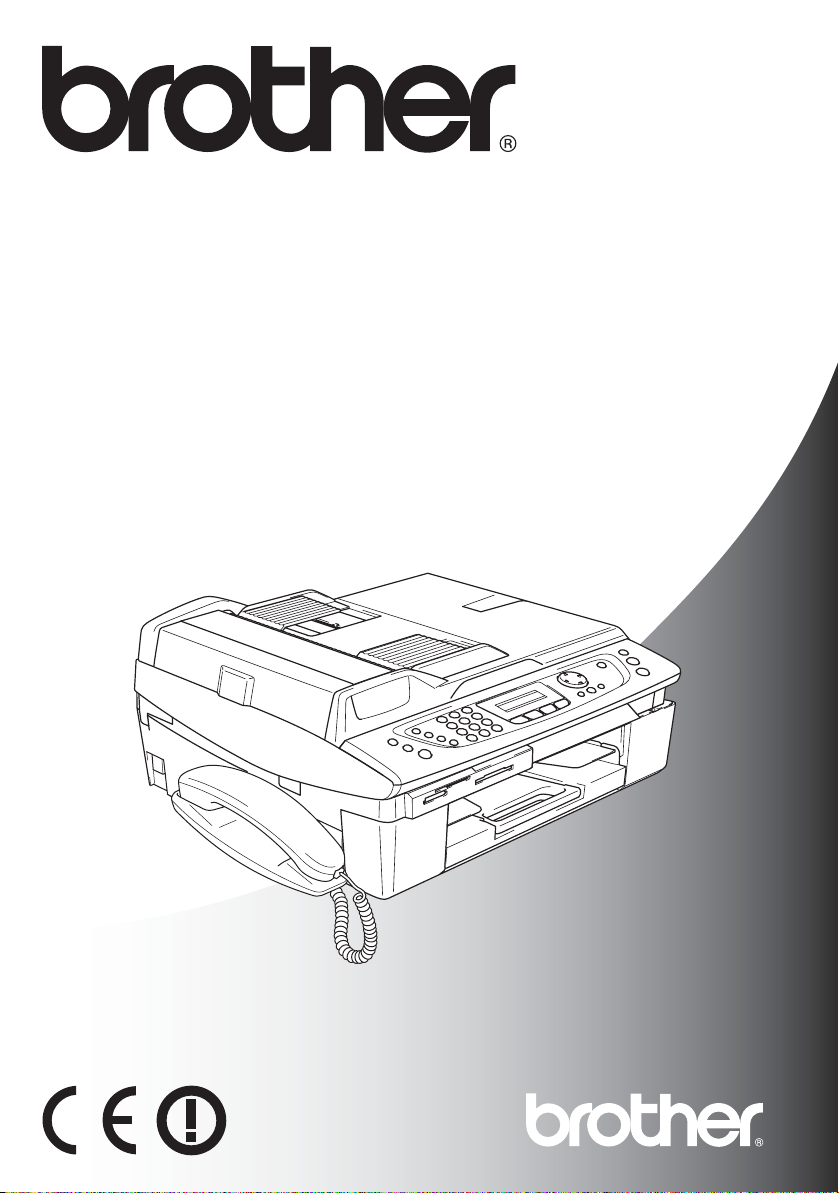
Benutzerhandbuch
MFC-640CW
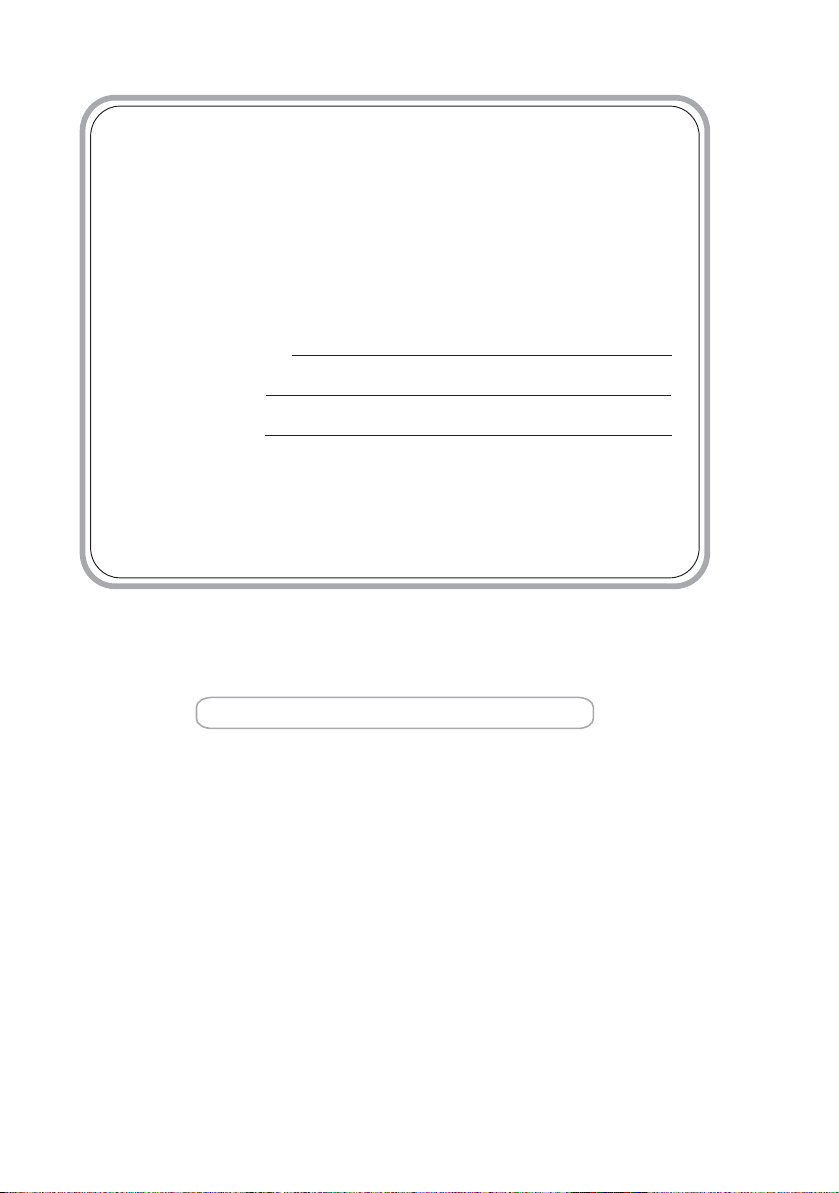
Service-Informationen
Füllen Sie die folgenden Felder aus, damit Sie im
Bedarfsfall (z.
darauf zurückgreifen können:
Modellbezeichnung: MFC-640CW
Seriennummer:*
Gekauft am:
Gekauft bei:
* Die Seriennummer finden Sie an der Rückseite des
Gerätes. Bewahren Sie dieses Benutzerhandbuch
und den Kaufbeleg sorgfältig als Nachweis für den
Kauf des Gerätes auf.
Registrieren Sie Ihr Produkt online unter
http://www.brother.com/registration/
B. bei Hotline-Anfragen) jederzeit
©1996-2005 Brother Industries, Ltd.
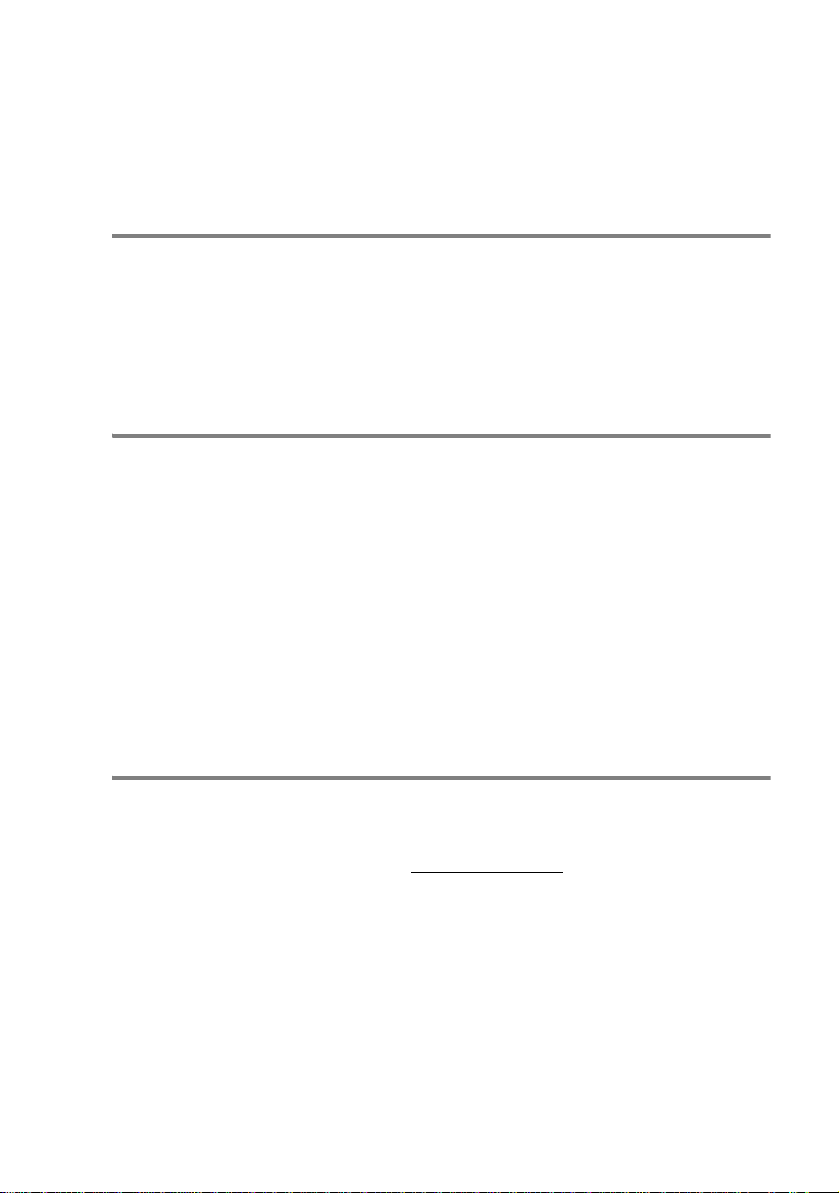
Das MFC ist für den Betrieb am analogen Schweizer Netz vorgese-
hen. Verwenden Sie für den Anschluss des Gerätes an das Telefonnetz nur das mitgelieferte 2-adrige analoge PSTN Brother original
Faxanschlusskabel.
Wichtiger Hinweis
Brother m ac ht darauf aufmerksam, da ss dieses Gerät nur in dem
Land, für das es geprüft wurde, richtig arbeitet. Brother übernimmt
keine Garantie für den Anschluss des Gerätes an öffentliche Tele-
fonnetze in anderen Ländern, fü r die das Gerät nicht zugelassen
wurde.
Zu diesem Handbuch
Das Handbuch wurde unter der Aufsicht von Brother Industries Ltd.
erstellt und veröffentlicht. Es enthält die te c hnischen Angaben und
Produktinformationen entsprechend dem aktuellen Stand vor der
Drucklegung.
Der Inhalt des Handbuches und die technischen Daten des Produk-
tes können ohne vorhe rige Ankün digung geänd ert werden.
Die Firma Brother be hält sich das Recht vor, Änderungen bzgl. der
technischen Daten und der hierin enthaltenen Materialien vorzunehmen. Br other üb ernimmt k eine Haftung bei of f ensichtlichen Druck-
und Satzfehlern.
Kundeninformation
Brother Hotline : 0900 900 484 (bis 2 Min 0.12 Fr./Min,
danach 3.--Fr./Min)
Internet : www.brother.ch
E-Mail : support@brother.ch
i
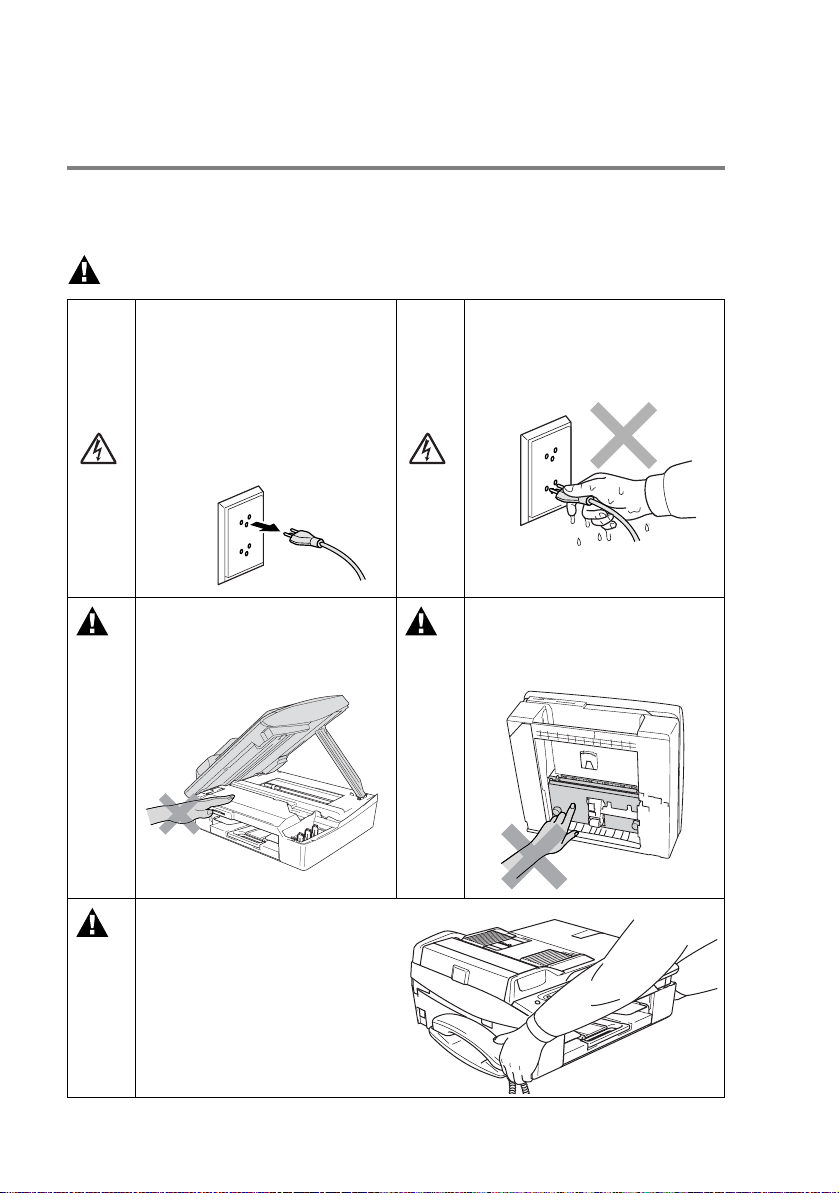
Sicherheitshinweise
Das Gerät sicher verwenden
Beacht en Sie diese Hinweise besonders, bevor Sie War t ungs- und
Reinigungsarb eit en am MFC v ornehmen.
WARNUNG
Im Innern des Gerätes befinden sich unter hoher Spannung stehende Elektroden.
Lösen Sie daher zuerst den
Faxanschluss und ziehen Sie
dann den Netzstecker aus der
Steckdose, bevor Sie das Gerät reinigen.
Um Verletzungen zu verm e i -
den, legen Sie Ihre Hand bei
geöffnetem Gehäusedeckel
nicht auf die Gehäusekante.
Fassen Sie den Netzstecker
nicht mit nassen oder feuchten
Händen an, um ein en Stromschlag zu vermeiden.
Fassen Sie nicht a n den in der
Abbildung unten grau schattierten Bereich , um Verletzun-
gen zu vermeiden.
ii
Zum Transport des MFC fassen
Sie es seitlich am Gehäusebo-
den an, wie in der Abbildung
gezeigt. Heben Sie das MF C
zum Transportieren ni cht an
der Hörerablage oder am Gehäusedeckel an.
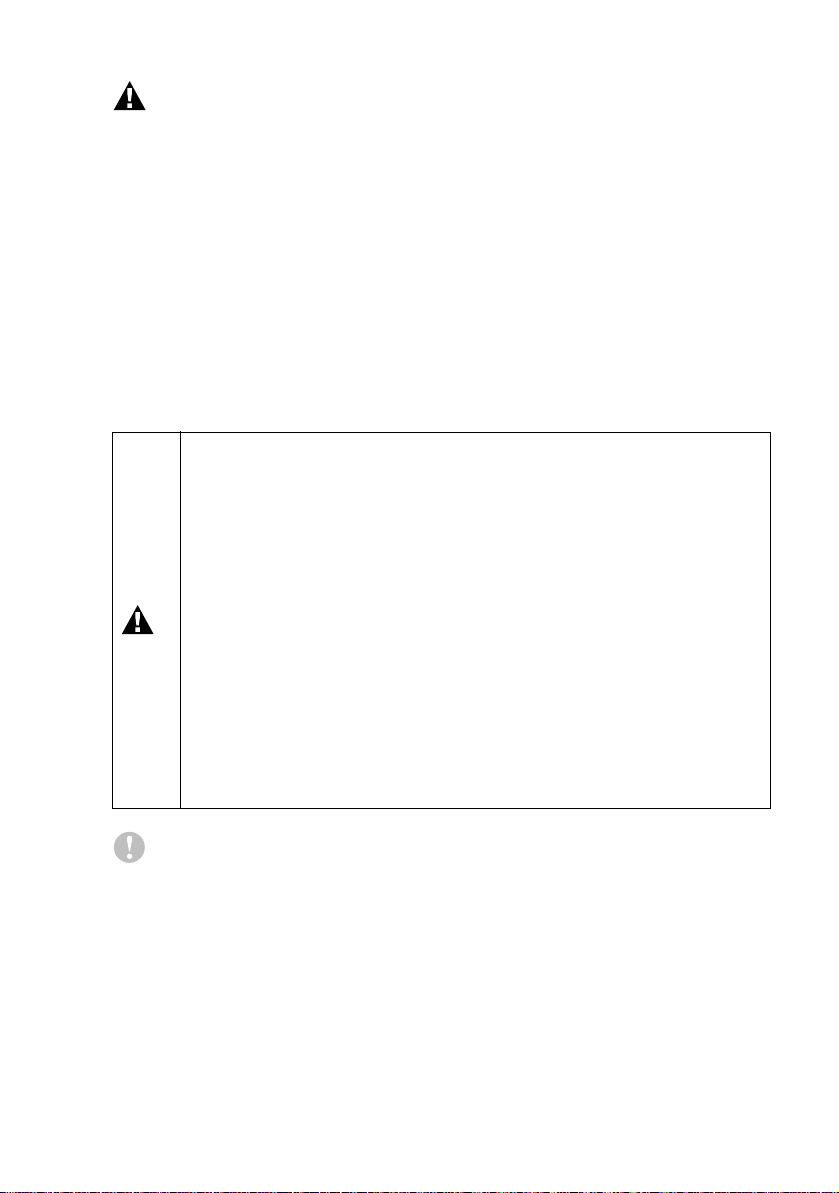
WARNUNG
■ Das MFC muss an ein e geerdete , je derzeit leich t zugängliche
Netzsteckdose angeschlossen werden, damit es schnell vom
Netz getrennt werden kann. Um im Notfall die Stromversorgung
vollständig zu unterbrechen, muss der Netzstecker gezogen werden.
■ Berühre n Sie keine Telefonleitungen oder Endgeräte , di e nicht
oder nicht richtig isoliert sind, solange sie noch an das Telefon-
netz ange schlossen sind. Installieren Sie Fa x - un d Telefonanschlüsse nich t bei Ge witter . Installieren Sie Telefondosen nich t in
feuchter Umgebung, wenn die Dosen nicht speziell dafür entwi-
ckelt wurden.
Wichtige Sicherheitshinweise
Bei Verwe ndung vo n Ger ä ten mi t Te l ef onfunktionen sollten
die folgenden grundlegende n Sicher heitshinweise beacht et
werden, um Brandgefahr, elektrischen Schlag und eine Ver letzung von Personen zu vermeiden:
1. Verw enden Sie dieses Gerät nicht in der Nähe von Was-
serquellen, wie Handwaschbecken usw.
2. Verwe nden Sie dieses Gerät nicht bei einem Gewitter ,
um die Gefahr von Blitzschlag z u vermeiden.
3. Verwe nden Sie das Gerät nicht, um in der Nähe austre-
tendes Gas zu melden.
BEWAHREN SIE DIESE SICHERHEITSHINWEISE
SORGFÄLTIG AUF.
Vorsicht
Durch Blitzschlag und Überspannung kann das MFC beschädigt
werden . Wi r em pfehl en da her, den S tec ker d es Faxanschlusskabels
und den Netzstecker zu ziehen oder einen Überspannungsschutz zu
installieren, um das Gerä t vo r Spannungsspitzen bei Gewittern zu
schützen.
iii

Standortwahl
Stellen Sie das MFC auf ein e ebene und stabile Fläche, wie z.B. einen Schr eib tisch. Der Standort sollte vibrations- und er schütterungs-
frei se in. I n de r Näh e sollte sich eine jederzeit leicht zugängliche , geerdete Netzsteckdose und eine Telefonsteckdose befinde n. Ac ht en
Sie dara uf, dass die R aumtemperatur zwischen 10° C und 35° C
liegt.
Vorsicht
■ Stellen Sie das MFC nic ht auf einen Teppich.
■ Stellen Sie das MFC nicht in der Nähe von Wärmequellen, wie
Heizkörpern, Klimaanlagen, Kühlschränken usw. und nicht in der
Nähe von Wasserquellen (wie z.B. Waschb ec k en) oder Ch em ikalien auf.
■ Achten Sie darauf, dass das MFC nicht direkter Sonnen-
einstrahlung, extremer Hitze, Feuchtigkei t oder Staub ausgesetzt
ist.
■ Schliessen Sie das MFC nicht an Netzsteckdosen mit Schalter
oder Zeitschaltuhren an.
■ Durch S tr om unterbrechungen w erden eve nt uell im MFC gespei-
cherte Daten gelöscht.
■ Achten Sie darauf, dass an derse lben Ste c k dose keine grösse-
ren Geräte mit hohem Energieverbrauch angeschloss
Stromunterbrechungen verursachen können.
■ Stellen Sie das MFC nicht in der Nähe von Störungsquellen, wie
z.B. Lautsprechern oder der Feststation eines schnurlosen Telefons, auf.
en sind, di e
iv
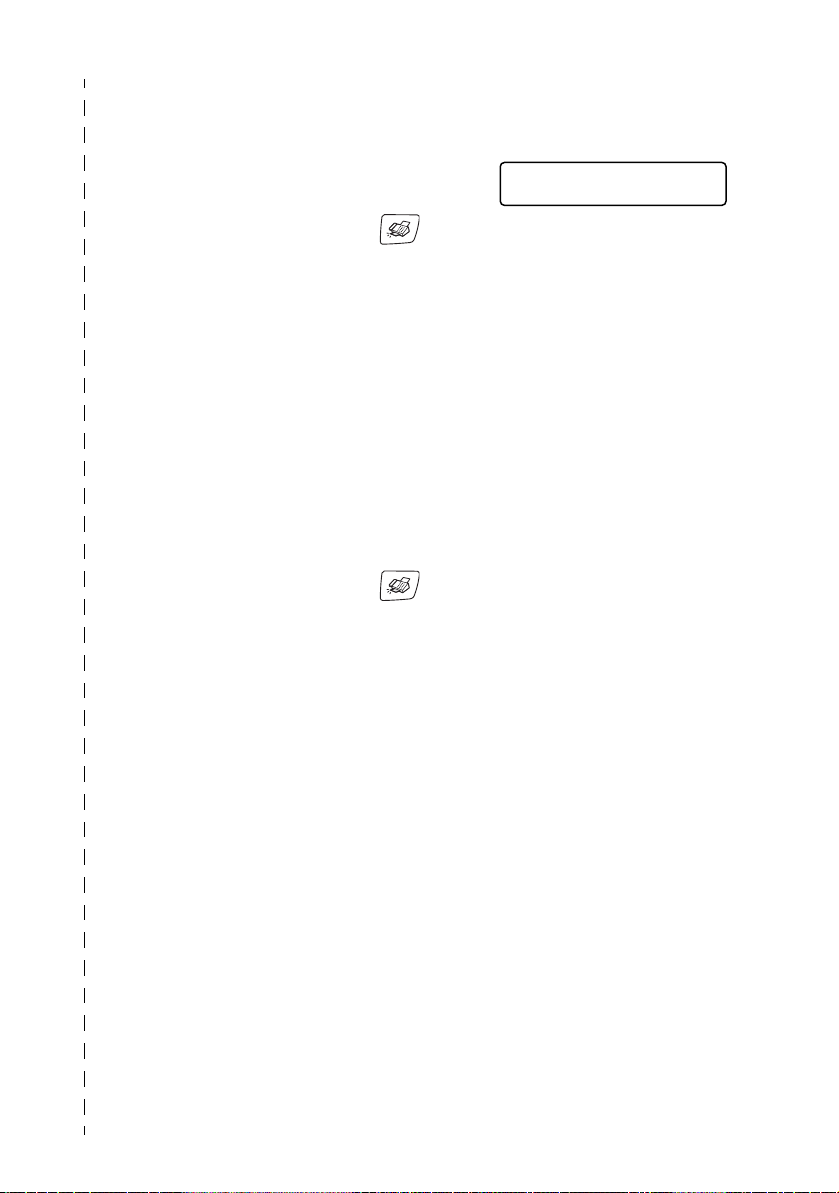
Kurzanleitung zum Faxen / Kopieren
5.
Schwarzweiss-Fax
automatisch senden
Vom Vorlageneinzug senden
1.
Drücke n Sie die Taste
(
Fax), fa lls sie nicht grün
leuchtet.
2.
Legen Si e die Vorlage ein.
3.
Geben Sie die Faxnummer
über die Kurzw ahl, den
Tel-Ind ex oder die Ziff erntasten ein.
4.
Drücken Sie Mono Start.
Stop/Exit kann die Sendung
Mit
abgebro c hen werde n.
Vom Vorlagenglas senden
1.
Drücke n Sie die Taste
(
Fax), fa lls sie nicht grün
leuchtet.
2.
Legen Si e die Vorlage ein.
3.
Geben Sie die Faxnummer
über die Kurzw ahl, den
Tel-Ind ex oder die Ziff erntasten ein.
4.
Drücken Sie Mono Start.
Es erscheint die Anzeige:
Nächste Seite?
1.Ja 2.Nein
Wenn ke ine weitere Seite
gesendet werden soll, drücken Sie
mal
Das MFC beginnt zu sen-
den
— oder —
falls weitere Seiten gefaxt
werden sollen, drücken Sie
2 (oder noch ein-
Mono Start).
1 und gehen zu Schritt 6.
6.
Legen Sie die nächste Seite
auf das Vorlagenglas.
Drücken Sie
Das MFC liest die Seite ein.
7.
Wiederholen Sie Sc hritt 5
und 6 für die f olgenden Seiten.
Mit
Stop/Exit kann die Sendung
abgebro c hen werden .
Menu/Set.
v
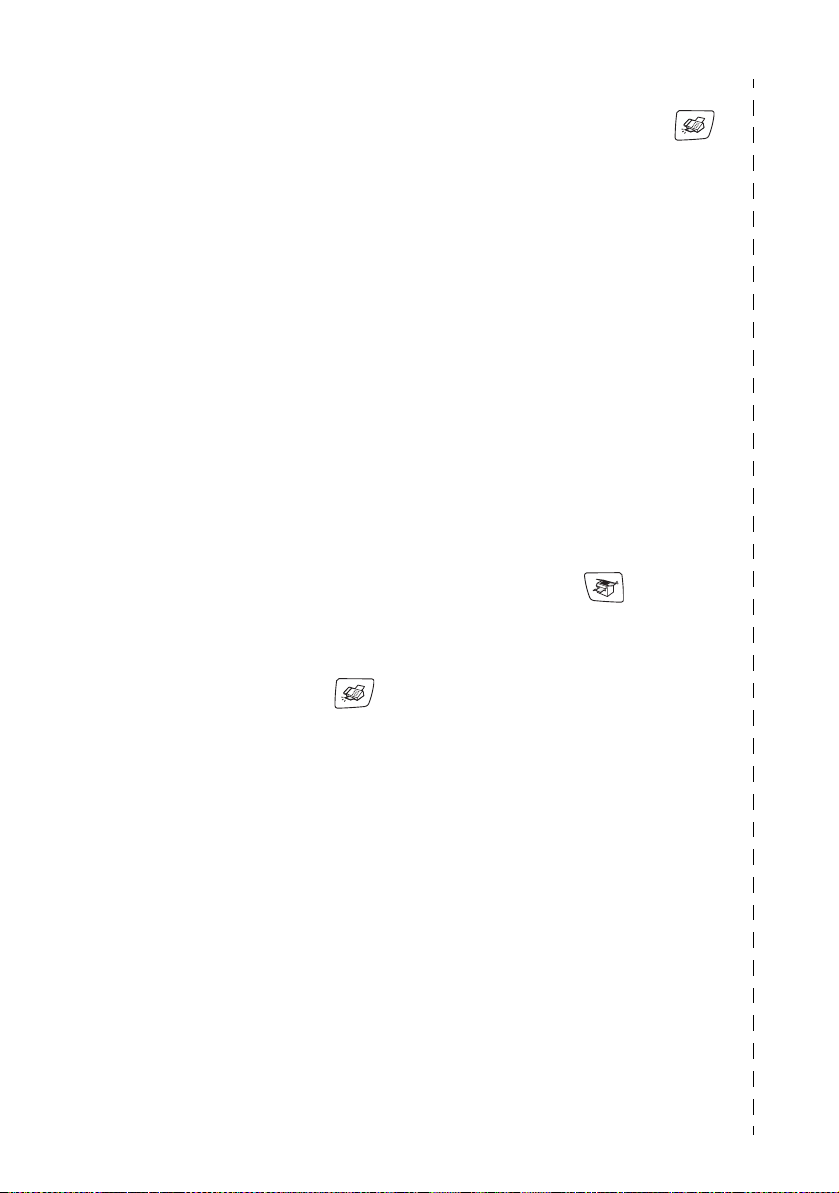
Rufnummern als
Kurzwahl speichern
1.
Drücken Sie Menu/Set, 2,
3, 1.
2.
Geben S ie die zweistellige
Kurzwa hl ein, unter der Sie
die Nummer speichern
möchten, und drücken Sie
dann Menu/Set.
3.
Geben S ie die Rufnummer
ein (bis zu 20 Stelle n) und
drücken Sie dann
Menu/Set.
4.
Geben Sie - falls gewünscht
- über die Zif f erntasten einen Nam en ein (bis zu 15
Zeichen) und/oder drücken
Sie
Menu/Set.
5.
Drücken Sie Stop/Exit.
Rufnummer wählen
Kurzwahl
1.
Drücken Sie die Taste
(
Fax), falls sie nicht grün
leuchtet.
2.
Legen S ie die Vorlage ein.
3.
Drücken Sie
Kurzwahl
ben Sie an schliessend die
zweistellige Kurzwahlnummer ein, unter der die Ruf-
nummer gespeichert ist.
4.
Drücken Sie Mono Start
oder
Colour Start.
Tel-Index/
, dann # und ge-
Tel-Index
1.
Drücken Sie die Taste
(
Fax), falls sie nicht grün
leuchtet.
2.
Legen Sie die Vorlage ein.
3.
Drücken Sie
Speed-Dial
dann übe r die Zifferntasten
den ersten Buchstaben des
Empfängernamens ein.
4.
Wählen Sie mit oder
den gewünschten Namen
aus.
5.
Drücken Sie Mono Start
oder Colour Start.
Search/
und geben Sie
▲
Kopieren
Einzelne Kopie anfertigen
1.
Drücken Sie
(Copy), so dass die Taste
grün leuchtet.
2.
Legen Sie die Vorlage ein.
3.
Drücken Sie Mono Start
Colour Start.
oder
▲
vi
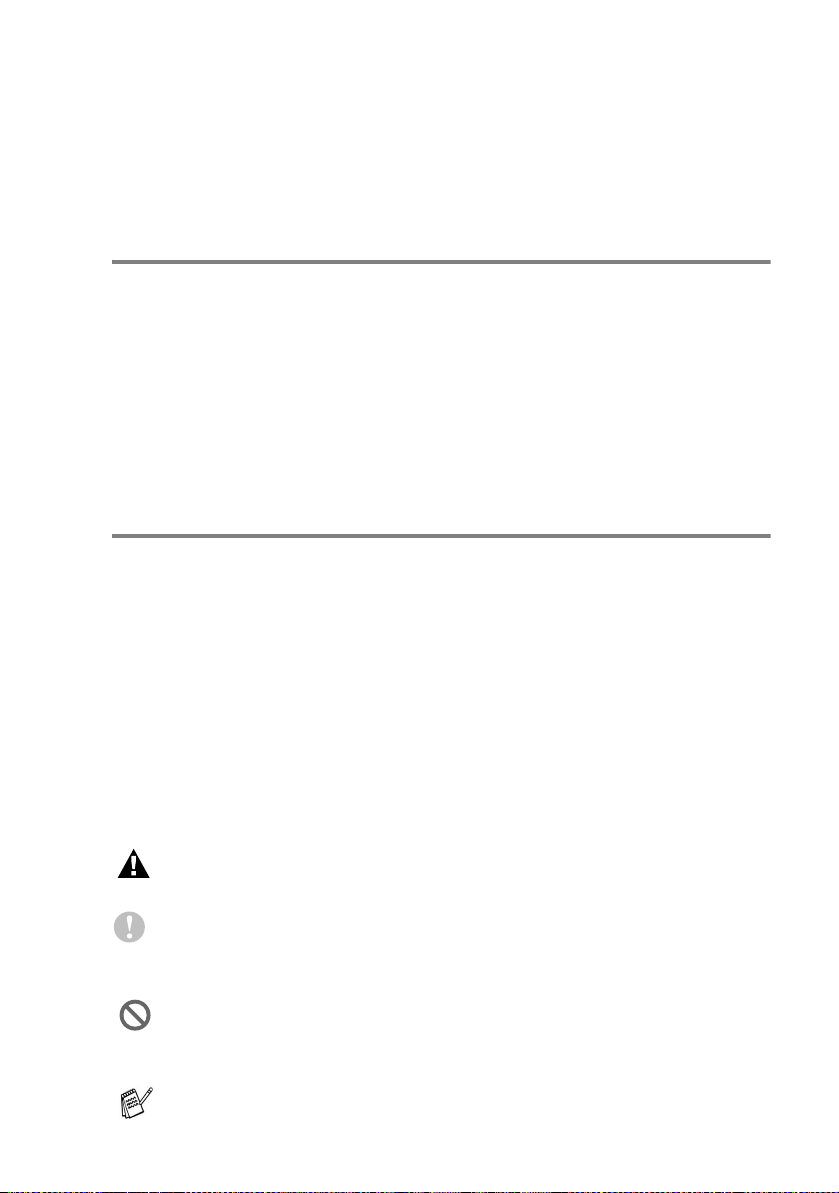
Zur Verwendung dieses Handbuches
Nehmen Sie sic h ei n we nig Zei t und lesen Sie di e ses Handbuch auf-
merksam durch, um die Funktionen des MFC optimal nutzen zu können.
Auffinden von Informationen
Schlagen Sie im Inhaltsverzeichnis nach. Das Handbuch ist thematisch gegliedert, so dass Sie Informationen zu einem bestimmten
Themenbereich schnell finden werd en. Am Ende de s Handbuches
finden Sie ein ausführliches Stichwortverzeichnis. Zum schnellen
Nachschlage n v on Menüfunktionen verwenden Sie die Funktions-
tabellen (siehe Seite 8). W enn Sie einm al die Funktion einer Taste
vergessen haben, se hen Sie einf ac h in der Funktionstasten-
übersicht auf Seite 2 nach.
Verwendete Symbole und Formatierungen
In diesem Ben utzerhandbuch weisen spezielle Symbole auf wichtige
Hinweise, War nungen und T ipp s hin. Es wurden auch verschiedene
Displayanzeigen in den Text eingefügt und Tastennamen durch spezielle Form ate her v orgehoben, da m it die Anleit ungen und Hinweise
leicht zu verstehen und auszuführen sind.
Fett Wird für Nam en von Tasten des MFC verwendet
Kursiv Hebt wichtige Punkte hervor und verweist auf andere
Stellen im Benutzerhandbuch
Schrift Anzeigen, die im Display des MFC erscheinen
Warnungen und Vorsichtsmassnahmen zur Vermeidung von
Verletzungen.
Vorsichtsmassnahm en, die beachtet werden m üssen, um
Schäden am MFC oder an anderen Gegenständen zu vermei-
den.
Falsche Einstellungen, Geräte und Funktionen, die nicht ko m -
patibel mit dem MFC sind und daher nicht verwendet werd en
können.
Hinweise, wie auf eine bestimmte Situation reagiert werden soll-
te, und Tipps zur beschriebenen Funktion.
vii
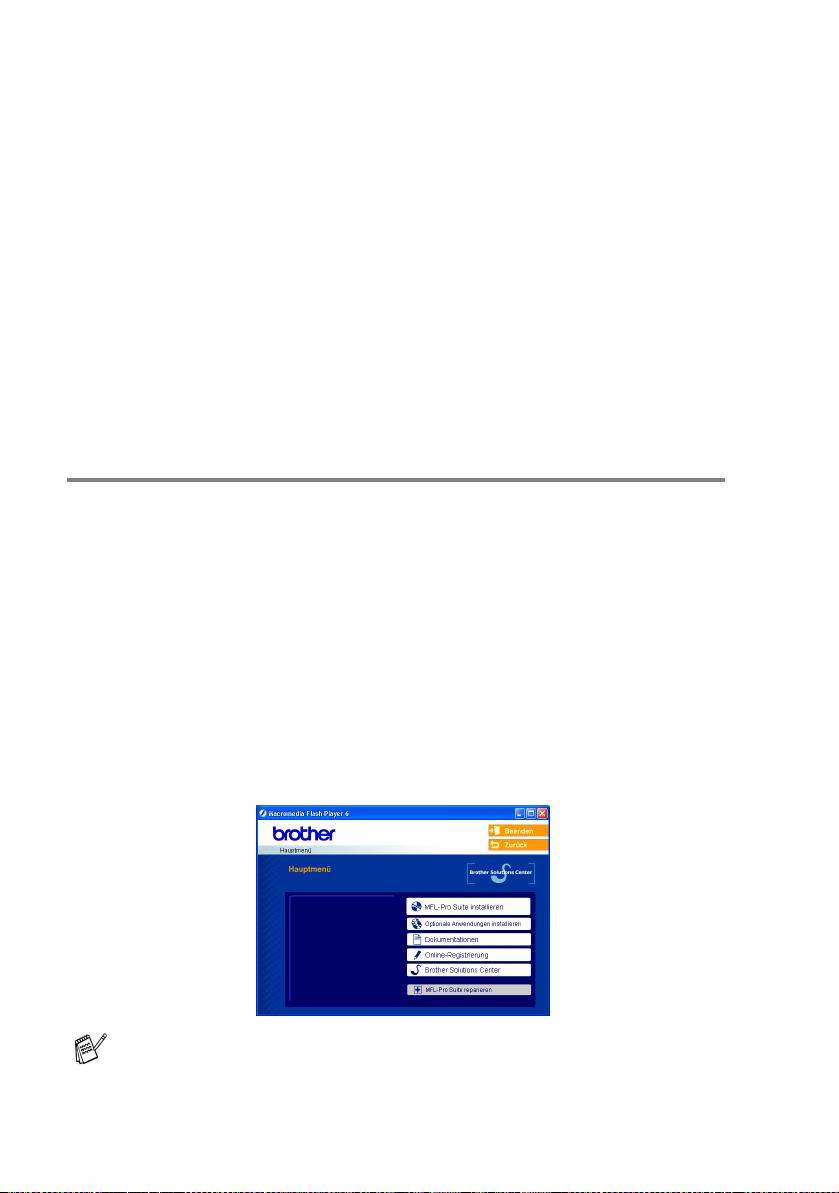
Mitgelieferte Dokumentationen
Das vorliegende H andbuch beschreibt die grun dlegenden F ax-, Kopier- und Speicherkar t en-Funktionen sowie die Wartung und Pflege
des MFC/FAX . In fo rm ationen zur Verwendung des MFC/FAX als
Drucke r, Sca nn er, PC -F AX und Netzwerkgerät finden Sie in den Dokumentati onen auf der mitgelieferten Brother CD-ROM. Diese liegen
im praktischen PDF-Format vor, so dass Sie Funktionsbeschreibungen und Informationen mit der elektronischen Suche und den Lese-
zeichen schnell f inden könn en.
Beim Arbeiten am PC hilft Ihnen die Online-Hilfe der Treiber und Anwendungen beim Einstellen und Verwenden der verschiedenen
Funktionen.
Handbücher ansehen (Windows
Wählen Sie im Start-Menü Brother, MFL-Pro Suite MFC-640CW
und klic k en Sie dann auf Benutzerhandbücher.
— Oder —
1.
Schalten Sie den PC ein. Legen Sie die Brother CD-ROM für
Windows® in das CD-ROM-Laufwerk ein.
2.
Wenn das Dialogfeld zur Auswahl des Modells erscheint, wählen Sie Ihr M F C -M odell aus.
3.
Wenn das Dialogfeld zur Auswa hl der Sprac he erscheint, wählen Sie die gewünschte Sprache.
Der MFL-Pro Suite Hauptbildschir m erscheint:
®
)
Falls nach Einlegen der CD-R OM kein F enster erscheint, starten Si e i m Win do ws® Explo re r di e Da te i setup.ex e i m Hauptver-
zeichnis der Brother CD-ROM.
viii
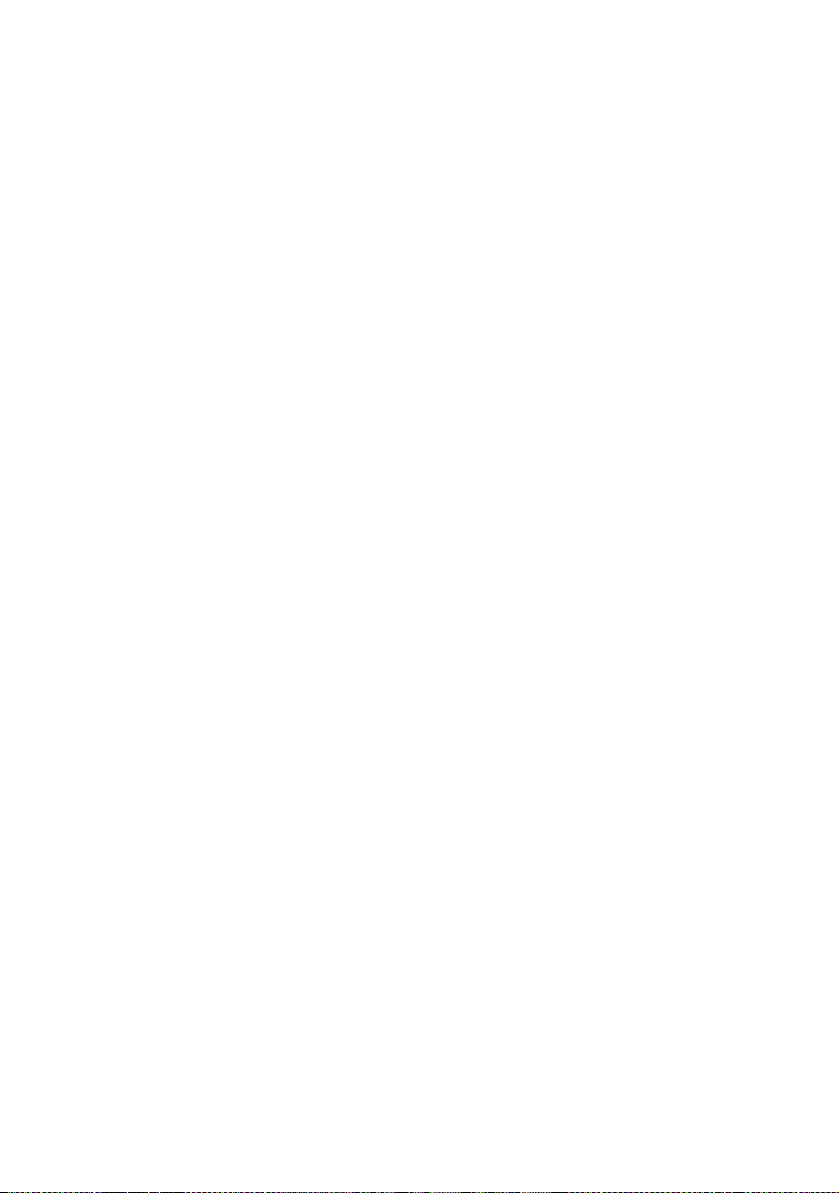
4.
Klicken Sie auf Dokumentationen.
5.
Klicken Sie auf das Handbuch, das Sie lesen möchten:
■ Installationsanleitung: Beschreibt die Installation des
MFC/FAX und der mitgelieferten Software
■ Benutzerhandbuch (in 3 Handbücher untergliedert):
Benutzerhandbuch für Funktionen, die o hne PC-An schluss
zur Verf ügung stehen (wie Fax-, Kopier- und Speic herkarten- Funktionen).
Software-Handbuch fü r Drucke r-, PC -FAX- und Sc anner-Funktionen.
Netzwerkhandbuch mit Informationen zu den Ne tz we rk funk-
tionen.
®
■ PaperPort
-Benutzerhandbuch für die PaperPort®-Soft-
ware
Beschreibung der Scanner-Funktionen
Es gibt ve rschiedene Möglichkeiten, Vorlagen zu scannen. Hier können Sie Inf ormationen finden:
Software-Handbuch:
■ Scannen in Kapitel 2
(Windows
■ Scanner-Taste des MFC/DCP mit USB-Anschluss in Kapitel 2
(Windows
■ ControlCenter2 in Kapitel 3
(Windows
■ Scanne n im Ne tz (f ür sta ndard mäßi g netz werk fähi ge Mod elle ) in
Kapitel 4
PaperPort
■ Scannen mit Sc anSoft
®
98/98SE/Me/2000 Professional/XP)
®
98/98SE/Me/2000 Professional/XP)
®
98/98SE/Me/2000 Professional/XP)
®
-Benutzerhandbuch:
®
PaperPort
®
Beschreibung der Netzwerk-Einrichtung für MFC-640CW
Das MFC-640CW lässt sich an ein verkabeltes Netzwerk (LAN) oder
ein Wireless-Netzwerk (WLAN) anschliessen. In der Installationsanleitung fin den Sie grundlegende Schritte zur Netzwerk -Einrichtung
des Gerätes. Weite re I nf ormationen dazu sowie Inform ationen zu
SecureEasySetup
CD-ROM.
TM
finden Sie im Netzwerkhandbuch auf der
ix
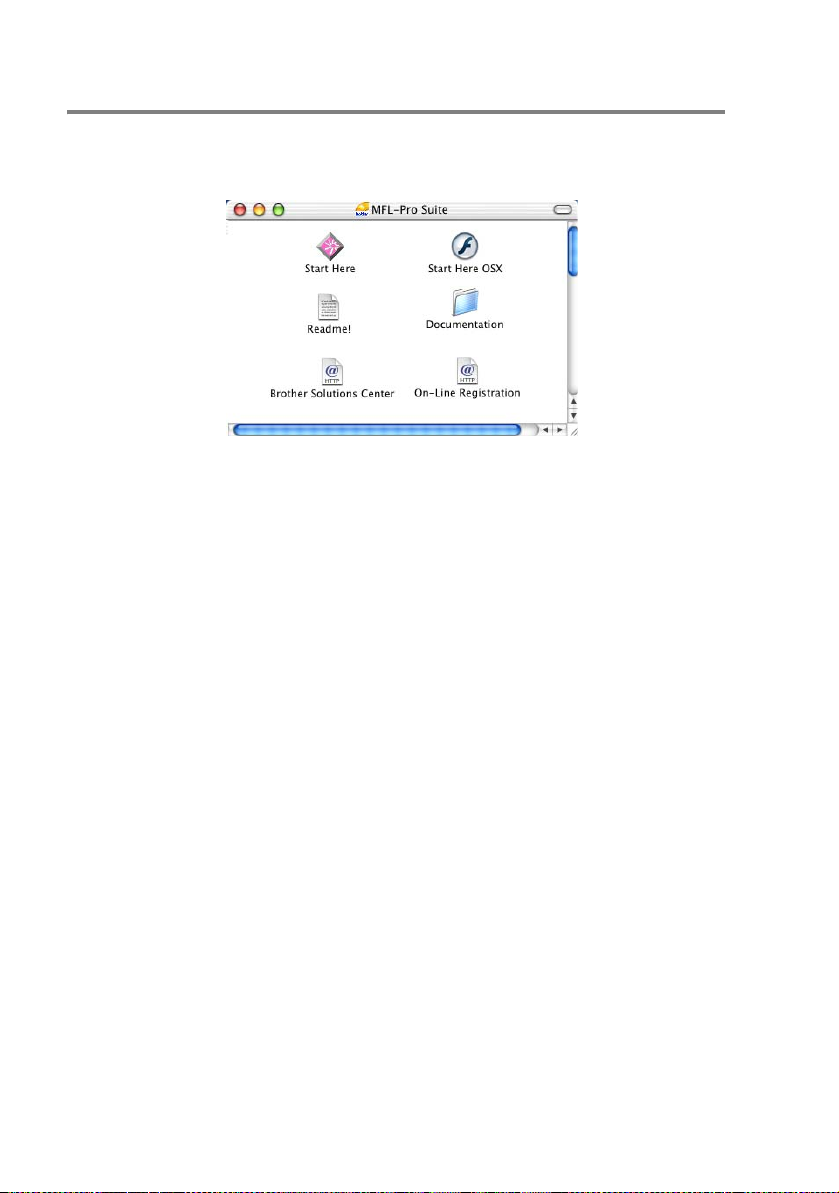
Handbücher ansehen (Macintosh
1.
Schalten Sie den Computer ein. Legen Sie die Brother CD-ROM
für Macintosh® in das CD-ROM-Laufwerk ein. Der folgende Bildschirm erscheint:
2.
Doppelklicken Sie auf Documentation.
3.
Wenn das Dial ogfe ld zur Sprachauswahl erscheint, wählen Sie
die gewünschte Sprache.
4.
Klicken Sie auf das Handbuch, das Sie lesen m öc hten:
■ Installationsanleitung: Beschreibt die Installation des
MFC/FAX und der mitg elieferten Software
■ Benutzerhandbuch (in 3 Handbücher untergliedert):
Benutzerhandbuch für Funktionen, die ohne PC -Anschluss
zur Verfü gung stehen (wie Fax-, Kopier- und Speich erkar ten- Funktionen).
Software-Handbuch für Drucker-, PC -F AX- und Scan-
ner-Funktionen.
Netzwerkhandbuch mit I nfo r mati one n zu den Netzwerkfunktionen.
®
■ Presto!
PageManager® für die PageManag er®-Software
®
)
(Mac OS® X)
x
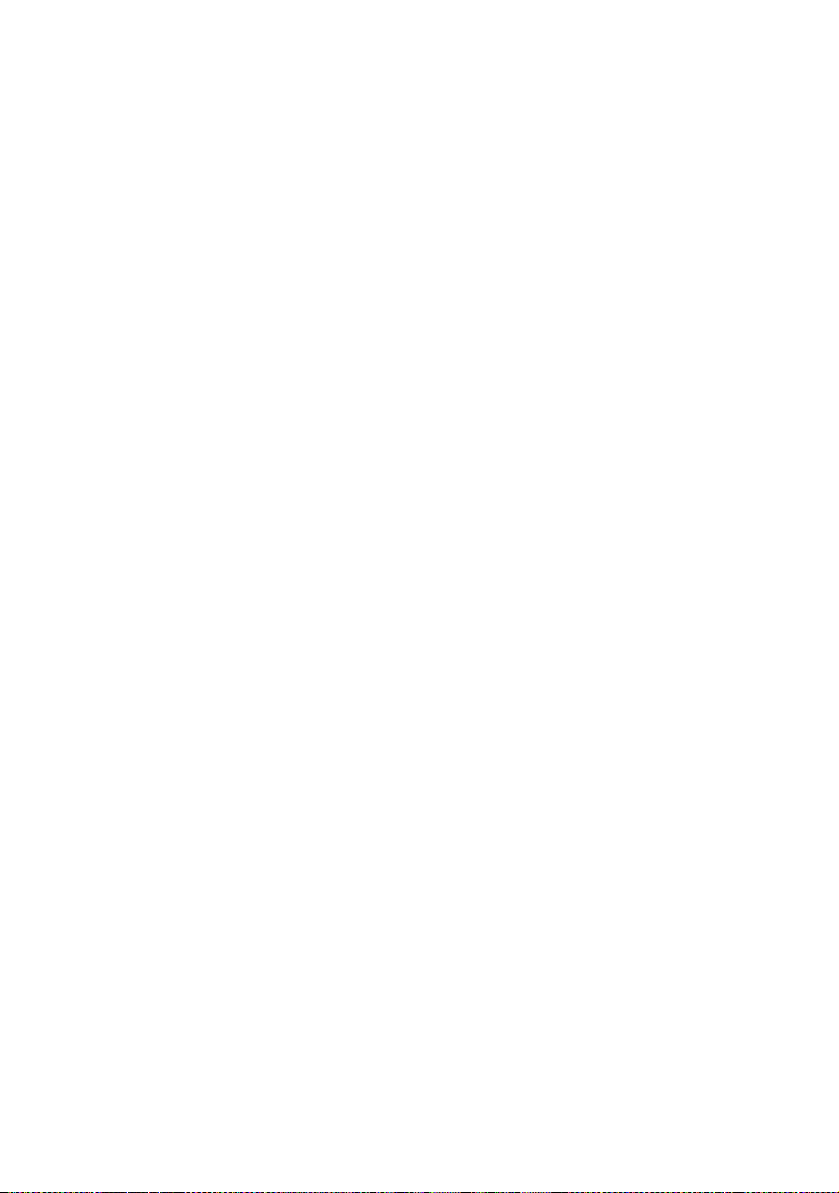
Beschreibung der Scanner-Funktionen
Es gibt ve rschiedene Möglichkeiten, Vorlagen zu scannen. Hier können Sie Inf ormationen finden:
Software-Handbuch:
■ Scannen in Kapitel 9
(Mac OS® 9.1-9.2/M ac OS® X 10.2.4 oder neuer)
®
■ Scanner-Taste verwenden (Mac OS
X 10.2.4 od er höher mit
USB-Anschluss) in Kapitel 9
(Mac OS® 9.1-9.2/M ac OS® X 10.2.4 oder neuer)
■ ControlCenter2 in Kapitel 10
®
(Mac OS
X 10.2.4 oder neuer)
■ Scannen im Netz (für standardmäßig netzwerkfähige Modelle)
®
(für Mac OS
X 10.2.4 oder höher) in Kapitel 11
(Mac OS® X 10.2.4 oder neuer)
®
Presto!
■ Scannen mit Presto!® PageManager
PageManager®-Benutzerhandbuch:
®
Beschreibung der Netzwerk-Einrichtung für MFC-640CW
Das MFC-640CW lässt sich an ein verkabeltes Netzwerk (LAN) oder
ein Wireless-Netzwerk (WLAN) anschliessen. In der Installationsanleitung fin den Sie grundlegende Schritte zur Netzwerk -Einrichtung
des Gerätes. Weite re I nf ormationen dazu sowie Inform ationen zu
SecureEasySetup
CD-ROM.
TM
finden Sie im Netzwerkhandbuch auf der
xi
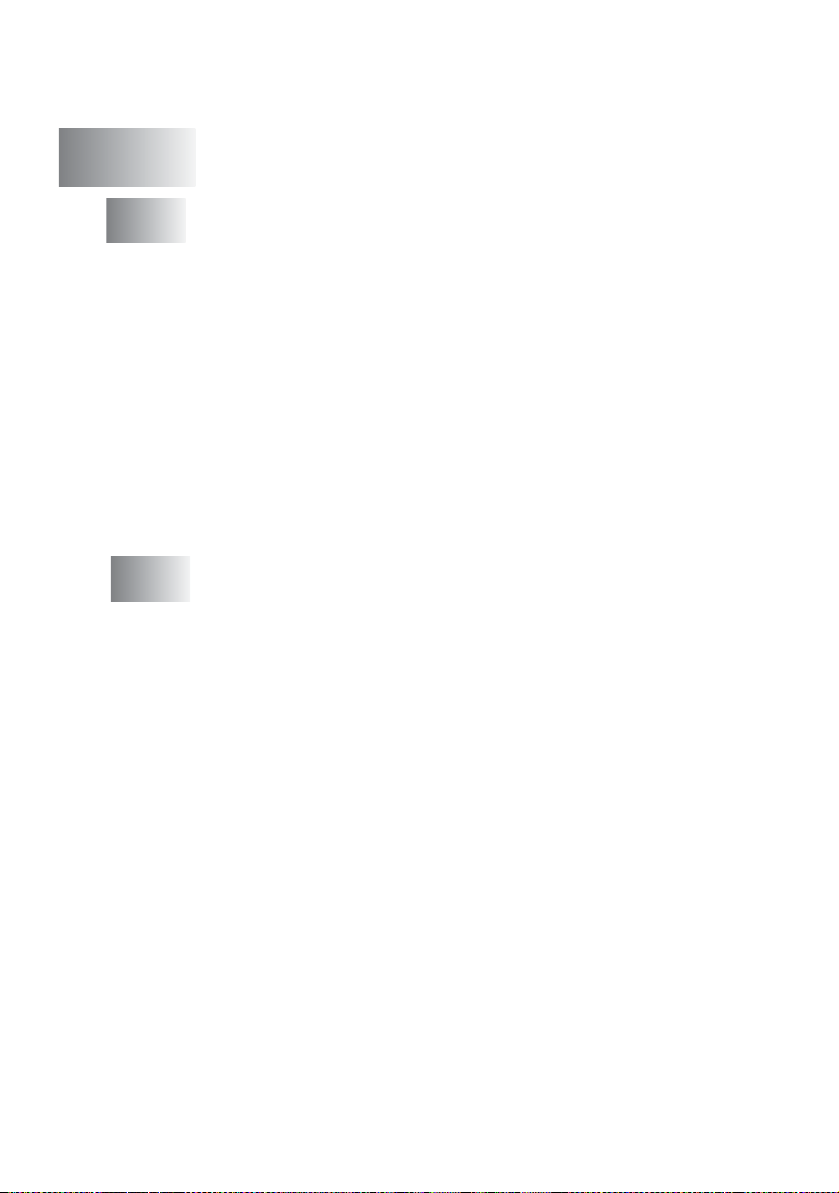
Inhaltsverzeichnis
Teil I
Allgemeines .........................................1
1
Tasten und ihre Funktionen ............................................ 2
Power Save-Modus für den Faxempfang....... ....................4
Power Save-Modus einschalten................................4
Power Save-Modus ausschalten...............................4
Funktion der Taste „P o w e r Sa ve“ fe stlegen ..................5
Verfügbare Funktionen im Power Save-Modus.........5
Benutzerfreundliche Bedienung..........................................6
Menüfunktionen.............................................................6
Datenerhalt ................................................................... 6
Navigationstasten ...............................................................7
Funktionstabellen ...............................................................8
Allgemeines zu Faxgeräten....................................... .......17
CNG-Rufton und Antwortton .......................................17
ECM-Fehlerkorrekturverfahren ....................................18
2
Vorlagen und Papier einlegen ......................................19
Vorlagen einl e gen ..................................................... .......19
Automatischer Vorlageneinzug (ADF) ........................19
Vorlagenglas ...............................................................21
Verwendbare Papiersorten und Druckmedien ................. 22
Empfohlene Papiersorten .......................................22
Aufbewahren und Benutzen von Spezialpapier .......... 23
Papiersorten und Verwendungsmöglichkeiten........24
Papierspezifikationen und Kapazität
der Papierzufuhr..................................................25
Kapazität der Papierablage.....................................25
Bedruckbarer Bereich .................................................26
Papier, Umschläge und Postkarten einlegen ............ ..27
Papier einleg en............................................... .........27
Umschläge ein l e g en ............................................. ..29
Postkarten einlegen ................................................31
xii
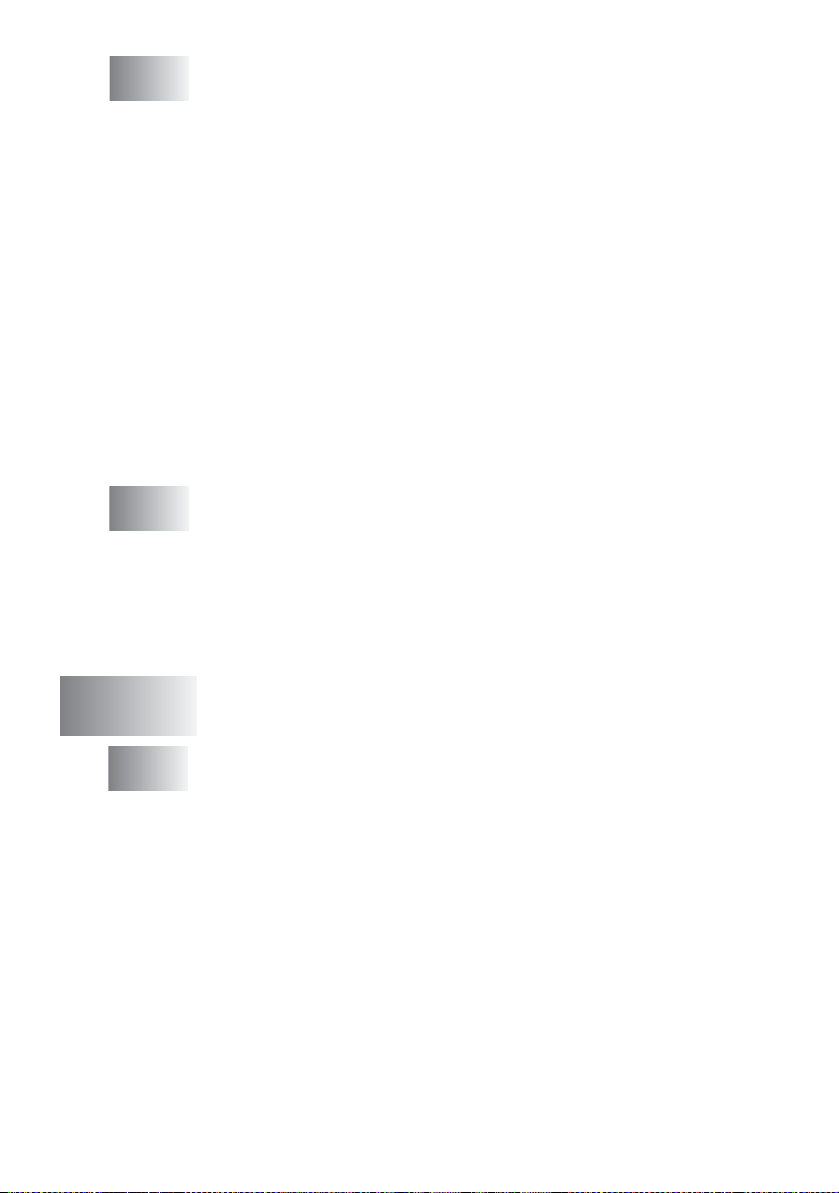
3
Inbetriebnahme- und Geräteeinstellungen ..................32
Inbetriebnahme-Einstellungen .........................................32
Displaysprache wählen ...............................................32
Datum und Uhrzeit ............ ..........................................32
Absenderkennung .......................................................33
Anschlussart ...............................................................34
Wahlverfahren (Ton/Puls) ...........................................35
Geräteeinstellungen .........................................................36
Umschaltzeit für Betriebsarten.....................................36
Umschaltzeit für Betr iebsarten.................................36
Papiersorte ..................................................................36
Papierformat ...............................................................37
Klingellautstärke ..........................................................37
Signalton......................................................................38
Lautsprecher-Lautstärke .............................................38
Automatische Zeitumstellung ......................................39
LCD-Kontrast einstellen ..............................................39
4
Zugangssperre ...............................................................40
Zugangssperre .................................................................40
Zugangssperre verwenden ..........................................41
Kennwort festlegen..................................................41
Kennwort ändern .....................................................41
Zugangssperre einschalten......................................42
Zugangssperre ausschalten.....................................42
Teil II
1
Farbfax ...............................................43
Senden ............................................................................44
Fax senden ......................................................................44
Fax betr ieb ei nschalten.................................................44
Farbfax-Funktion .........................................................44
Fax automatisch aus dem Vorlageneinzug senden ....45
So einfach geht´s:....................................................45
Fax automatisch vom Vorlagenglas senden ...............45
Fax manuell senden ....................................................47
Fax am Ende eines Gespräches senden . ...................47
Faxnummer wählen ....................................................48
Manuell wählen........................................................48
Rufnummernspeicher verwenden............................48
Wahlwiederholung ......................................................49
xiii
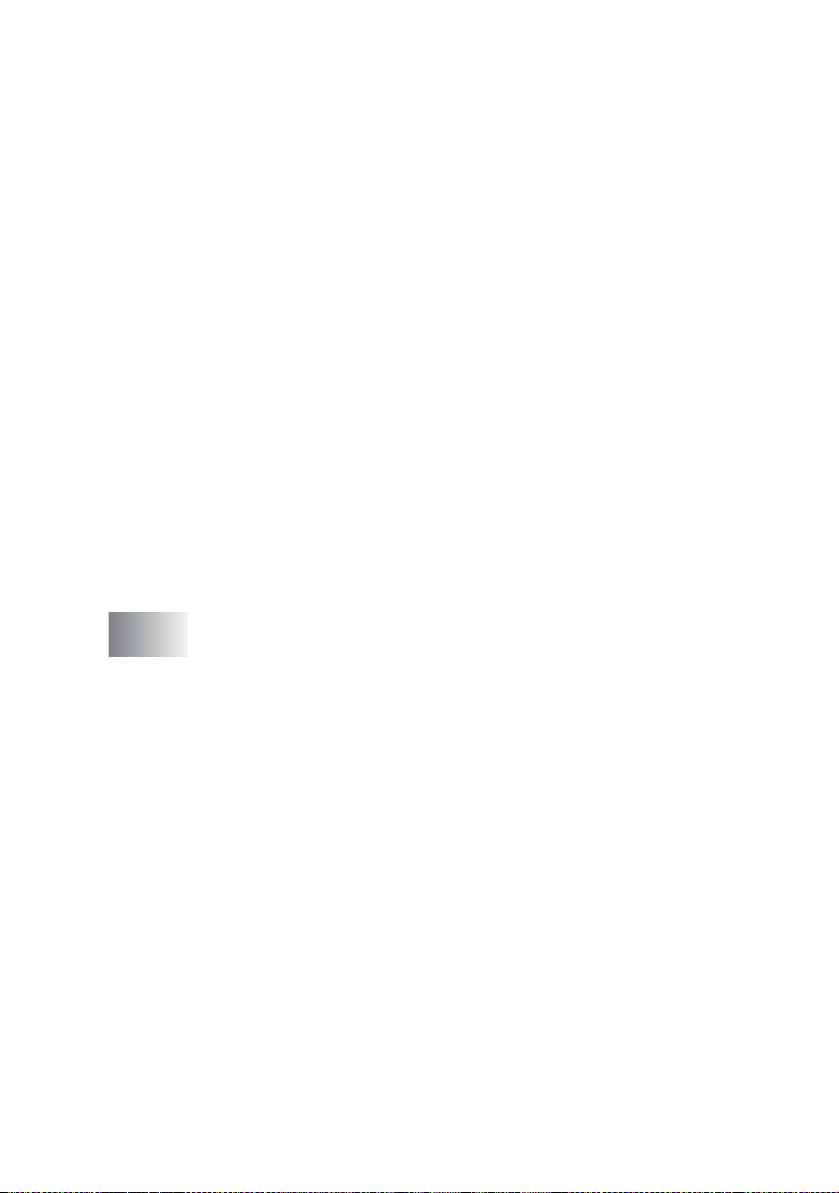
Zusätzliche Sendefunktionen............................................50
Sendevorbereitung (Dual Access)
(nur für Schwarzweiss-Faxe)...................................50
Rundsenden (nur für Schwarzweiss-Faxe) ........ .........51
Abbreche n ein es Rundsende-Vorgangs..................52
Fax im Letter-Format vom Vorlagenglas senden ........53
Abbrechen einer Sendung mit der Stop/Exit-Taste ....53
Anzeigen anstehender Aufträge ................................. 53
Abbrechen anstehender Aufträge ...............................54
Sendeeinstellungen..........................................................55
Verschiedene Einstellungen zum Senden wählen.......55
Kontrast ......................................................................55
Faxauflösung .............................................................. 56
Auflösung für die aktuel le Vorlage ändern...............56
Auflösung für alle Vorlagen ändern .........................56
Direktversand (ohne Einlesen der Vorlage in den
Speicher).................................................................58
Direktversand für die aktuelle Sendung...................58
Direktversand für alle Sendungen ... ........................59
Zeitversetztes Senden (nur für Schwarzweiss-Faxe)..59
Stapelübertragung (nur für Schwarzweiss-Faxe)........60
Übersee-Modus .......................................................... 60
2
Empfangen ....................................................................61
Empfangsmodus-Einstellungen........................................61
Welcher Empfangsmodus für welchen Zweck?...........61
Empfangsmodus wählen.......... ...................................62
Klingelanzahl...............................................................63
Gebührenfreie Statusinfo im TAD-Mod us ....................63
Automatische Fax/Telefon-Schaltung (F/T-Modus) .... 64
F/T-Rufzeit einstellen ..................................................65
F/T-Ansage..................................................................65
Automatische Fax-Erkennung .....................................65
Zusätzliche Empfangsfunktionen......................................67
Automatische Verklein erung beim Empfang ...............67
Speicherempfang bei Papiermangel
(nur für Schwarzweiss-Faxe)...................................67
Speicherempfang ein-/ausschalten.........................68
Gespeicherte Faxe drucken.........................................68
Fax am Ende eines Gespräches emp fan gen . ............68
xiv
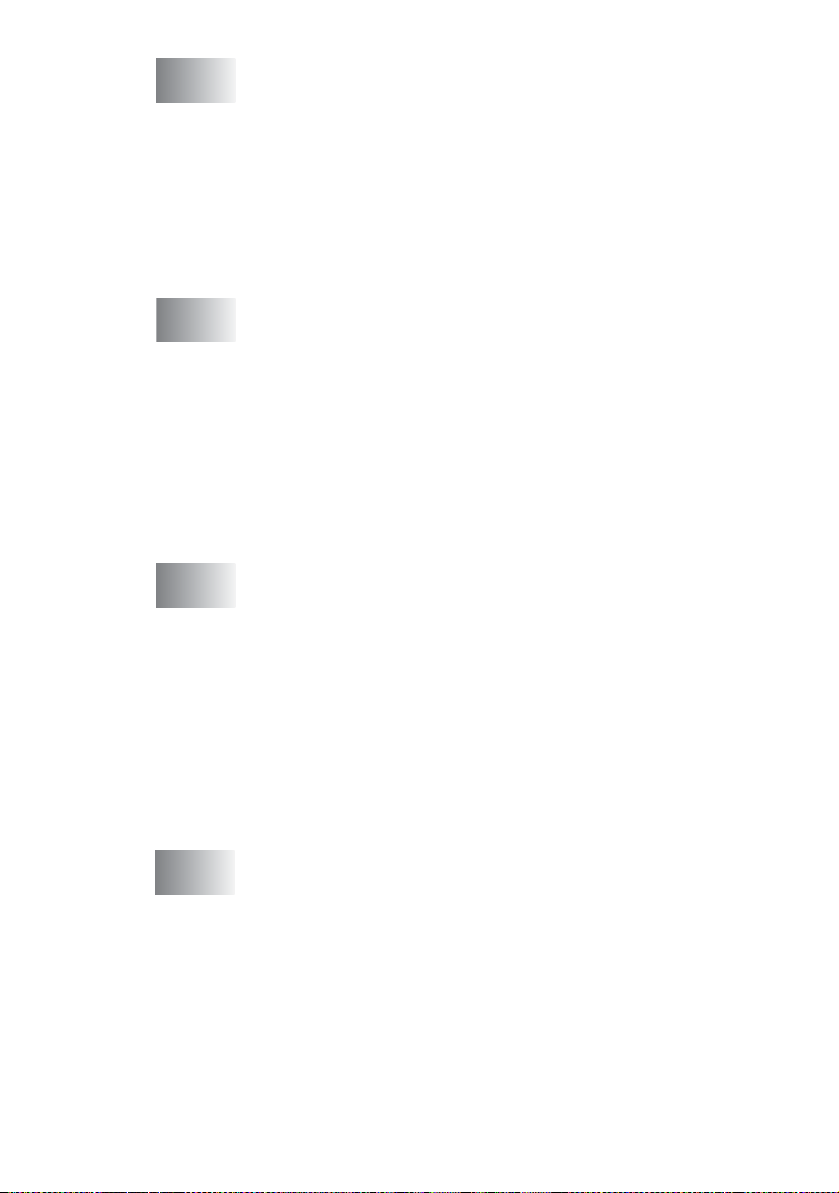
3
Telefonieren ................................................................... 69
Telefonieren mit dem MFC-640CW..................................69
Telefonnummer wählen...............................................69
Anrufen........................................................................69
Telefonanrufe mit der Freisprec heinrichtung
annehmen ...............................................................69
Stummschaltung ......................................................... 70
Wählfunktionen.................................................................70
Tonwahl temporär einschalten ...................................70
4
Rufnummernspeicher ................................................... 71
Rufnummern speichern ...................................................71
Allgemeines.................................................................71
Remote Setup (nur für Windows
Mac OS
Nachwahlverfahren (Call-by-Call) ...............................71
Wählpause ..................................................................72
Kurzwahl speichern ....................................................72
Gespeicherte Rufnummern ändern ............................73
Rundsende-Gruppen speichern .................................74
5
Faxabruf (Polling) ......................................................... 75
Faxabruffunktionen...........................................................75
Geschützter Faxabruf ................................................. 75
Aktiver Faxabruf ..............................................................76
Aktiver Faxabruf (Standard) .................................... ...76
Geschützter aktiver Faxabruf .....................................76
Zeitverset zter aktiver Faxabruf ................................... 77
Gruppenfaxabruf .........................................................78
Passiv e r Fa x abruf (nur für Schwarzweiss-Faxe)..............79
Passiver Faxabruf (Standard) .....................................79
Geschützter passiver Faxabruf ................................... 79
®
X 10.1 / 10.2.1 oder neuer) .....................71
®
bzw.
6
Faxweitergabe und Fernabfrage
(nur für Schwarzweiss-Faxe) ....................................... 80
Allgemeines......................................................................80
Faxweitergabe-Funktionen .............................................. 81
Fax-Weiterleitung einschalten ....................................81
Faxspeicherung einschalten .......................................81
PC-Faxempfang auch bei ausgeschaltetem PC .........82
Anderen PC auswählen...........................................83
Faxweitergabe-Funktionen ausschalten......................84
Wenn sich beim Ändern der Einstellung Faxe im
Speicher befinden ... .............................................. 85
xv
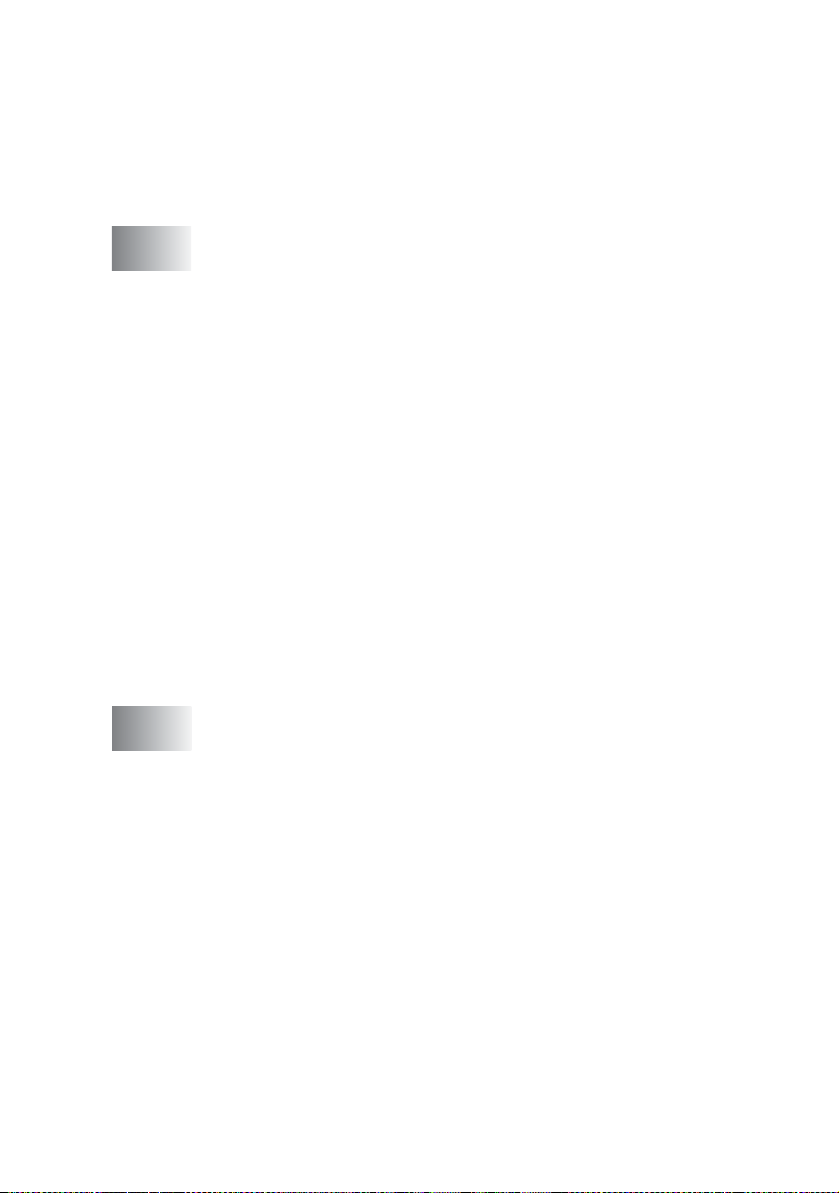
Fernabfrage ..................................................................... 86
Zugangscode ändern ..................................................86
Zugangscode verwenden ............................................87
Fernabfrage-Befehle ................................................... 88
Fax-Fernweitergabe.....................................................90
Nummer für die Fax-Weiterleitung ändern ..................90
7
Digitaler Anrufbeantworter ...........................................91
Anrufbeantworter (TAD-Modus) ....................................... 91
Anrufbeantworter vorbereiten......................................91
TAD-Ansage ............................................................... 91
TAD-Ansage aufnehmen.........................................91
Ansage prüfen ......... ............................................. ..92
Ansage löschen ...................................................... 92
Anrufbeantworter einschalten ..................................... 93
Wenn eine Nachricht empfangen wurde......................93
Wiedergabe gesprochener Nachrichten .....................93
Gespeichertes Fax drucken.........................................94
Nachrichten löschen ................................................... 94
Gesprochene Nachrichten einzeln löschen.............94
Alle Nach ric h t en löschen........................................95
Maximale Aufsprechzeit...............................................95
Mithören ......................................................................95
Gebührenfreie Statusinfo ............................................ 96
Mitschneiden von Telefongesprächen ........................ 96
F/T-Ansage aufnehmen .............................................. 96
xvi
8
Berichte und Listen .......................................................97
Automatischer Sendebericht und Journalausdruck ..........97
Automatischen Sendebericht einstellen ......................97
Automatischen Journalausdruck einstellen ................98
Berichte und Listen manuell ausdrucken ......................... 99
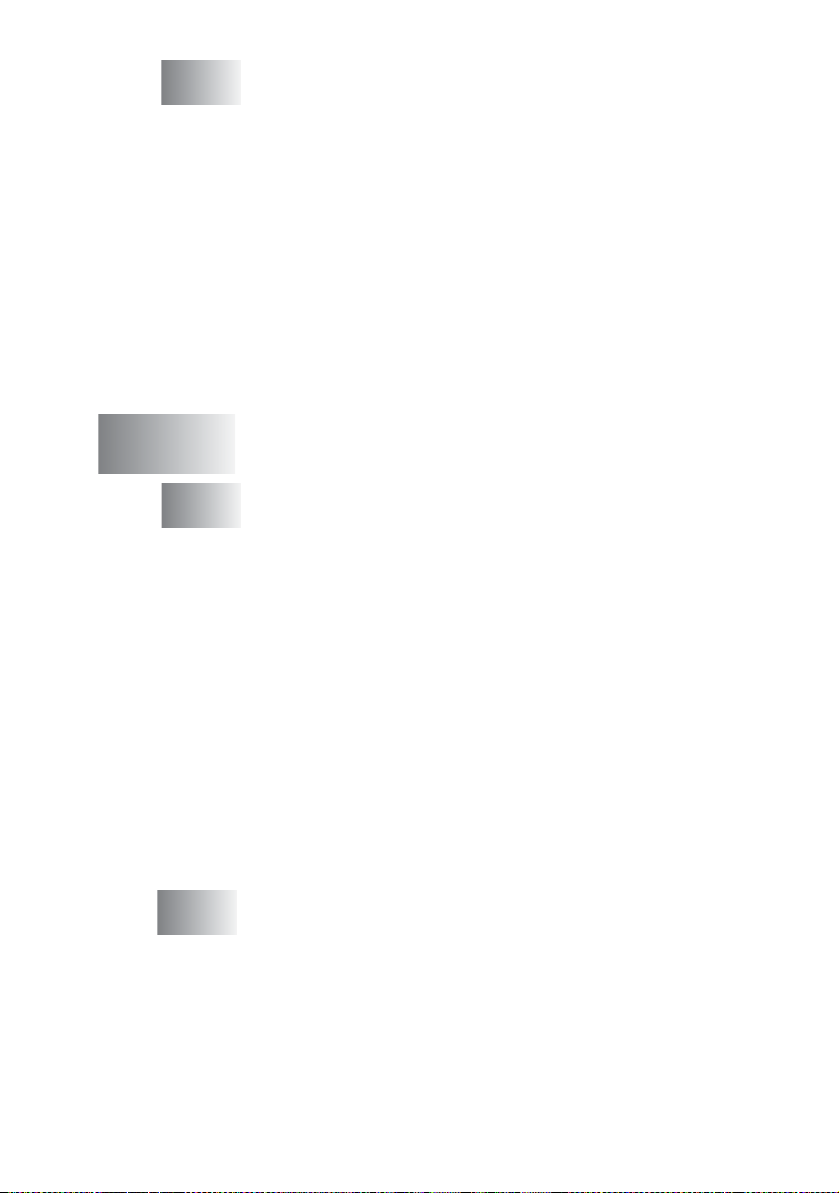
9
Externes Telefon und externer Anrufbeantworter .... 100
Allgemeines ................................................................... 100
Externes Telefon ............................................................101
Externes oder paralleles Telefon anschliessen ........ 101
Verwenden eines externen Telefons ..............................102
Fernaktivierung des MFC bei einem Faxanruf ..........102
Fernaktivierung ein schalten und Codes ändern........102
Telefonanruf im F/T- M o dus annehmen ..................... 103
Verwenden eines externen schnurlosen Telefons.....103
Exter n e r Anrufbeantworter ............................................104
Externen Anrufbeantworter anschliessen..................104
Einstellungen vornehmen................................ ..........105
Ansage des externen Anrufbeantworters..................105
Anrufe mit externem Anrufbeantworter empfangen .. 106
Teil III
1
2
Farbkopierer ....................................107
Kopieren ....................................................................... 108
Kopien anfertigen ...........................................................108
Kopierbetrieb einschalten..........................................108
Einzelne Kopie anfertigen ......................................... 109
Mehrere Kopien anfertigen .......... .............................109
Kopieren abbrechen ..................................................109
Taste „Copy Options“ verwenden...................................110
Kopieroptionen .........................................................111
Kopierqualität oder Kopiergeschwindi gkeit erhöh en
Vergrössern/Verkleinern .......................................113
Papiersorte ........................................................... 114
Papierformat ..........................................................114
Helligkeit ...............................................................115
Sortiert kopieren über den Vorlageneinzug ..........116
Seitenlayout ..........................................................117
Gesetzliche Vorschriften............................................120
Grundeinstellungen ändern ........................................121
Grundeinstellungen zum Kopieren .................................121
Kopierqualität oder Kopiergeschwindigkeit erhöhen 121
Helligkeit einstellen ...................................................121
Kontrast einstellen .................................................... 122
Farbabgleich einstellen .............................................122
112
xvii
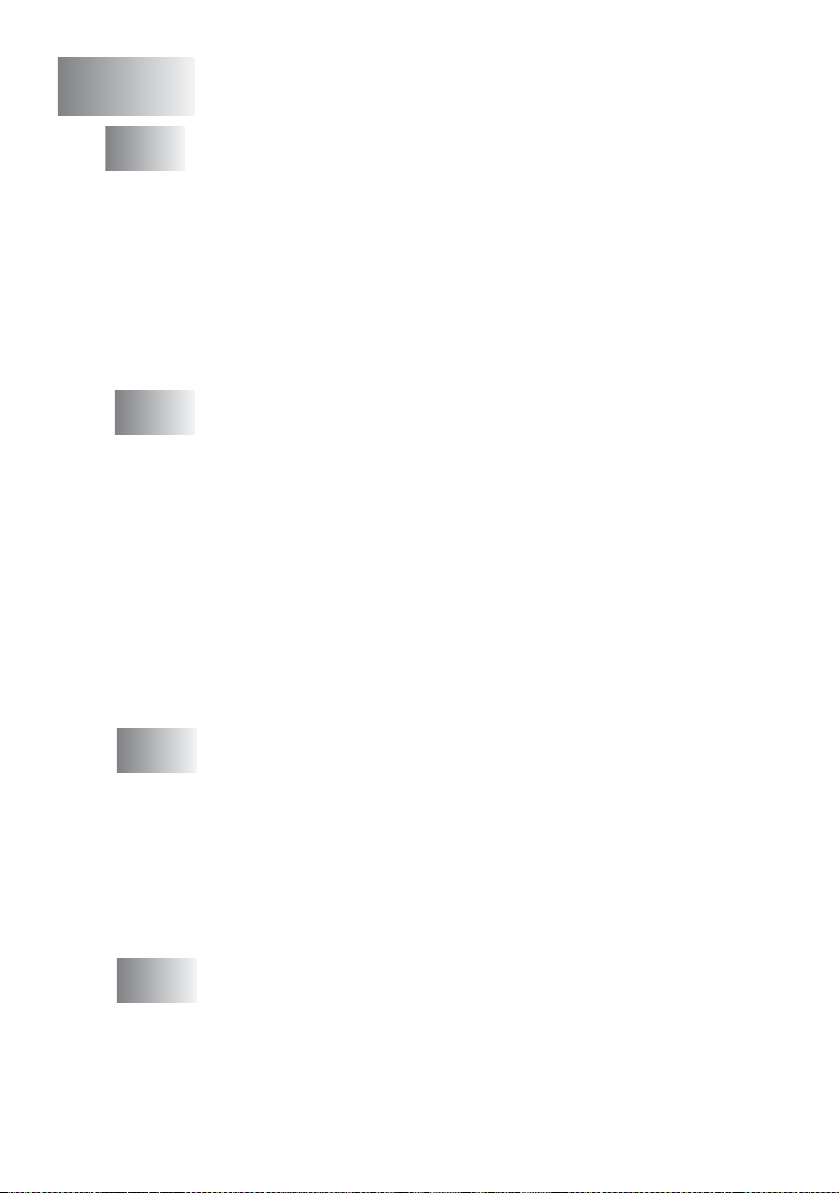
Teil IV
PhotoCapture Center™ ..................123
1
Allgemeines .................................................................124
Speicherkarten................................................................124
Funktionen des PhotoCapture Center™ ...................125
Drucken von der Speicherkarte ohne PC.... ..........125
Scannen auf die Speicherkarte ohne PC .............125
Speicherkarte als Wechsellaufwerk ......................125
Wichtige Hinweise zur Verwendung des
PhotoCapture Center™.........................................126
Speicherkarte einlegen ..................................................127
Fehlermeldungen ...........................................................128
2
Bilder drucken .............................................................129
So einfach geht’s............................................................129
Index (Miniaturansichten) drucken ................................. 130
Bilder drucken ................................................................ 131
DPOF-Ausdruck ........................................................133
Grundeinstellungen ändern ...........................................135
Druckgeschwindigkeit oder Druckqualität erhöhen ...135
Papiersorte und Papierformat einstellen ............ .......135
Helligke it einstellen....................................................135
Kontrast einstellen .................................................... 136
Farboptimierung ........................................................136
Grösse anpassen.......................................................137
Randlos drucken .......................................................137
3
Scan to Speicherkarte ................................................138
Scan to Speicherkarte ...................................................138
Grundeinstellungen ändern ...........................................140
Druckqualität ändern .................................................140
Dateityp für schwarzweisse Vorlagen ändern ...........140
Dateityp für farbige Vorlagen ändern .. ......................140
Anhang ...........................................................141
A
xviii
Software- und Netzwerk-Funktionen .........................142
Übersicht ...................................................................142
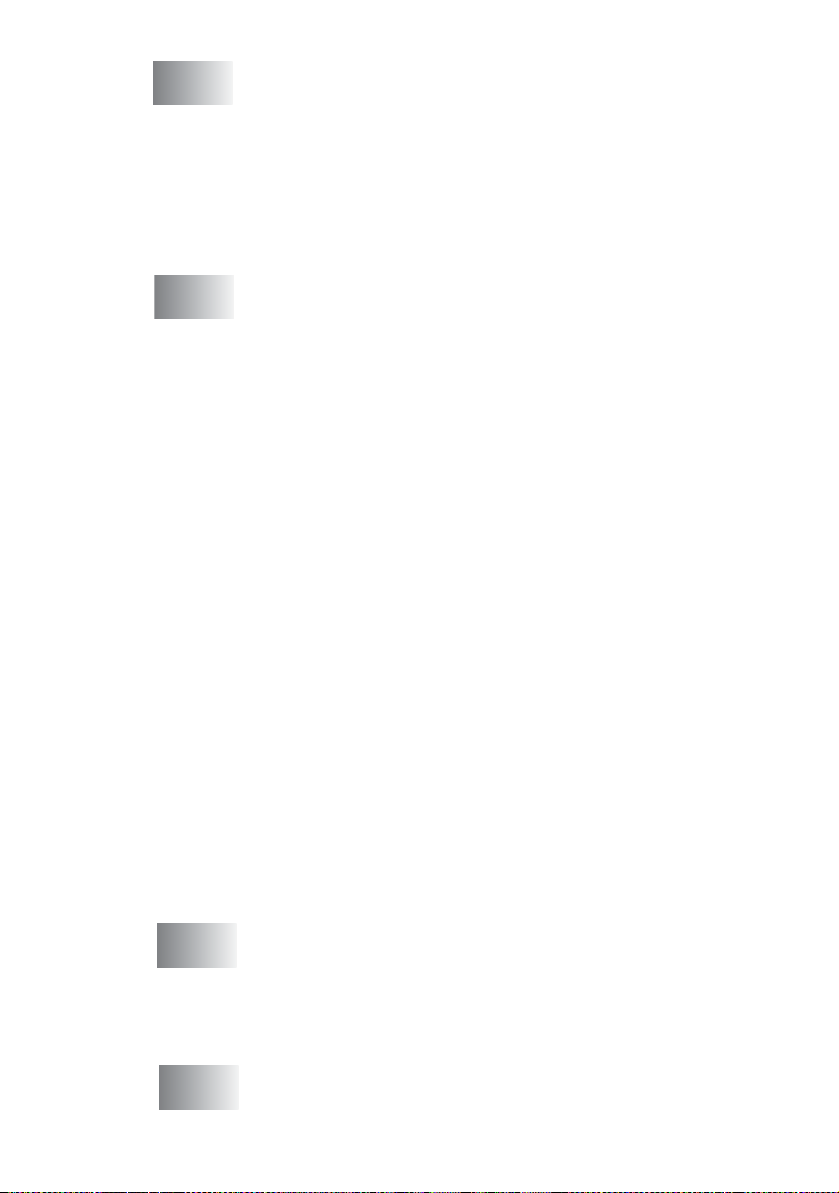
B
Wichtige Informationen ............................................... 144
Wichtig - Für Ihre Sicherheit......... .............................144
LAN-Anschluss..........................................................144
Internationale E
Kennzeichnung gemäss EU-Richtlinien 2002/96/EC
und EN50419 ........................................................145
Sicherheitshinweise........................................................ 146
Warenzeichen.................................................................148
NERGY STAR
®
Konformität.................144
C
Wartung und Problemlösung ...................................... 149
Was tun bei Störungen? ................................................ 149
Fehlermeldungen ......................................................149
Dokumentenstau ......................................................153
Dokumentenstau oben im Einzug .........................153
Dokumentenstau im Innern des Einzugs...............153
Papierstau ................................................................ 154
Papierstau in der Papierzufuhr.............................. 154
Papierstau im Innern des MFC.......... ....................155
Probleme und Abhilfe ...............................................157
Wählton .................................................................... 163
Kompatib ilität ......... .................... ................... ............ 163
Druckqualität steigern .................................................... 164
Druckkopf reinigen.....................................................164
Druckqualität pr ü fe n..................................................165
Vertikale Ausrichtung prüfen.....................................167
Tintenvo r ra t übe r p rü fen.............................. ....................168
Tintenpatronen wechseln ...............................................168
Regelmässige Reinigung................................................172
Scanner reinigen ................ .......................................172
Dru
ckwalze reinigen ................................ .................173
Papiereinzugsrolle reinigen ......................................174
Hörerablage und Telefonhörer .......................................175
Hörerablage entfernen...... ...................................... ...175
Hörer anschliessen und Hörerablage befestigen ...... 176
Verpacken des MFC für einen Transport ....................... 177
D
E
Texteingabe im Funktionsmenü ................................. 180
Leerzeichen eingeben ..........................................180
Korrigieren .............................................................180
Buchstaben wiederholen.......................................180
Sonderzeichen und Symbole ............ ....................181
Fachbegriffe .................................................................182
xix
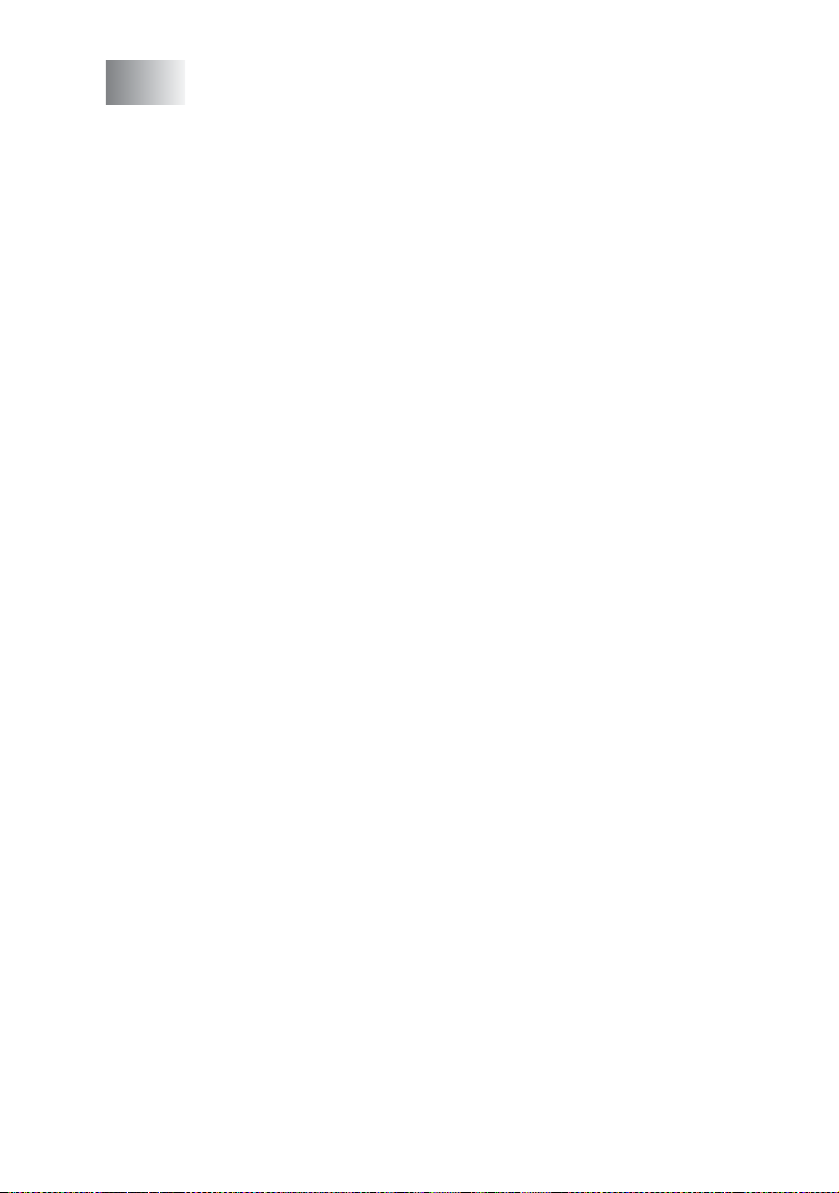
F
Technische Daten ........................................................188
Allgemein........................................................................188
Druckmedien...................................................................189
Fax ..................................................................................190
Kopierer..........................................................................191
PhotoCapture Center
Scanner ..........................................................................193
Drucker...........................................................................194
Schnittstellen ..................................................................194
Systemvorausset zungen ................................................195
Verbrauchsmaterialien ................................................... 196
Netzwerk (LAN/WLAN) ........................ ..........................197
TM
.................................................192
Stichwortverzeichnis .........................................198
Fernabfragekarte ..............................................207
xx
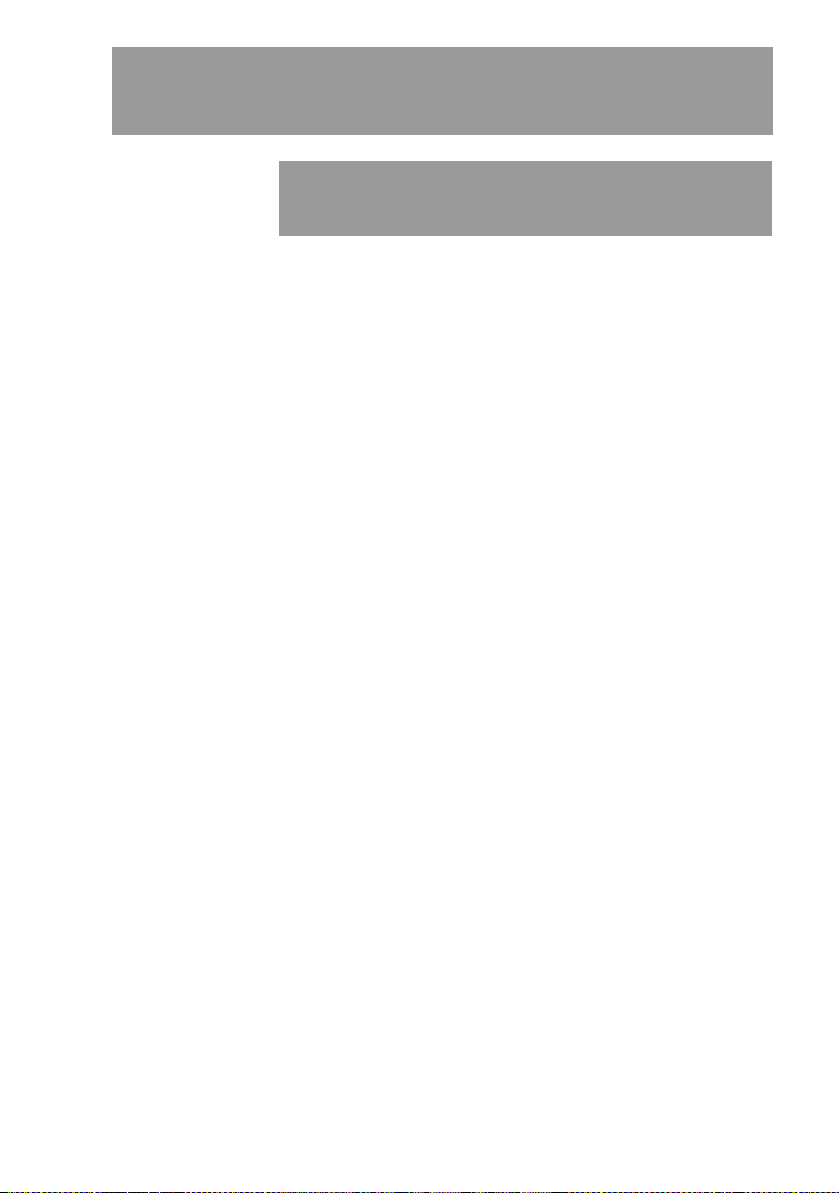
Teil I
1. Tasten und ihre Funktionen
2. Vorlagen und Papier einlegen
3. Inbetriebnahme- und
4. Zugangssperre
Allgemeines
Geräteeinstellungen
Teil I
TEIL I ALLGEMEINES 1
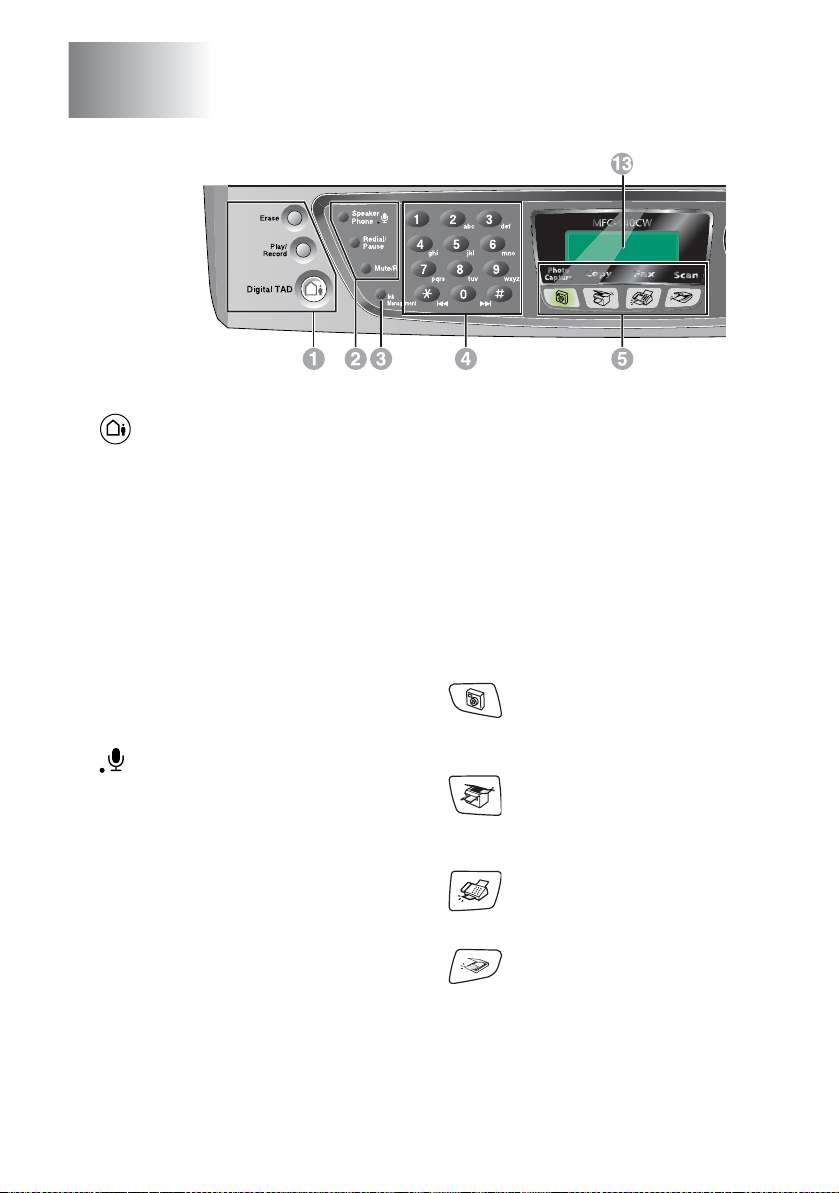
1
Tasten und ihre Funktionen
Anrufbeantworter-Tasten
1
Digital TAD
Zum Ein-/Ausschalten des Anrufbeantworters. Diese Taste leuchtet,
wenn der Anrufbean twort er eingeschaltet ist, und sie blinkt, wenn eine
neue Nachricht empfangen wurde.
Play/Record
Zum Abhören von Nachrichten und
zum Mitschneiden von Telefonaten.
Erase
Zum Löschen von gesprochenen
Nachrichten und/oder Faxen.
Telefontasten
2
Mikrofon
Mikrofon zum Telefonieren über die
Freisprecheinrichtung.
Spea ker Phone
Zum Telefonieren über die Freisprecheinrichtung des MFC.
Redial/Pause
Wählt die zul et zt gewählte Numm er
erneut an und fügt beim Speichern
von R ufnumm ern eine Pause ein.
Mute/R
Zum Stummschalten der Freisprecheinrichtung. In einer Nebenstellenanlage kann durch Drücken di es er
Taste ein An r uf weitergel eitet werden oder die Amt sh ol ung erfolgen.
Ink Management
3
Zum Reinigen des Druckkopfes, zur
Überprüfung der Druckqualität und
zum Anzeigen des Tintenvorrats.
Zifferntasten
4
Zum Wählen und Speichern von
Rufn ummern und zur Eingabe von
Funktionsnummern und Texten im
Menü des MFC.
Mit der #-Taste können Sie temporär
von de r Puls- zur Tonw ahl umschalten.
Betriebsarten-Tasten:
5
PhotoCapture
Zur Verwendung des PhotoCapture
Center™.
Copy
Zur Verwendung der Kopierfunktionen.
Fax
Zur Verwendung der Faxfunktionen.
Scan
Zur Verwendung der Scannerfunktionen (siehe Software-Handbuch auf
der CD-ROM).
Copy Options
6
Zum schnel l en Än dern von Kopiereinstellungen für die nächste Kopie.
2 TEIL I ALLGEMEINES - KAPITEL 1
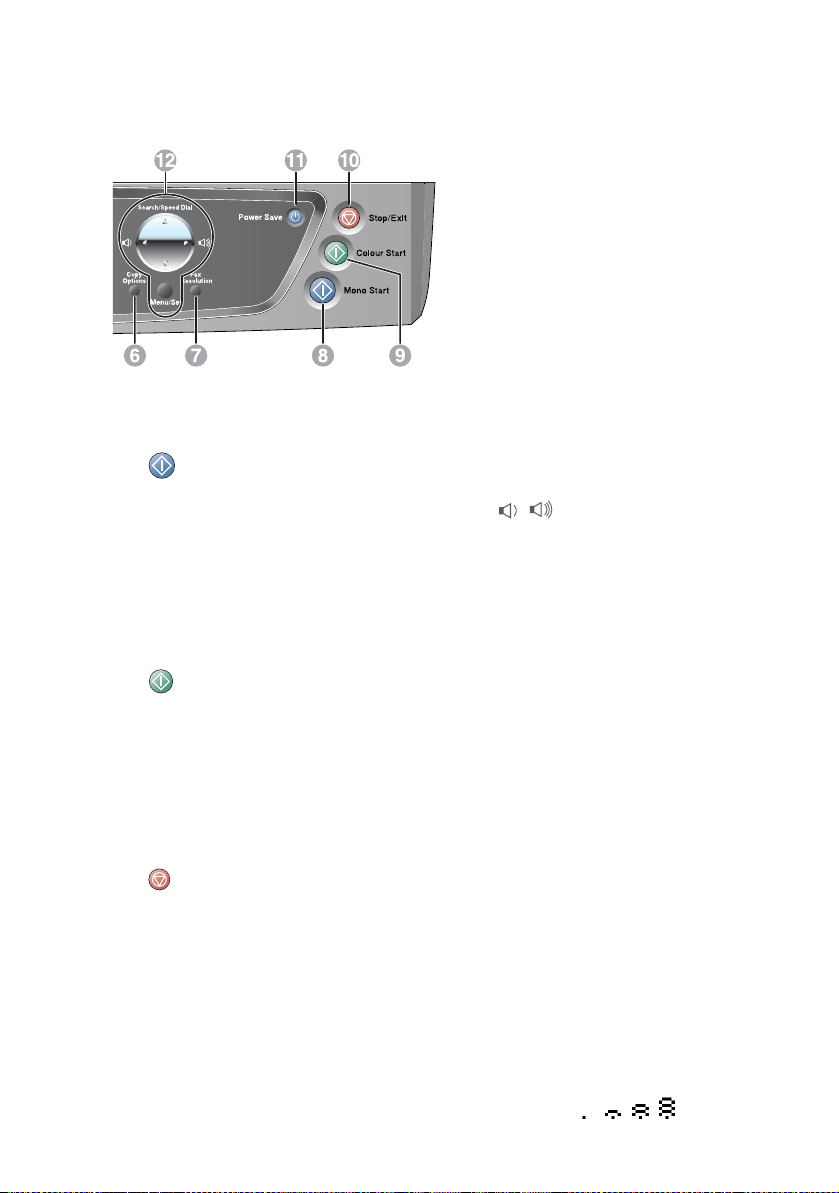
Fax Resolution
7
Zum Wählen de r Auflös ung für d as
Senden ein er Vorlage.
8
9
0
A
Mono Start
Zum Senden ei nes Schwarzweiss-Faxes oder zum Anfertigen einer Schwarzweiss-Kopie.
Diese Taste dient auch zum Starten
eines Scanvorganges (farbig oder
schwarzweiss entsprechend der im
ControlCenter2 gewählten Einstellung).
Colour Start
Zum Senden ei nes Far bfaxes oder
zum Anfertigen einer Farbkopie.
Diese Taste dient auch zum Starten
eines Scanvorganges (farbig oder
schwarzweiss entsprechend der im
ControlCenter2 gewählten Einstellung).
Stop/Exit
Zum Abbrechen einer Funktion und
zum Verlassen des Menüs.
Power Sa ve
Mit dieser Taste können Sie zur Verringerung des Energieverbrauchs
den Power Save-Modus einschalten.
Navigationstasten:
B
Menu/Set
Ruft das Funktionsmenü zum Einstellen von Funktionen auf und speichert
im Menü gewählte Einstellungen.
Diese Tasten dienen im Faxbetrieb
zum Ändern der Lautsprecher- und
Klingellautstärke.
▲
Sear ch/ Spee d-Dial
Nach Drücken dieser Taste kann eine
gespeicherte Nummer durch Auswählen des Namens im alphabetisch
sortierten Rufn u mmernverze ichnis oder - durch Eingabe einer Kurzwahl
(z.B. #, 0, 1) angewählt werden.
Zur Auswahl von Rufnummern im
alphabetisch sortiert en Tel ef o n- Index. M it
Ebene im Funktionsmenü zurück.
▲
Zur Auswa hl von Menüs und Optionen innerhalb einer Menüebene und
zur Auswahl einer Rufnummer (numerisch sortiert).
LC-Display (LCD)
C
Zeigt Funktionen, Bedienungshinweise und Fehlermeldungen an.
Bei Verwendung des MFC in einem
Wireless-Netzwerk zeig t ein vierstu figer Indikator rechts im Display die
Stärke des WLAN-Sign al s an.
▲
oder
▲
gelangen Sie auch eine
▲
oder
▼
0 Maximal
TASTEN UND IHRE FUNKTIONEN
3
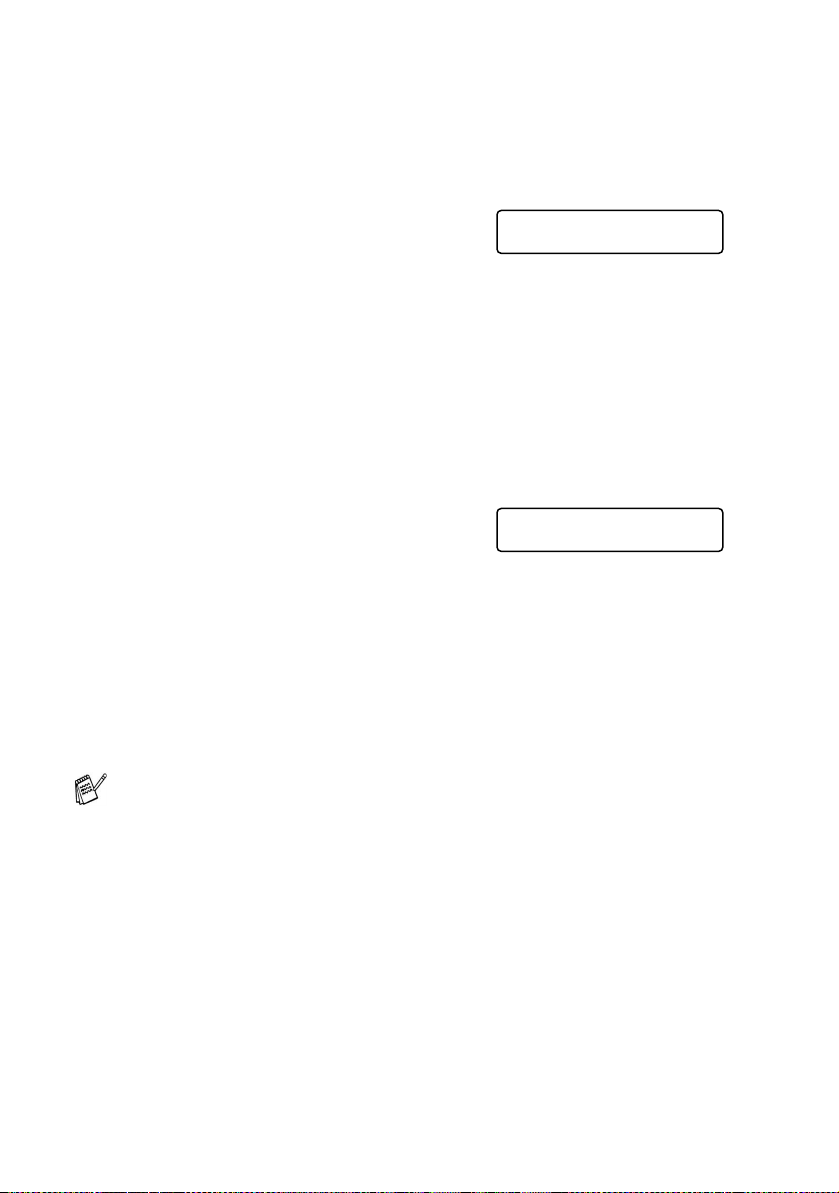
Power Save-Modus für den Faxempfang
Wenn das MFC nicht mit dem
Ausfü hren einer Funktion be schäftigt ist, können Sie durch
Drücken der Taste
Power
Save den Power Sav e-Modus
einschalten. Es können dann
nur noch Telefonanrufe und, so-
fern der Empfangsmodus Nur
Fax oder TAD:Anrufbeantw.
eingestellt ist, auch Faxe emp-
fangen w erden.
Zuvor p rogrammierte zeitversetzte Se ndevor gänge werden
noch ausgeführt und empfan ge -
ne und gespeicherte Faxe kö nnen mit den
Fernabfragefunktionen abgeru-
fen werden. Zur Verwendung
anderer Funktionen muss der
Power Sa ve- Mo dus wieder aus-
geschaltet werden.
schalten
Halten
Sie
die Taste
drückt, bis im Display Beenden
angezeigt wird.
Das Display erlischt anschlies-
send.
Beenden
Power Save ge-
Power Save-Modus aus-
schalten
Halten
Sie
die Taste
drückt, bi s im Display Bitte
warten angezeigt wird.
Anschliessend werden wieder
Datum und Uhrzeit angezeigt
(Faxmodus).
Bitte warten
Power Save ge-
Power Save-Modus ein-
■ Sie kö nn en d as MFC auch ga nz ausschalten, indem Sie mit
Menu/Set, 1, 6 die Einstellung für die Taste Power Save
in Faxempfang:Aus ändern (siehe Funktion der Taste „Po-
wer Save “ fe s tl egen auf Sei te 5).
Auch wenn das MFC ausgeschaltet ist, reinigt es in regelmässigen Abständen den Druckkopf, um die optimale
Druckqualität zu erhalten.
■ Wenn der Netzstecker gezogen ist, werden keinerlei Funkti-
onen ausgeführt.
■ Ein externes Telefon kann unabhängig von der hier gewähl-
ten Einstellung verwendet werden.
4 TEIL I ALLGEMEINES - KAPITEL 1
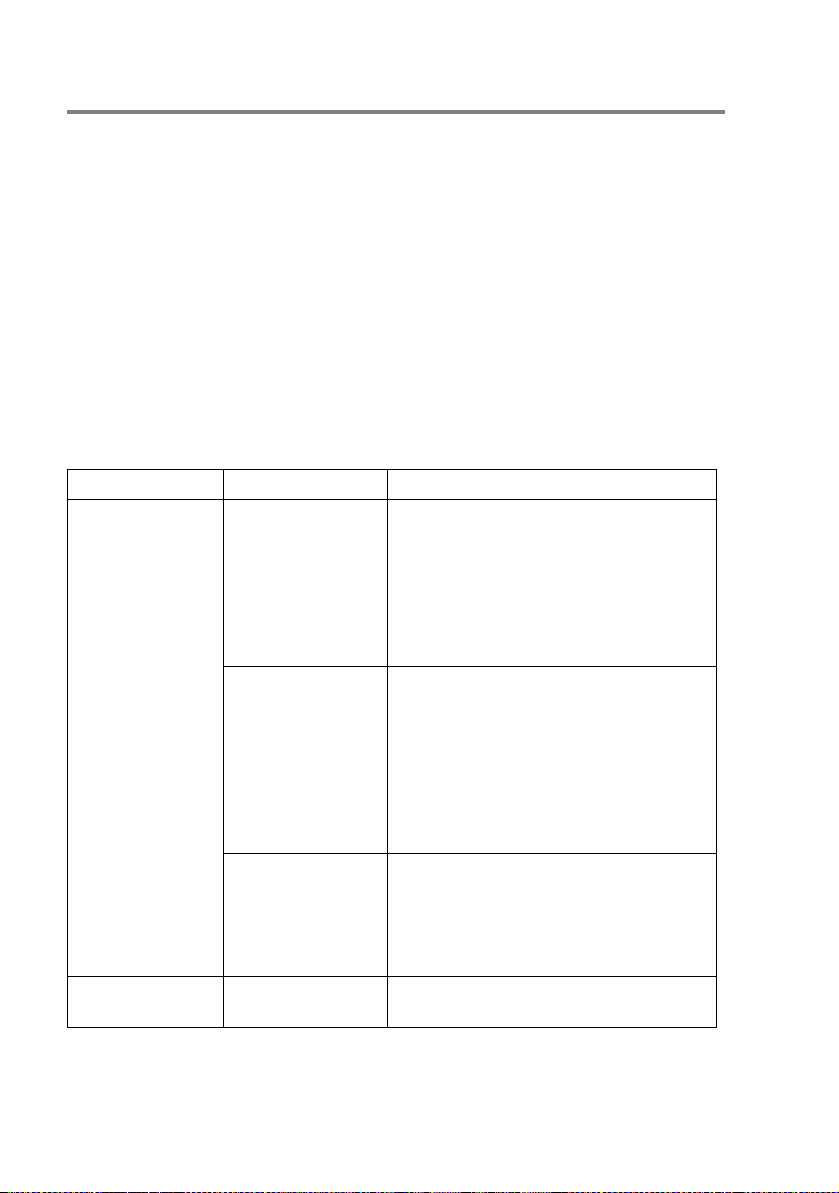
Funktion der Taste „Power Save“ festlegen
Sie können einstellen, ob bei eingeschaltetem Power Save-Modus
Faxe und Telefonanrufe angenommen werden sollen oder nicht .
Die werkseitige Einstellung ist Faxempfang:Ein.
Wenn keine Anrufe angenom m en werde n sollen, wählen Sie Fax-
empfang:Aus.
1.
Drücken Sie Menu/Set, 1, 6.
2.
Wählen Sie mit ▲ oder ▼ die Einstellung Faxempfang:Aus
(oder Ein).
3.
Drücken Sie Menu/Set.
4.
Drücken Sie Stop/Exit.
Verfügbare Funktionen im Power Save-Modus
Power Save Empfangsmodus Verfügbare Funktionen
Faxempfang:Ein
(werkseitige
Einstellung)
Faxempfang:Aus
Nur Fax Automatische r Faxempfang, automati-
sche Fax-Erkennung, zeitversetztes
Senden
Fernabfrage
Telefonanrufe können dur ch Abheben
des Hörers des MFC angenommen
werden.
TAD:Anrufbeantw.
Fax/Tel
Manuell
—Es können keine F unktionen ausgeführt
Automatische r Faxempfang, Aufzeich-
nung von Anrufen, automatische
Fax-Erkennung, zei tversetztes
Senden
Fernabfrage
Telefonanrufe können dur ch Abheben
des Hörers des MFC angenommen
werden
Zeitversetztes Senden
Fax-Erkennung
Telefonanrufe können dur ch Abheben
des Hörers des MFC angenommen
werden.
werden.
1
, Faxweitergabe-Funktionen1,
1
1
, Faxweitergabe-Funktionen1,
1
1
, automatische
1
Diese Funktionen müssen v or dem Einschalten des Power Save-Modus program-
miert werden.
TASTEN UND IHRE FUNKTIONEN
5
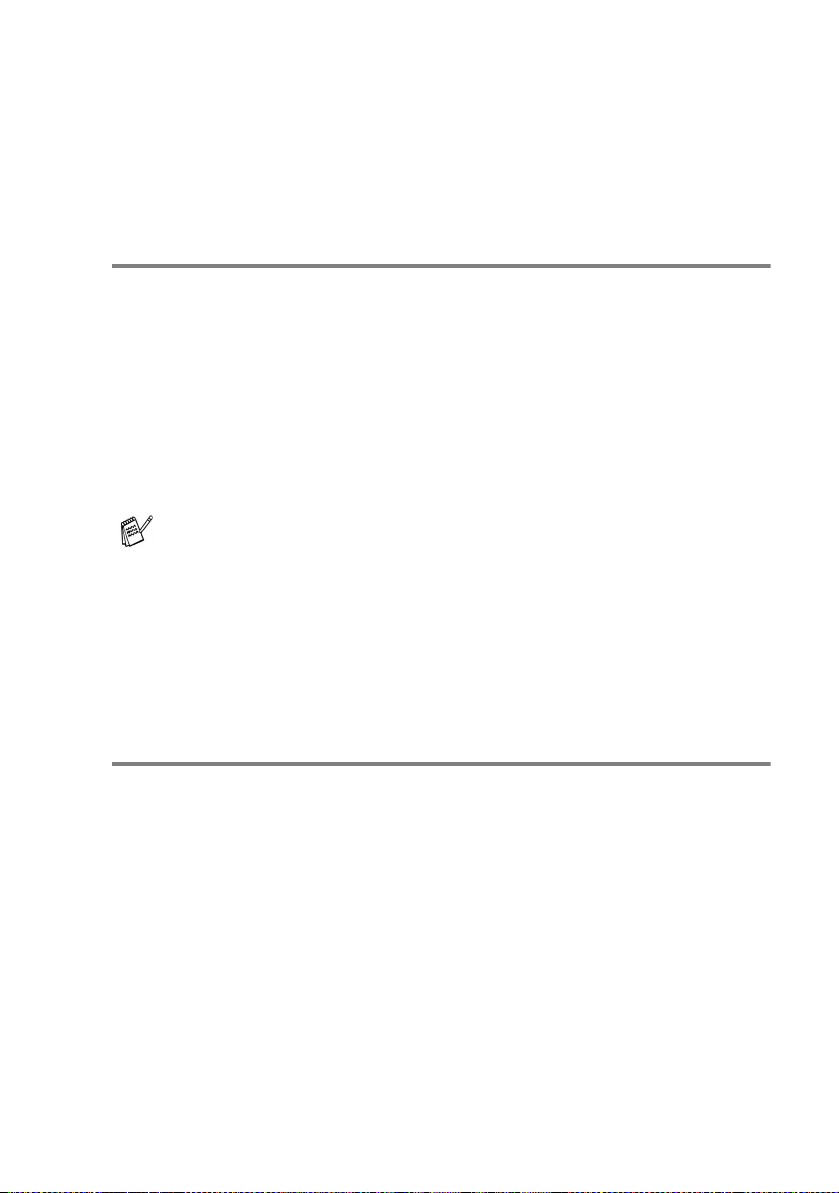
Benutzerfreundliche Bedienung
Die Funktionen des MFC werden entweder durch Tastendruck oder
in einem übersichtlichen und leicht zu bedienenden Display- Menü
eingestellt.
Menüfunktionen
Alle Menüf unktionen werden nach dem gleichen Prinzip eingestellt,
so dass Sie schnell mit der Bedienung des Gerätes vertraut sind.
Das Display zeigt Ihnen jeweils Schritt für Schritt an, was zu tun ist.
Drücke n Sie einfach
und folgen Sie den Hi nweisen im Display
Sie finden eine Übersicht über die Menüs und Funktionen sowie eine
kurze Beschreibung der Einstellungsmöglichk eite n in de n Funktions-
tabellen dieses Ha ndbuches (siehe Funk t ionstabellen auf Seite 8).
Funktionseinstellungen können einfach durch Eingabe de r M enü- und Funktionsnummern mit Hilfe der Funktionstabellen geändert werden.
Um zum Beispiel den Signalton auf Laut einzustellen:
Drücken Sie
Wählen Sie mit ▲ oder ▼ Laut.
Drücken Sie
Menu/Set, um das Funktionsmenü aufzurufen,
Menu/Set, 1, 4, 2.
Menu/Set
Datenerhalt
Nach einer Stromunterbrechung müssen Dat um und Uhr zei t eve nt u-
ell neu eingeste llt we rden. Alle anderen Men üeinstellungen bleiben
auch bei längeren St romunterbrechungen erhalten, mit Ausnahme
der Funktionen , die nur für die aktuell eingelegte Vorlage gültig sind,
wie Kont rast, Übersee-Modus etc.
6 TEIL I ALLGEMEINES - KAPITEL 1
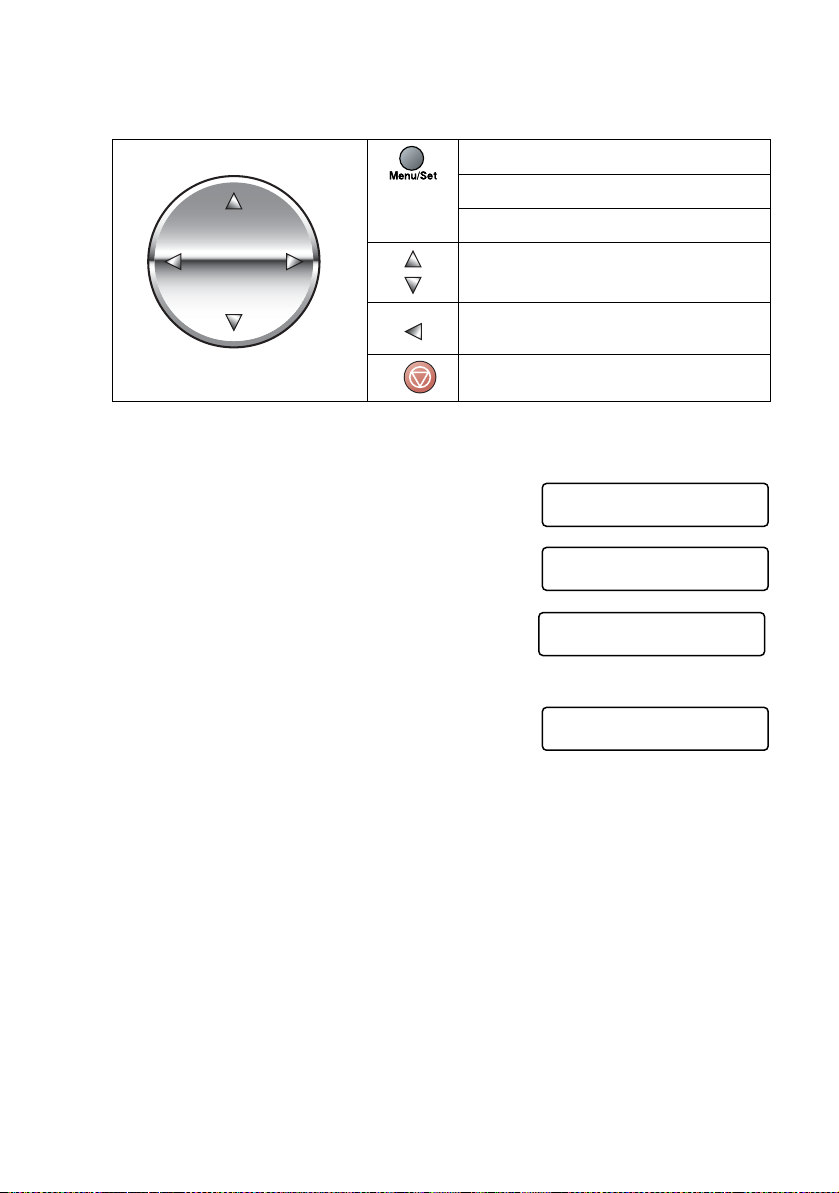
Navigationstasten
Funktionsmenü aufrufen
Nächste Menüebene aufrufen
Einstellung bestätigen
Durch akt uelle Menüebene
und Optionen blät tern
Eine Menüebene zurück
Menü verlassen
Drücken Sie Menu/Set, um das Funktionsmenü aufzurufen. Es wer-
den dann nacheinan der die versc hiedenen M enüs ange z eigt.
Drücken Sie
— oder —
drücken Sie
— oder —
drücken Sie
drücken Sie
Einstellungen.
1 für Geräteein stellungen
2 für Faxeinstellungen
3 für Kopiereinstellungen
....
0 für Inbetriebnahme-
▲,▼ dann SET
1.Geräteeinstell
▲,▼ dann SET
2.Fax
▲,▼ dann SET
3.Kopie
....
▲,▼ dann SET
0.Inbetriebnahme
Sie können schneller durch jedes Menü blättern, indem Sie auf den
Pfeil drüc k en, der in die ge w ünschte Richtung zeigt:
Durch Drücken von
Menu/Set kann die jeweils im Display ange-
▲ oder ▼.
zeigte Funktion aufgerufen werden. Es wird dann im Display di e
nächste Funktionseb ene angez eigt.
Drücken Sie
▲ oder ▼, um die gew ünschte Einstellung auszuwählen.
Drücken Sie Menu/Set, um die gewählte Ei nstellung zu speichern.
Nachde m eine Einstellung geändert wurde, erscheint Ausge-
führt! im D isplay.
TASTEN UND IHRE FUNKTIONEN
7
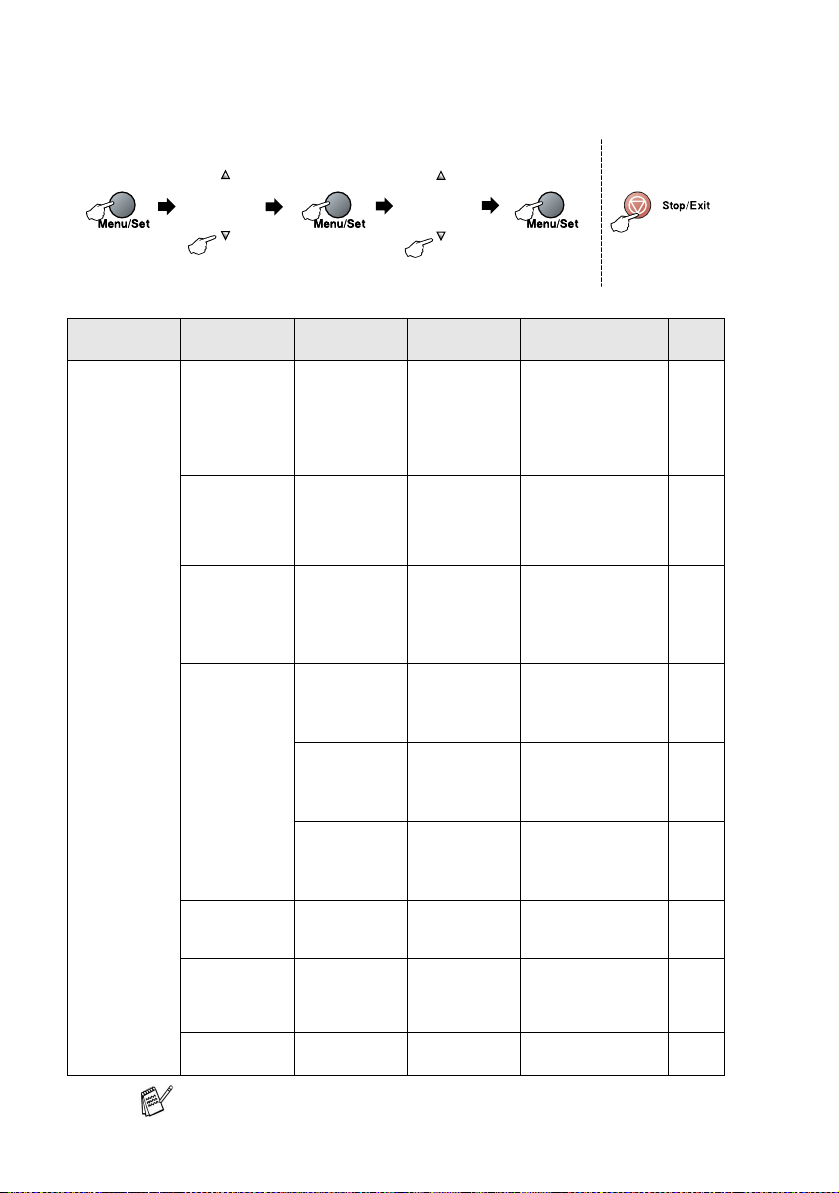
Funktionstabellen
Menü
Aufrufen
Hauptmenü Untermenü Funktionen Mögliche
1.Geräte-
einstell
Wählen und bestätigen Wählen und bestätigen
Einstellungen
1.Umschaltzeit
2.Papier-
sorte
3.Papier-
format
4.Lautstärke
5.Zeitumstellung
6.P.SAVETaste
7.LCDKontrast
— 5 Min.
— Normal
— Letter
1.Klingeln Laut
2.Signalton Laut
3.Laut-
sprecher
— Ein
— Faxempfang:
— Hell
2 Min.
1 Min
30 Sek.
0 Sek.
Aus
Inkjet
Glanz
Folie
Legal
A4
A5
10x15cm
Normal
Leise
Aus
Normal
Leise
Aus
Laut
Normal
Leise
Aus
Aus
Ein
Aus
Dunkel
Die werkseitigen Einstellungen sind fettged r uckt.
Menü
verlassen
Beschreibung Seite
Legt fest, wie lange
das MFC in einer anderen Betriebsart
verbleibt, bevor es
wieder zum Faxbetrieb umschaltet.
Stellen Sie hier ein,
welche Papiersorte
in die Papierzufuhr
eingelegt ist (Grund-
einstellung).
Stellen Sie hier ein,
welches Papierformat in die Papierzu-
fuhr eingelegt ist
(Grundeinstellung).
Zum Einstellen der
Klingellautstärke.
Zum Einstellen der
Lautstärke des Signaltons.
Zum Einstellen der
Lautsprecherlautstärke.
Zum automatischen
Wechsel zwischen
Sommer-/Winterzeit.
Wählen Sie hier, ob
im Power-SaveModus Faxe empfangen werden
Zum Einstellen des
LCD-Kontrasts.
sollen.
36
36
37
37
38
38
39
4
39
8 TEIL I ALLGEMEINES - KAPITEL 1

Hauptmenü Untermenü Funktionen Mögliche
2.Fax 1.Empfangs-
einst.
(nur im
Faxbetrieb)
1.Klingel-
anzahl
2.F/T
Rufzeit
3.Fax-
Erkennung
4.Fernakt.-
Code
5.Auto
Verkl.
6.Speicher-
empf.
7.Aktiver
Abruf
Einstellungen
02-10 (02) Anzahl Klingelzei-
Statusinfo
Ein
Aus
70 Sek.
40 Sek.
30 Sek.
20 Sek.
Ein
Auto
Aus
Ein
(51)
Aus
Ein
Aus
Ein
Aus
Standard
Geschützt
Zeitwahl
Die werkseitigen Einstellungen sind fettgedruckt.
Beschreibung Seite
chen, nach der ein
Anruf im Fax-,
Fax/Tel- oder
TAD-Modus angenommen wird.
Nimmt den Anruf erst
nach viermaligem
statt nach zweimaligem Klingeln an,
wenn keine Anrufe
aufgezeichnet wurden, so dass Sie bei
der Fernabfrage des
internen Anrufbeantworters auflegen
können, ohne Kosten
zu verursachen.
Länge des Klingelns
bei einem Telefonanruf im Fax/Tel- Modus.
Automatischer Faxempfang nach Annahme des Anrufs
mit einem Telefon
oder der Freisprech-
einrichtung.
Zur manuellen Aktivierung des Faxgerätes von einem
externen Telefon aus.
Verkleinert empfangene Faxe automa-
tisch.
Zum automatischen
Speichern der empfangenen Faxe bei
Papiermangel.
Zum Abrufen eines
Dokumentes von einem anderen Faxgerät.
63
63
65
65
102
67
67
76
TASTEN UND IHRE FUNKTIONEN
9

Hauptmenü Untermenü Funktionen Mögliche
2.Fax
(Fortsetzung)
2.Sendeeinstell.
(nur im
Faxbetrieb)
3.Nrn.
speichern
1.Kontrast Auto
2.Fax-
auflösung
3.Zeitwahl — Senden einer Vorla-
4.Stapel-
übertrag
5.Direkt-
versand
6.Passiver
Abruf
7.Übersee-
Modus
0.Scangröße Letter
1.Kurzwahl —Zum Speichern einer
2.Rundsende-
Grup
Einstellungen
Hell
Dunkel
Standard
Fein
S-Fein
Foto
Ein
Aus
Alle Send:Aus
Alle Send:Ein
Aktuelle
Sendung
Standard
Geschützt
Ein
Aus
A4
—Zum S peichern einer
Die werkseitigen Einstellungen sind fettged r uckt.
Beschreibung Seite
Zum Senden einer
extrem hellen oder
dunklen Vorlage
(temporä re E instel-
lung).
Auflösung für alle zu
sendenden Vorlagen
(Grundeinstellung).
ge zu einem späte-
ren Zeitpunkt
(innerhalb von 24
Stunden).
Sendet alle zeitversetzten Sendeaufträge, die zur selben
Zeit und zur selben
Faxnu
mmer gesen-
det werden sollen, in
einer Übertragung.
Direkt senden, ohne
zuvor zu speichern.
Vorlage für den Abruf
eines anderen Gerätes vorbereiten.
Für ÜberseeÜbertragungen.
Scanbereich des
Vorlagenglases entsprechend der Vorlagengrösse einstellen.
Kurzwahl, die durch
wenige Tastendru-
cke (und Start) angewählt werden kann.
Gruppe zum Ru
senden von Faxen.
55
56
59
60
58
79
60
53
72
74
nd-
10 TEIL I ALLGEMEINES - KAPITEL 1

Hauptmenü Untermenü Funktionen Mögliche
2.Fax
(Fortsetzung)
4.Berichte 1.Sende-
5.Fern-
abfrage
6.Anst.
Aufträge
7.Anrufb.-
Einst.
0.Extras 1.Zugangs-
bericht
2.Journal
1.Weiterl/
Speich
2.Zugangs-
code
3.Fax
drucken
— — Zum Anzeigen und
1.Ansage-
texte
2.Aufsprech-
zeit
3.Mithören Ein
sperre
2.Kompatibi-
lität
Einstellungen
Ein
Ein+Dok
Aus
Aus+Dok
Intervall:7 Tage
Intervall:2 Tage
Intervall:24 Std
Intervall:12 Std
Intervall:6 Std
Nach 50 Faxen
Journal:Aus
Aus
Fax weiterleiten
Fax
speichern
PC Faxempfang
--- Zugangscode für die
— Ausdruck eingegan-
TAD-Ansage
F/T-Ansage
180 Sek.
120 Sek.
60 Sek.
30 Sek.
Aus
— Sperrt den Zugriff auf
Normal
Sicher
Die werkseitigen Einstellungen sind fettgedruckt.
Beschreibung Seite
Automatischer Ausdruck eines Sendeberichts nach jeder
Sendung
Intervall für den auto-
matischen Journalausdruck einstellen.
Zum Einschalten der
Fax-Weiterleitung
oder der Faxspeicherung (zur Fernweiter-
gabe) oder des
PC-Faxempfangs
(zur Weiterleitung
der Faxe an den PC).
Fernabfrage ändern.
gener und gespeicherter Faxe.
Abbrechen noch anstehender Aufträge.
Ansagen (F/T und
TAD) aufnehmen/lö-
schen/wiedergeben.
Maximal mögliche
Länge der gespro-
chenen Nachrichten
Zum Mithören der
Telefonanrufe während der Aufzeich-
nung.
die wichtigsten Funk-
tionen, mit Ausnah-
me des Faxempfangs.
Zum Beheben von
Übertragungsproblemen.
97
98
81
86
68
53
91
95
95
40
163
TASTEN UND IHRE FUNKTIONEN
11
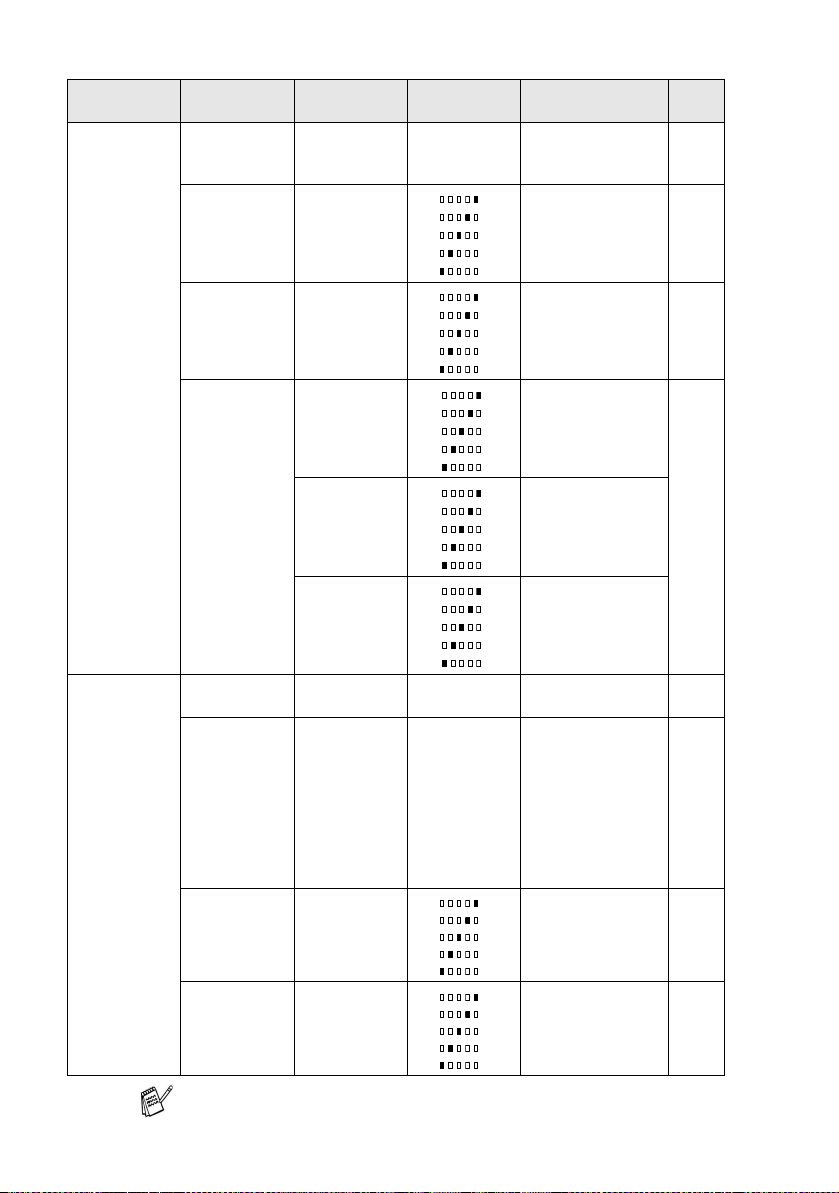
Hauptmenü Untermenü Funktionen Mögliche
3.Kopie 1.Qualität — Hoch
2.Helligkeit —- +
3.Kontrast —- +
4.PhotoCapture
4. Farb-
abgleich
1.Druck-
qualität
2.Format/
Papier
3.Hellig-
keit
4.Kontrast — - +
1.Rot R:- +
2.Grün G:- +
3.Blau B:- +
— Normal
—
— - +
Einstellungen
Normal
Entwurf
- +
- +
- +
- +
- +
- +
- +
- +
R:- +
R:- +
R:- +
R:- +
G:- +
G:- +
- +
G:
G:- +
B:- +
B:- +
B:- +
B:- +
Foto
Letter Glanz
10x15 Glanz
13x18cm Glanz
A4 Glanz
Letter Normal
A4 Normal
Letter Inkjet
A4 Inkjet
10x15 Inkjet
- +
- +
- +
- +
- +
- +
- +
- +
Die werkseitigen Einstellungen sind fettged r uckt.
Beschreibung Seite
Zum Auswählen der
Kopierqualtiät.
Zum Einstellen der
Helligkeit.
Zum Einstellen des
Kopienkontrastes.
Zum Einstellen des
Rotanteils in den Kopien.
Zum Einstellen des
Grünanteils in den
Kopien.
Zum Einstellen des
Blauanteils in den
Kopien.
Zum Einstellen der
Druckqualität.
Zum Einstellen des
Druckformats und
der Papiersorte.
Zum Einstellen der
Helligkeit.
Zum Einstellen des
Kontrastes.
121
121
122
122
135
135
135
136
12 TEIL I ALLGEMEINES - KAPITEL 1

Hauptmenü Untermenü Funktionen Mögliche
4.PhotoCapture
(Fortsetzung)
5.Farb-
optimieren
6.Anpassen — Ein
7
.Randlo s — Ein
8.Scannen:
Karte
Ein
Aus
1.Qualität
2.Vorlage
s/w
3.Vorlage
farbig
Einstellungen
1.Weiss-
abgleich
- +
- +
- +
- +
- +
2.Schärfe
- +
- +
- +
- +
- +
3.Farb-
intensität
- +
- +
- +
- +
- +
Aus
Aus
SW 200x100 dpi
SW 200 dpi
Farbe 150 dpi
Farbe 300 dpi
Farbe 600 dpi
TIFF
PDF
PDF
JPEG
Die werkseitigen Einstellungen sind fettgedruckt.
Beschreibung Seite
Beseitigt Verfärbungen von weissen
Bildbereichen.
Stellt die Schärfe des
Bildes ein.
Zum Einstellen der
Farbintensität im
Bild.
Schneidet ein zu langes oder zu breites
Bild zurecht und
passt es an das Papierformat an.
Erweitert den Druck-
bereich bis zur Papierkante.
Zum Einstellen der
Auflösung für eine
schwarzweisse oder
farbige Vorlage.
Zur Auswahl des Dateityps zum Scannen
von schwarzweissen
Vorlagen.
Zur A uswahl des Dateityps zum Scannen von
farbigen Vor lag en .
136
137
137
142
142
142
TASTEN UND IHRE FUNKTIONEN
13

Hauptmenü Untermenü Funktionen Mögliche
Einstellungen
5.LAN 1.TCP/IP
(Kabel)
1.Boot-
Methode
Auto
Fest
RARP
BOOTP
DHCP
2.IP-Adresse
000.000.000.000
bis
255.255.255.255
3.Subnet-
Mask
4.Gateway
000.000.000.000
bis
255.255.255.255
000.000.000.000
bis
255.255.255.255
5.Knotenname BRN_XXXXXX Zur Eingabe eines
6.WINS-
Konfig.
7.WINS-
Server
8.DNS-Server (Primär)
Auto
Fest
(Primär)
000.000.000.000
(Sekundär)
000.000.000.000
000.000.000.000
(Sekundär)
000.000.000.000
9.APIPA Ein
Aus
2.TCP/IP
(WLAN)
1.Boot-
Methode
Auto
Fest
RARP
BOOTP
DHCP
2.IP-Adresse
000.000.000.000
bis
255.255.255.255
3.Subnet-
Mask
000.000.000.000
bis
255.255.255.255
Die werkseitigen Einstellungen sind fettged r uckt.
Beschreibung Seite
Zur Auswahl der
BOOT-Methode.
Zur Eingabe der IPAdresse.
Zur Eingabe der Subnet-Mask-Adresse.
Zur Eingabe der
Gateway-Adresse.
Knotennamens.
Zur Auswahl des
WINS-Konfigurati-
onsmodus.
Zur Angabe der
IP-Adresse für den
primären und sekundären WINS-Server.
Zur Angabe der
IP-Adresse des primären und sekundären DNS-Servers.
Siehe
Netzwerkhandbuch
auf
der
CDROM
Weist automatisch
eine zufällige IPAdresse aus einem
bestimmten Adressbereich (169.254.x.x)
zu.
Zur Auswahl der
BOOT-Methode.
Zur Eingabe der IPAdresse.
Zur Eingabe der Subnet-Mask-Adresse.
14 TEIL I ALLGEMEINES - KAPITEL 1

Hauptmenü Untermenü Funktionen Mögliche
5.LAN
(Fortsetzung)
2.TCP/IP
(WLAN)
Fortsetzung)
3.WLANSetup
4.WLANStatus
4.Gateway
5.Knotenname BRW_XXXXXX Zur Eingabe des
6.WINS-
Konfig.
7.WINS-
Server
8.DNS-Server (Primär)
9.APIPA Ein
1.Setup-
Assist.
2.SecurEasy-
Setup
1.Status — Zeigt den aktuellen
2
.Signal — Zeigt die aktuelle Si-
3.SSID — Zeigt die aktuelle
4.Komm.-
Modus
5.Sicherheit Zeigt die aktuellen
Einstellungen
000.000.000.000
bis
255.255.255.255
Auto
Fest
(Primär)
000.000.000.000
(Sekundär)
000.000.000.000
000.000.000.000
(Sekundär)
000.000.000.000
Aus
—Zur Konfiguration
—Zur einfachen Konfi-
— Zeigt den aktuellen
Die werkseitigen Einstellungen sind fettgedruckt.
Beschreibung Seite
Zur Eingabe der
Gateway-Adresse.
Knotennamens.
Zur Auswahl des
WINS-Konfigurations
modus.
Zur Angabe der
IP-Adresse für den
primären und sekundären Server.
Zur Angabe der
IP-Adresse des primären und sekundä-
ren Servers.
Weist automatisch
eine zufällige
IP-Adresse aus einem bestimmten
Adressbereich
(169.254.x.x) zu.
des Druckservers.
guration des Wireless-Netzwerkes.
Status der WirelessNetzwerkverbindung
an.
gnalstärke der Wireless-Netzwerkverbindung an.
SSID an.
Kommunikationsmodus an.
Sicherheitseinstellungen des WirelessNetzwerkes an.
Siehe
Netzwerkhandbuch
auf der
CDROM
TASTEN UND IHRE FUNKTIONEN
15

Hauptmenü Untermenü Funktionen Mögliche
5.LAN
(Fortsetzung)
6.Ausdrucke 1.Sende-
0.Inbetrieb-
nahme
5.Verschiedenes
6.Netzwerk
I/F
0.WerksReset
bericht
2. Hilfe
3.Rufnummern ——
4.Journal ——
5.Geräte-
einstell
6.Netzwerk-
Konf.
1.Empfangsmodus
2.Datum/
Uhrzeit
3.Abs.Kennung
4.Ton-/Pulswahl
5.Wählton — Erkennung
6.Anschlussart
0.Displaysprache
1.LAN
(Kabel)
2.Zeitzone GMT+01:00 Zum Einstellen der
— LAN (Kabel)
— Reset
——
——
——
— Nur Fax
——Datum/Uhrzeit für
—Fax
— Tonwahl
— Normal
— Englisch
Einstellungen
Auto
100B-FD
100B-HD
10B-FD
10B-HD
WLAN
Nein
Fax/Tel
Manuell
Name
Pulswahl
Keine
Erkennung
Nebenstelle
ISDN
Französisch
Deutsch
Die werkseitigen Einstellungen sind fettged r uckt.
Beschreibung Seite
Zur Auswahl des
Ethernet-LinkModus.
Siehe
Netz-
Zeitzone.
Wählen Sie hier die
Art des Netzwerkanschlusses aus.
Setzt alle LAN- und
WLAN-Netzwerkeinstellungen auf die
werkseitigen Voreinstellungen zurück.
Z
um Ausdrucken von
Berichten und Listen.
Wählen Sie hier, wie
das MFC Anrufe annehmen soll.
Displayanzeige, gesendete Faxe und
Berichte.
Absenderkennung
(Name, Fax-Nr.)
speichern, die auf die
gesendeten Faxe gedruckt wird.
Z
um Einstellen des
Wahlverfahrens.
Sie können die Zeit
verkürzen, die das
MFC auf den Wählton wartet.
Stellen Sie hier ein,
wie das MFC angeschlossen ist.
Zur Auswahl der
Sprache für die Di s-
playanzeigen.
werkhandbuch
auf
der
CDROM
99
61
32
33
35
163
34
163
16 TEIL I ALLGEMEINES - KAPITEL 1

Allgemeines zu Faxgeräten
Faxgerä t e v erständigen sich untereinander durch die Übertragung
verschie dene r Ton signale. Daher werden Sie beim Senden von Vorlagen üb er den Lautsprecher unterschiedliche Tonfolgen hören, de-
ren Bede utung im folg enden Abschnitt erkl ärt sind.
CNG-Rufton und Antwortton
Wenn ein Fax verschickt wird, überträgt das sendende Gerät zuerst
den sogenannten CNG-Ton (CalliNG). Dies ist ein kurzer Rufton, der
im Abstand von ca. 4 S ek unden wiederholt wird. Sie hören diesen
Ton auch über den Lautsprecher Ihres MFC, wenn Sie ein Fax auto-
matisch versenden. Er w ird nach de m Anwählen ca. 60 Sekunden
lang ausgegeben. Währenddessen muss das empfangende Gerät
mit dem Ant w ortton, ein em z irpenden, ununterbr oc henen Signal in
hoher Frequenz, ant w orten.
Wenn am MF C der automatische Faxempfang (Nur Fax) eingeschaltet ist, beantwortet es automatisch jeden Anruf mit einem 40
Sekunden langen Antwortton und zeigt im Display Empfang an.
Auch wenn de r Sen de r auflegt, sendet da
gesamt 40 Sek unden lang. (Sie können den Empfangsmodus mit
Stop/Exit abbrec hen).
Der CNG-Rufton des sendenden und der Antwortton des empfan-
genden Gerätes müssen sich mindestens 2 bis 4 Sekunden lang
überlap pen, damit d ie Geräte alle not w endigen I nf ormationen aus-
tauschen können . Weil der CNG-Ton nach Anwähle n der Rufnummer nur ca. 60 Sekunden lang ausgegebe n wi rd und der Austausch
der In for mati onen erst be gin nen k ann, nach dem de r Anr uf angenommen wurde, ist es wichtig, da ss das Empfän ger gerät de n Anruf möglichst schnell annimmt.
s MFC den Antwortton ins-
Wenn ein externer Anrufbeantworter zusammen mit dem Gerät
verwendet wird, bestimmt die ser, nach wie vielen Klingelzeichen der Anruf angenomm en wird. D am it auch Faxe em pf angen werden könn en, müssen Sie den ex t ernen Anrufbeantworter (nicht das MFC) so einstellen, dass er die Anr ufe schnell an-
nimmt (siehe Anrufe mit externem Anrufbeantworter empfangen
auf Seit e 106).
TASTEN UND IHRE FUNKTIONEN
17

ECM-Fehlerkorrekturverfahren
Diese Funktion ü berprüf t währ end des Sendens, ob die Übermit tlung
fehlerfrei erfolgt und überträgt fehlerhafte Daten automatisch n eu.
Dazu müssen das empfangende und das sen dende Gerät m it die-
sem Verfahren arbeiten können, und es muss genüge nd Speic her-
platz frei sein.
18 TEIL I ALLGEMEINES - KAPITEL 1

2
Vorlagen und Papier
einlegen
Vorlagen einlegen
Mit dem MFC können Sie Dokume nt e aus dem Vorlageneinzug au-
tomatisch einziehen oder das Original (z.B. B üc her, Zeitungsaus-
schnitt e) auf das Vorlagenglas legen und zum Fax en bzw. Kopieren
einlesen lassen.
Automatischer Vorlageneinzug (ADF)
In den automatischen Vorlageneinzug können bis zu 10 Seiten eingelegt we rden, die na c heinander automatisch eingezogen werden.
Verwenden Sie Normalpapier (80 g/m
Dokumente stets gut auf, bevor Sie sie in de n Einzug einlegen.
Verwenden Sie kein gerolltes, geknicktes, gefalt etes, geklebtes,
eingerissenes oder geheftetes Papier.
Legen S ie k ein e K art en , Z eit ungen oder Stoffe in den Vorlageneinzug, sondern benutzen Sie für solche Dokumente das Vorl agenglas (siehe Vorlagenglas auf Seite 21).
2
). Fächern Sie mehrseitige
■ Achten Sie darauf, dass mit Tinte geschriebene oder gedruckte
Dokumente vollkommen getrocknet sind, be v or Sie sie in den
Vorlageneinzug legen.
■ Zum Faxe n eingelegt e D okumente müssen zwischen 1 47 und
216 mm br eit und zwischen 147 und 356 m m lang sein.
VORLAGEN UND PAPIER EINLEGEN
19

1.
Wenn Sie m ehrere Seit en einlegen, fächer n Sie diese gut auf.
Legen S ie das Dokument mit der bedruckten Seite nach un-
ten und der Oberkante zuerst so weit in den Vorlageneinzug,
bis es die Einzugsrolle leic ht berührt.
2.
Richten Sie die Papierfüh rungen ent sprechend der Dokumen-
tenbreite aus.
3.
Klappen Sie den Vorlagenstopper aus.
Vorlagenstopper
Ziehen Sie nicht an der Vorlage, w ährend sie vom MFC ein-
gezogen wird.
Liegt ein dickeres Dokument auf dem Vorlagenglas, kann dies
den automatischen Vorlageneinzug behindern.
20 TEIL I ALLGEMEINES - KAPITEL 2

Vorlagenglas
Sie können einzelne Blätter, Seiten eines Buches oder Zeitungsausschnitte zum Scannen, Kopieren oder Faxen auf
das Vorlagen gl as legen. Die einzulesenden Vorlagen können bis zu
216 x 297 m m (A4-Format ) gross sein.
.
Zur Verwendung des Vorlagenglases darf sich kein Dokument
im Vorlageneinzug befinden.
1.
Öffnen Sie die Vorlagenglas-Abdeckung.
Vorlage mit bedruckter
Seite nach unten einlegen
2.
Legen S ie die Vorlage m it der bedruckten Seite nach unten auf
das Vorlagenglas. Zentri er en Si e es mit Hilfe der Marki erungen
an der linken Seite des Vorlagenglases.
3.
Schliessen Sie die Vorlagenglas-Abdeckung.
.
Schliessen Sie di e Ab deckung vor sichtig und drücken Sie nicht
darauf, wenn z.B. ein Buch oder ein dickeres Manuskript auf
dem Glas liegt.
VORLAGEN UND PAPIER EINLEGEN
21

Verwendbare Papiersorten und
Druckmedien
Die Qualität der Ausdrucke wird durch die verw endete Pap iersorte
beeinflusst . Damit Sie die besten R esu ltate erhalten, empfehlen wir
die Verwendung des unten ge nannten Br ot her-Papiers. Falls kein
Brother-Papier erhältlich ist, sollten Sie verschiedene Papiersorten
testen, be vo r Sie grössere M engen eink aufen.
Sie können Normalpapier, Inkjet-Papier, Glanzpapier, Folien und
Umschläge verw enden.
Stellen Sie das MFC stets auf die v erwendete Papiersorte ein, um
die bestmögliche Druckq ualität zu erhalten.
■ Damit Sie jeweils die bestmög liche Druckqualität e rhalten,
kann das MFC die Druckweise an das verwendete Papier
bzw. Druckmedium anpassen. Den k en Sie desha lb daran,
wenn Sie Inkjet-Papier, Glanzpapier oder Folien in die Papierzufuhr einlegen, im Funktionsmenü des MFC
Menu/Set, 1, 2) bzw. in der Registerkarte Grundeinstel-
(
lung des Druckertreibers die passende Einstellung zu wäh-
len.
■ Glanzpapier und Folien sollten nicht auf der Papierablage
gestapelt werden, sondern direkt nach der Ausgabe herausgenomm en werden , um einen Papierstau oder das Ver-
schmieren der Schrift zu vermeiden.
■ Berühre n Sie die bedruckte Se ite des Papiers nicht direkt
nach dem Drucken, um das Verschmieren der Tinte und Tintenflecken auf der Haut zu vermeiden.
Empfohlene Papiersorten
Um die bestmögliche Druckq ualität zu erhalten, em pf ehlen wir,
Brother-Papier zu verwend en. Bei Verwendung von Brother Glanz -
papier legen Sie zuerst das mit dem Glanzpapier (BP60GLA) gelieferte Beiblatt ein und lege n Sie dann das Glanzpapier darauf.
Papierart Bezeichnung
Normal papier A4 BP60PA
Glanzpapier A4 BP60GL A
Inkjet-Papier A4 (m at t ) BP60MA
Glanzpapier 10 cm x 15 cm BP60GLP
22 TEIL I ALLGEMEINES - KAPITEL 2

Aufbewahren und Benutzen von Spezialpapier
■ Lagern S ie das Papier in der verschlossenen Originalverpa-
ckung. Das Papier muss ge rade liegen und vor Feuchtigkei t, direkter So nneneinstrahlung und Hitze geschützt sein.
■ Die beschichtete Seite des Glanzpapiers ist leicht am Gl anz zu
erkennen. Berühren Sie die glänzende Seite nicht. Legen Sie das
Glanzpapier mit der glänzenden Seite nach unten ein.
■ Berühre n Sie nicht die Vorder- oder Rückseite von Folien, w eil
diese leic ht F euc htigkeit a ufnehmen und dadurch die Druckqualität beein t räc htigt werd en k önnte. Die Verwendung von Folie n
für Laserdrucker/ -k opierer ka nn z ur Verschmutzung des nächs-
ten Dokume ntes führen. Benutzen Sie n ur f ür T int en strahlgeräte
empfoh lene Folien.
Die folg enden Papierarten sollten NICHT verwendet werden:
■ Beschädigte, gerollte, gebogene, zerknitterte oder ungleich-
mässig geformte Blätter
2 mm
oder
mehr
2 mm
oder
mehr
■ Extrem glänzend e oder stark strukturierte Papiersorten
■ Mit einem Drucker vorbedruckte Blätter
■ Papiere, die nicht exakt übereinandergelegt werden können
■ Papiersorten aus kurzfaserigem Papier
Hinweise zu verwendbaren Umschlägen und zum Einlegen von
Umschlägen finden Sie im Ab schnitt Umschläge einlegen auf
Seite 29.
VORLAGEN UND PAPIER EINLEGEN
23

Drucken
TM
Fax Kopieren PhotoCapture Center
Letter 216 x 279 mm Ja Ja Ja Ja
Legal 216 x 356 mm Ja Ja — Ja
Executive 184 x 267 mm — — — Ja
JIS B5 182 x 257 mm — — — Ja
A5 148 x 210 mm — Ja — Ja
A6 105 x 148 mm — — — Ja
Papiersorte Papierformat Verwendung
Papiersorten und Verwendungsmöglichkeiten
Einzelblatt A4 210 x 297 mm Ja Ja Ja Ja
Karten Foto 102 x 152 mm — Ja Ja Ja
24 TEIL I ALLGEMEINES - KAPITEL 2
148 x 200 mm — — — Ja
(doppelt)
Foto L 89 x 127 mm — — — Ja
Foto 2L 127 x 178 mm — — Ja Ja
Postkarte 2
Foto 127 x 203 mm — — — Ja
Postkarte 1 100 x 148 mm — — — Ja
DL-Umschlag 110 x 220 mm — — — Ja
COM-10 105 x 241 mm — — — Ja
Monarch 98 x 191 mm — — — Ja
JE4-Umschlag 105 x 235 mm — — — Ja
Letter 216 x 279 mm — Ja — Ja
Umschläge C5-Umschlag 162 x 229 mm — — — Ja
Folien A4 210 x 297 mm — Ja — Ja

Papierspezifikationen und Kapazität der Papierzufuhr
Papiersorte Papiergewicht Papierstärke Kapazität der
Papierzufuhr
(Blatt)
Einzelblatt Normalpapier 64 bis 120 g/m
Inkjet-Papier 64 bis 200 g/m
Glanzpapier B is zu 220 g/m
Karten Fotokarte Bis zu 240 g/m
Karteikarte Bis zu 120 g/m
Postkarte Bis zu 200 g/m
Umschläge 75 bis 95 g/m
Folien ——10
2
0,08 bis 0,15 mm 100 (80 g/m2) *
2
0,08 bis 0,25 mm 20
2
Bis zu 0,25 mm 20
2
Bis zu 0,28 mm 20
2
Bis zu 0,15 mm 30
2
Bis zu 0,23 mm 30
2
Bis zu 0,52 mm 10
* Legal-Format: Bis zu 50 Blatt mit einem Papiergewicht von 80 g/m2.
Kapazität der Papierablage
Papierablage Bis zu 25 Blätter à 80 g/m2 (A4)
■ Folien und Glanzpapier müssen sofort Seit e
für Seit e v on der Papierablage gen om men
werden, damit die Sc hrift nicht ve rschmiert.
■ Papie r im Legal-Format kann nic ht auf der
Papierablage gestapelt werden.
VORLAGEN UND PAPIER EINLEGEN
25

Bedruckbarer Bereich
Der bedruckbare Bereich ist von de r Art de r Anw endung abhängig.
Die folgenden Abbildungen zeige n den nicht bedruckbaren Bereich
von Einzelblätte rn und U m schlägen.
UmschlagEinzelblatt
34
1
34
1
2
■ nicht bedruckbarer Bereich
1 (oben) 2
Einzelblatt 3 mm
(0 mm)*
Umschlag 12 mm 24 mm 3 mm 3 mm
*1 Wenn die Funktion „Randlos drucken“ eingeschaltet ist.
1
(unten)
3 mm
(0 mm)*
1
3 (links) 4 (rechts)
3 mm
(0 mm)*
2
1
3 mm
(0 mm)*
Der bedruckbare Bereich für die Dr uckerfunktionen ist von den
Druckertreiber-Einstellungen abhängig.
Die oben genannte n Angaben sind keine absoluten Angaben,
sondern Richtwerte. Der bedruckbare Bereich kann je nach Papiersort e v ariieren.
1
26 TEIL I ALLGEMEINES - KAPITEL 2

Papier, Umschläge und Postkarten einlegen
Papier einlegen
1.
Ziehen Sie die Papierzufuhr v ollstän dig aus dem MFC heraus.
Nehm en Sie dann die Abdeckung ab.
Abdeckung
2.
Drücken Sie die beiden Teile der seitlichen Papierführungen z usammen und verschieben Sie sie entsprechend der Breit e des
Papiers.
Papierführung
3.
Ziehen Sie die Papierablage heraus und klappen Sie die Papier-
stütze aus.
Papierablage
Papierstütze
Klapp en Sie die Papierstütze stets aus, wenn Sie A4-, Letteroder Le gal - Papi e r ver wen de n. Dad urch können die bedruckten
Seiten ordentlich übereinander gestapelt und Fle cken am unte-
ren Rand des Papiers vermieden werden.
VORLAGEN UND PAPIER EINLEGEN
27

4.
Fächern Sie den Papierstapel gut auf, damit das Papier richtig
eingezogen werden kann und kein Papierstau entsteht.
5.
Legen S ie das Papier vorsichtig mit der Oberkante zuerst und
mit der zu bedruckenden Seite nach unten ein.
Vergewissern Sie sich, dass da s Pap i er f la ch i n der Zufuhr liegt
und der Stapel die Markierung für die maximale Stapelhöhe
nicht überschreitet.
Markierung für die
maximale Stapelhöhe
Richtig
Falsch
Vergewissern Sie sich, da ss die Papierfüh rungen die Papierkanten berühren.
6.
Befestigen Sie wieder die Abdeckung der Papierzufuhr und
schiebe n Sie die Papierzufuhr fest in das MFC ein.
28 TEIL I ALLGEMEINES - KAPITEL 2

Umschläge einlegen
■ Verwenden Sie Umschläge m it einem Gewic ht v on 75 bis
95 g/m2.
■ Zum Bedrucken einiger Umschläge kann es notwend ig sein, die
Seitenränder im Anwendungsprogramm zu än de rn. Fe rt ige n S ie
zunächst einen Probedruck an, um di e Einstellungen zu prüfen.
Um eventuelle Schäden an der Papierzuführung zu vermei den ,
verwe nden Sie nich t die unten aufgefüh rt en U m schläge.
Die folgenden Umschläge NICHT verwenden:
■ Ausgebeulte Um schläge
■ Umschläge mit geprägtem Druck (wie In it ialien, Embleme)
■ Umschläge m it Klammern
■ Schlecht gefalzte Umschläge
■ Innen bedruckte Umschläge
■ Mit selbst-
klebendem
Verschluss
So legen Sie Umschläge in die Papierzufuhr ein
1.
Vor dem Einlegen sollten Sie die Ecken und Kanten der Um-
schläge sowie de n gesamten St apel (maxim al 10 Umschläge)
möglichst flach zusammendrücken.
Falls zwei Umschläge auf einmal eingezogen werden, sollten
Sie Umschlag für Umschlag einzeln ein legen.
■ Mit abge-
rundeter
Lasche
■ Mit
doppelter
Lasche
■ Mit
dreieckiger
Lasche
VORLAGEN UND PAPIER EINLEGEN
29

2.
Legen Sie die Umschläge mit der Oberkante zuerst und mit der
zu bedruckenden Seite nach unten wi e in der A bbil dung gezeigt
ein.
Verschieben Sie di e Papierfüh rungen entsprechend d er Breite
der Umschläge.
Falls Probleme beim Einzug auftreten sollten, versuchen Sie
diese wie folgt zu beheben:
1.
Klappen Sie die Lasche der Umschläge auf.
2.
Legen Sie die Umschläge so ein, dass die Lasche zur Sei te oder
nach hint en zeigt.
3.
Stellen Sie am Computer im Anwendungspr ogramm das richti-
ge Papie rf orm at und die Sei t enränder ein.
30 TEIL I ALLGEMEINES - KAPITEL 2

Postkarten einlegen
1.
Klappen Sie den Papierstopper hoch und legen Si e die Postkar-
ten in die Papierzufuhr ein.
Verschieben Sie die Papierfü hrungen entsprec hend der Breite
der Postkarten.
VORLAGEN UND PAPIER EINLEGEN
31

3
Inbetriebnahme-
und Geräteeinstellun gen
Inbetriebnahme-Einstellungen
Displaysprache wählen
Mit d ieser Funktion können Sie wählen, in welcher Sprache die Dis-
playanzeigen erscheinen sollen. Die w erkseitige Einstellung ist
Deutsch.
1.
Drücken Sie Menu/Set, 0, 0.
2.
Wählen Sie mit bzw. Deutsch, Französisch oder Englisch.
3.
Drücken Sie Menu/Set, wenn die gewünschte Einstellung er-
scheint.
4.
Drücken Sie Stop/Exit, um das Menü zu verlassen.
Datum und Uhrzeit
Datum und U hr zei t wer d en i m Di spl ay ange zeig t und - sofern die Ab-
senderkennung programmiert ist - auf jedes ge sendete Fax ge-
druckt.
Nach einer Stromunterbrechung müssen Datum und Uhrzeit eventu-
ell neu ein gestellt werden. Alle anderen Einstellungen bleiben auch
bei längeren Stromunterbrechungen erhalten (siehe Date nerhalt auf
Seite 6).
1.
Drücken Sie Menu/Set, 0, 2.
2.
Geben S ie die Jahreszahl zweistellig ein (z .B. 04 für 20 04).
Drücken Sie
3.
Geben S ie z we i Z if fer n f ür den Mona t ein (z .B. 09 für September).
Drücken Sie
4.
Geben S ie z we i Z if fer n f ür den Tag ein (z.B. 06).
Drücken Sie
32 TEIL I ALLGEMEINES - KAPITEL 3
Menu/Set.
Menu/Set.
Menu/Set.

5.
Geben Si e die Uhrz eit im 24-Stunden format ein (z.B.15:25) .
Drücken Sie
6.
Drücken Sie Stop/Exit.
Im Faxmodus werden nun das aktuelle Datum und die aktuelle
Uhrzeit angezeigt.
Menu/Set.
Absenderkennung
Die Absenderkennung, d.h. die Rufnummer des MFC und Ihr Na me
bzw. Firmenname, wird am Anfang jeder gesendeten S eite g edruckt.
Geben Sie die R ufnummer im international standardisierten Format
ein:
■ Zuerst das Pluszeichen (+) mit der Taste
■ dann die in t ernational e Kennziffe r des Landes
(„41“ für die Schweiz )
■ die Vorwahl (ohne Null am Anfang) (z.B. „56“ für Baden)
■ ein Leerzeichen (mit der Taste )
■ die Rufnummer des MFC (evtl. zur besseren Lesbarkeit auch
durch Leerzeichen untergliedert)
Beispiel: +41 56 12 345
1.
Drücken Sie Menu/Set, 0, 3.
2.
Geben Sie die Faxnummer des MFC ein (bis zu 20 Zeic hen).
3.
Drücken Sie Menu/Set.
4.
Geben Sie Ihren Namen bzw. den Firmennamen (bis zu 20 Zeichen) über die Ziffe rntasten ei n (siehe Te xteingabe im F unkti-
onsme nü auf Seite 180 ).
Drücken Sie
5.
Drücken Sie Stop/Exit.
Menu/Set.
▲
INBETRIEBNAHME- UND GERÄTEEINSTELLUNGEN 33

■ Bindestriche können in der Faxnummer nicht eingegeben
werden.
■ Um ein Lee rz eichen ein z ugeben, drü c k en Sie zwischen Zif-
fern einmal und zwischen Buchstaben zweimal .
■ Wenn zuvor bereits eine Absenderkennung programmiert
wurde, werden Sie gefragt, ob diese geändert we rden soll.
Drücken Sie
cken Sie 2, wenn die Absenderkennung nic ht geändert we rden soll.
1 und ändern Sie dann die Angaben, oder drü-
▲
Anschlussart
Ihr MFC ist wer kseitig für die Installation an einem H auptanschluss
eingestellt (Normal). Wenn Si e das MFC weder an einer Nebenstel-
lenanlage noch an einem ISDN-Anschluss betreiben, verwenden Sie
die werk seitige Einstellung Normal.
Für den Betrieb de s MFC in einer Nebe nstellenanlage wählen Sie
Nebenstelle, für de n Betrieb in einer ISDN-A nlage ISDN.
Wenn der Ne be nstel le nbet rieb ei nge schaltet ist, kann die Taste
te/R zur Amt sholung od er zum Weit erver binden v erwen det werd en.
1.
Drücken Sie Menu/Set, 0, 6.
2.
Wählen Sie mit ▲ oder ▼ die Einstellung Nebenstelle, ISDN
(oder Normal).
Drücken Sie
3.
Drücken Sie Stop/Exit.
Menu/Set.
Mu-
Wenn der Nebenstelle nbetrieb eingeschaltet ist und zur Amts-
holung die Taste Mute/R verwendet wird, können Sie die Amts-
holung auch mit den Rufnummern spe iche rn. D azu drücken Sie
beim Speichern der Nummern die Taste
erste Ziffer der Rufnum m er eingeben. Es erscheint „!“ im Dis-
play. Anschliessend geben Sie die Rufnummer ein (siehe Ruf-
nummern speichern auf Seite 71). Sie brauchen dann zur
Amtsholung vor de m Anwählen der gespeicherten Rufnummer
nicht mehr die Taste
schliesslich der Taste Mute/R gespeichert sind, lassen sich jedoch nur unter der Anschlussart Nebenstelle verwenden.
34 TEIL I ALLGEMEINES - KAPITEL 3
Mute/R drücken. Rufnummern, die ein-
Mute/R, bevor Sie die

Wahlverfahren (Ton/Puls)
Werkseitig ist das modernere Tonwahlverfahren (MFV) eingestellt.
Falls in Ihrem Telefonnetz noch die Pulsw ahl verwendet wird, mü s-
sen Sie hier die ent sprechende Einstellung wählen.
1.
Drücken Sie Menu/Set, 0, 4.
2.
Wählen Sie mit ▲ oder ▼ die Einstellung Pulswahl (oder
Tonwahl).
Drücken Sie
3.
Drücken Sie Stop/Exit.
Menu/Set.
INBETRIEBNAHME- UND GERÄTEEINSTELLUNGEN 35

Geräteeinstellungen
Umschaltzeit für Betriebsarten
Umschaltzeit für Betriebsarten
Das MFC hat 4 Betriebsarten-Tasten zum temporären Wechseln der
Betriebsart: PhotoCapture, Kopierer, Fax und Scanner. Sie können
einstel len, wi e v iele M inuten od er Sekunden nach dem letz t en Spei-
cherk arte n-, K opier - oder Scan vorg ang d as MFC wieder zum Faxbetrieb umschalte t . Wenn Sie Aus wählen, verbleibt das MFC jeweils
in der zuletzt verwendeten Betriebsart.
1.
Drücken Sie Menu/Set, 1, 1.
2.
Wählen Sie mit ▲ od er ▼ die Einstellung 0 Sek., 30 Sek., 1
Min., 2 Min., 5 Min. oder Aus.
Drücken Sie
3.
Drücken Sie Stop/Exit.
Menu/Set.
Papiersorte
Damit Si e die o ptimal e Druckqualität erhalten, sollte das MFC auf die
jeweils verwendete Papiersorte eingestellt werd en.
1.
Drücken Sie Menu/Set, 1, 2.
2.
Wählen Sie mit ▲ oder ▼ die Einstellung Normal, Inkjet,
Glanz od er Folie.
Drücken Sie
3.
Drücken Sie Stop/Exit.
Das MFC legt das Papier mit der bedruc k te n Seite nach oben
auf der Papierablage ab. Bedr uc k t e F olien oder Glanzpapi er
sollten S ie sofort von der Papierablage nehm en, um Papierstaus oder das Verschmieren der Tinte zu verm eiden.
36 TEIL I ALLGEMEINES - KAPITEL 3
Menu/Set.

Papierformat
Zum Kop ieren könne n Sie zwischen fünf verschiedenen Papierfor maten wählen: A4, A5, Foto (10 x 15 cm), Letter und Legal. Zum Faxen könn en die Format e A4, Lette r und Legal benutzt werden.
Wenn das Papier f ormat gew ec hselt wurde, müssen Sie die Papierformat-Einstellung änder n, dami t das MFC Faxe auf das verwendete
Format v erk leinern ka nn.
1.
Drücken Sie Menu/Set, 1, 3.
2.
Wählen S ie mit ▲ oder ▼ di e Einstellung Letter, Legal, A4, A5
oder 10x15cm.
Drücken Sie
3.
Drücken Sie Stop/Exit.
Menu/Set.
Klingellautstärke
Mit dieser Funktion können Sie einstellen, wie laut das MFC bei einem Anruf k lingelt, oder das Klingeln ganz ausschalten.
Sie können die Einstellung über das Menü oder - wenn das MFC
nicht mit einer anderen Funktion beschäftigt ist - auch über die Laut-
stärke-Tasten änder n.
Über das M enü:
1.
Drücken Sie Menu/Set, 1, 4, 1.
2.
Wählen S i e mi t ▲ oder ▼ die Ein stellung Leise, Normal, Laut
oder Aus.
Drücken Sie
3.
Drücken Sie Stop/Exit.
Mit den La ut s t ärk e-Tasten :
1.
Vergewissern Sie sich, dass das Gerät nicht mit einer anderen
Funktion beschäftigt ist.
2.
Drücken Sie die Taste (Fax), falls sie nic ht grün leuchtet.
3.
Drücken Sie die Taste oder , um das Klingeln lauter
oder leiser zu stellen. Das Gerä t klingelt jeweils beim Drück en
dieser Tasten, damit Sie die Lautstärk e prüfen können. Im Dis-
play wir d die gewähl te Lautstärke angezeig t. D ie gewählte Einstellung bleib t e rhalten, bis sie erne ut geändert wird.
Menu/Set.
INBETRIEBNAHME- UND GERÄTEEINSTELLUNGEN 37

Signalton
Werkseiti g ist der Signalton auf Leise gestellt. Er ist zu hören , wenn
ein Fehl er auftritt oder ein Fax gesendet bzw. e mpfan gen wurde. Sie
können die Lautstär ke v erändern oder den Signa lton ausschalten.
1.
Drücken Sie Menu/Set, 1, 4, 2.
2.
Wählen Sie mit ▲ oder ▼ die Einstellung Leise, Normal, Laut
oder Aus.
Drücken Sie
3.
Drücken Sie Stop/Exit.
Menu/Set.
Lautsprecher-Lautstärke
Sie können den Lautsprecher leiser bzw. lauter stellen oder ausschalten.
Über das Menü:
1.
Drücken Sie Menu/Set, 1, 4, 3.
2.
Wählen Sie mit ▲ oder ▼ die Einstellung Leise, Normal, Laut
oder Aus.
Drücken Sie
3.
Drücken Sie Stop/Exit.
Mit den La utstä rke-Tasten:
1.
Drücken Sie die Taste (Fax), fal ls sie nicht grün leuchtet.
2.
Drücken Sie Speaker Phone.
3.
Wählen Sie mit den T asten oder die gewünsch te
Lautstärke. Im Display wi rd di e gewäh lte Ei nstellung angezeigt.
Die gew ählte Einstellung bleibt erhalten, bis sie erneut geändert
wird.
4.
Drücken Sie erneut Speaker Phone.
Menu/Set.
■ Sie können die Lautsprecher-Lautstärke auch während der
Wiedergabe von Ansagetexten und von g esprochenen
Nachricht en mit den T asten oder verändern.
■ Die Funktion „M it hören“ (Me nu/Set, 8, 6) schalt et den Laut-
spreche r nur währen d der Aufzeichnung von Nachrichten
ein oder aus. Di e La utsprecher-Lautstärke aller anderen
Funktionen kann mit den Tasten oder reguliert werden.
38 TEIL I ALLGEMEINES - KAPITEL 3

Automatische Zeitumstellung
Mit dieser Funktion könne n Sie d ie a utomatische Zeitumstellung zwi-
schen Wi nter - und Sommerzeit ein- oder ausschalten. Ver gewi ssern
Sie sich, dass Datum/Uhrzeit rich ti g eingestellt sind.
1.
Drücken Sie Menu/Set, 1, 5.
2.
Wählen Sie mit ▲ oder ▼ die Einstellung Ein oder Aus.
Drücken Sie
3.
Drücken Sie Stop/Exit.
Menu/Set.
LCD-Kontrast einstellen
Sie können den LCD-Kontrast einstellen, um die Zeichen im Display
je nach Standort des Gerätes besser lesen zu können.
1.
Drücken Sie Menu/Set, 1, 7.
2.
Wählen Sie mit ▲ oder ▼ die Einstellung Hell oder Dunkel.
Drücken Sie
3.
Drücken Sie Stop/Exit.
Menu/Set.
INBETRIEBNAHME- UND GERÄTEEINSTELLUNGEN 39

4
Zugangssperre
Zugangssperre
Mit d ieser Funktion können Sie den Zugang zu den wichtigsten
Funktionen des MFC sperren.
Wenn die Zugangssp erre eingeschaltet ist, können nur noch die folgenden Funktionen ausgeführt werden:
■ Empfa ng von Faxe n im Speicher (sofern noch genügend Spei-
cherkapazität zur Verfügung steht)
■ Fax-Weiterleitung (nur wenn die Fax-Weiterleitung bere its einge-
schaltet war)
■ Fernabfrage-Funktionen (nur wenn die Faxspeicherung bereit s
eingeschaltet war)
■ Aufnahme einge hender Nach ric hten (nur wenn der Anrufbeant-
worter bereits einge schaltet war)
Wenn die Zugangssperre e ingeschaltet ist, können die folgenden
Funktionen NIC H T ve rw endet werden:
■ Telefonieren mit der Freisprecheinricht
■ Senden von Faxen
■ Kopieren
■ Ausdruck vom Computer a us
■ Scannen
™
■ PhotoCapture C ent er
ung
■ Wenn die Fax-Weiterleitung bzw. Faxspeicherung vor der
Zugangssperre eingeschaltet wurd e (Menu/Set, 2, 5, 1),
werden Faxe automatisch weiterg eleitet und die Fer nabfrage kann weiter verwendet werden.
■ Um gespeicherte Faxe auszudrucken, schalt en Sie die Zu-
gangssperre aus.
■ Zeitversetzte Send ev orgänge und Faxabrufe werden noch
ausgeführt, sofern Sie vor Einschalten der Zugangssperre
programm iert wurden.
40 TEIL I ALLGEMEINES - KAPITEL 4

■ Die Zugangssperre lässt sich nicht ei nschalten, wenn de r
PC-Faxempfan g eingeschaltet ist (siehe Faxweiterga-
be-Funk t ionen aussc halten au f S eit e 84).
Zugangssperre verwenden
■ Falls Sie das Kennwort bereits festgelegt haben, müssen
Sie es nic ht erne ut festlegen.
■ Falls Sie das programmierte Kennwort vergesse n haben,
wenden Sie sich bit te an Ihren Brot her-Ver t riebspartner.
Kennwort festlegen
1.
Drücken Sie Menu/Set, 2, 0, 1.
2.
Geben Sie eine vierst ellige Zah l als Kennwort ein.
Drücken Sie
3.
Wenn im Display Bestätigen ange zei gt w ird, geben Sie
dasselbe Kennwort noch einm al ein.
Drücken Sie
4.
Drücken Sie Stop/Exit.
Kennwort ändern
Menu/Set.
Menu/Set.
1.
Drücken Sie Menu/Set, 2, 0, 1.
2.
Wählen Sie mit ▲ oder ▼ die Einstellung Kennwort.
Drücken Sie
3.
Geben Sie das vierstellige ak t uell gültige Kennwo rt ein.
Drücken Sie
4.
Geben Sie eine vierst ellige Zah l als neues Kennwort ein.
Drücken Sie
5.
Wenn im Display Bestätigen ange zei gt w ird, geben Sie
dasselbe Kennwort noch einm al ein.
Drücken Sie
6.
Drücken Sie Stop/Exit.
Menu/Set.
Menu/Set.
Menu/Set.
Menu/Set.
ZUGANGSSPERRE 41

Zugangssperre einschalten
1.
Drücken Sie Menu/Set, 2, 0, 1.
2.
Wählen Sie mit ▲ oder ▼ die Einstellung Sperre einstell.
Drücken S ie Menu/Set.
3.
Geben S ie das vie r stellige Kennw ort über die Zif ferntasten e in.
Drücken Sie
Im Display erscheint Tasten gesperrt.
Zugangssperre ausschalten
1.
Wenn die Zugangssperre eingeschaltet ist, drücken Sie
Menu/Set.
2.
Geben S ie das 4-stellig e Kennwort über di e Zifferntasten ein.
Drücken Sie
Die Zugangssperre ist dann ausgeschaltet.
Wenn Sie das falsche Kennwort eingeben, erscheint Kennwort
falsch im Display. Die Zugangssperre bleibt eingeschaltet, bis
Sie das richtige Kennwort eingeben.
Menu/Set.
Menu/Set.
42 TEIL I ALLGEMEINES - KAPITEL 4

Teil II
1. Senden
2. Empfangen
3. Telefonieren
4. Rufnummernspeicher
5. Faxabruf (Polling)
6. Faxweitergab e u nd F er nab fr age (nu r für
Schwarzweiss-Faxe)
7. Digitaler Anrufbeantworter
8. Berich te und Liste n
9. Externes Telefon und externer
Anrufbeantworter
Farbfax
Teil II
TEIL II FARBFAX 43

1
Senden
Fax senden
Faxbetrieb einschalten
Vergewissern Sie sich vor de m Senden, da ss die Taste
(Fax) grün l euchtet. W enn Sie nic ht le uchtet, drücken Sie die Taste
(Fax), um den F axbetrieb einzuschalten. W erk seitig ist der
Faxbetrieb als Standardbetriebsart eingestellt.
Farbfax-Funktion
Sie können mit Ihrem MFC ein Farbfax an Faxgeräte senden, die
diese Funktion unterstützen.
Farbfaxe können nicht gespeichert werden . S ie w erden direk t gesendet, auch wenn der Direktversand ausgeschaltet ist.
Die Farbfax-Funktion kann nicht für das zeitversetzte Senden
und den passiven Faxabruf v erwendet w erden.
44 TEIL II FARBFAX - KAPITEL 1

Fax automatisch aus dem Vorlageneinzug senden
So einfach geht´s:
1.
Drücken Sie die Taste (Fax), falls sie nic ht grün leuchtet.
2.
Legen Sie die Vorlage in den Vorlageneinzug ein.
3.
Geben Sie die Faxnummer ein.
4.
Drücken Sie Mono Start oder Colour Start.
Das Gerät beginnt, die Seite einzulesen.
■ Während das MFC ein Dokument ein liest, di e Faxnummer
wählt od er das Dokument sendet, können Sie den Auftrag
einfach mit Stop/Exit abbrechen.
■ Wenn der Speicher voll ist, wird das Dokument nich t gespei-
chert, sonde rn direk t versendet (siehe Direktver s and (ohne
Einlesen der Vorlage in den Speicher) au f Seite 58).
Fax automatisch vom Vorlagenglas senden
Sie können vom Vorlagenglas Dokumente, Seiten ei nes Buches,
Zeitungsaussch nitte usw. senden.
Beim Senden von S ch w arzweiss-Fa x en k önnen auc h m ehrere Seiten hintere inander ve rsendet w erden. Di e z u sendenden Vorlagen
können bis zu A4 gross sein.
1.
Drücken Sie die Taste (Fax), falls sie nic ht grün leuchtet.
2.
Legen Si e die Vorlage auf das Vorlagenglas.
3.
Geben Sie die Faxnummer ein.
4.
Drücken Sie Mono Start oder Colour Start. Das Gerät lie st
die Sei t e ein.
■ Wenn Sie
zu senden.
■ Wenn Sie
5 weiter.
Colour Start gedrückt haben, beginnt das MFC
Mono Start gedrückt haben, lesen Sie bei Schritt
SENDEN 45

5.
Wenn kein e w eit ere Seite gesendet
werden soll, drücken Sie 2 (oder
noch einm al Mono Start).
Das MFC beginnt zu senden
— oder —
falls weitere Seiten gefaxt werden sollen, drücken Sie
sen Sie dann bei Schritt 6 weiter.
6.
Legen Sie die nächste Seite auf das
Vorlagenglas.
Drücken Sie
beginnt, die Seite einzulesen.
7.
Wiederholen Sie Schritt 5 und 6 f ür alle f ol genden Seiten .
■ Während das MFC eine Vorlage einliest, die Faxnummer
wählt oder die Vorlage sendet, könne n Sie den Auftrag einfach mit Stop/Exit abbrechen .
■ Wenn der Speicher voll ist und nur ei ne Seit e gesendet w ird,
wird diese nicht gespeichert, sondern direkt versendet (siehe Direktversand (ohne Einlesen der Vorlage in den Spei-
cher) auf Seite 58).
■ Beim Senden mit der Farbfax-Funktion wird die Vorlage vor
dem Senden nicht in den Speicher eingelesen und es kann
jeweils nur eine Seite g esendet werden.
Menu/Set. Das Gerät
Nächste Seite?
1.Ja 2.Nein
Nächste Seite
dann SET
1 und le-
46 TEIL II FARBFAX - KAPITEL 1

Fax manuell senden
Beim m anuellen Senden können Sie die Empfängernummer anwählen und den Sendev organg m anuell starten, wenn die Verbindung
hergest ellt ist.
1.
Drücken Sie die Taste (Fax), falls sie nic ht grün leuchtet.
2.
Legen Si e die Vorlage ein .
3.
Nehmen Sie den Telefonhörer des MFC ab und warten Sie auf
den Wählton
— oder —
drück en Si e
4.
Geben Sie die Faxnummer des Empfängers ein.
5.
Warte n Sie, bis Sie den Faxton hören, und drücke n Sie dann
Mono Start oder Colour Start.
6.
Falls Sie den Hörer abgenommen haben, lege n Sie ihn wied er
auf.
Speaker Phone und w art en Si e a uf den Wä hlt on.
Fax am Ende eines Gespräches senden
Falls Ihr Gesprächspartner auch von einem Faxg erät aus telefoniert,
können Sie am Ende des Gespräches, das heisst bevor ei ne der
Parteien auflegt, ein Dokument senden.
1.
Bitten Sie den Gesprächspartner zu warten, bis er den F ax t on
hört, um dann die S tart -Taste seines Gerätes zu drücken, bevor
er auflegt.
2.
Drücken Sie die Taste (Fax), fa lls sie nicht grün leuchtet.
3.
Legen Si e die Vorlage ein .
4.
Drücken Sie dann Mono Start oder Colour Start.
SENDEN 47
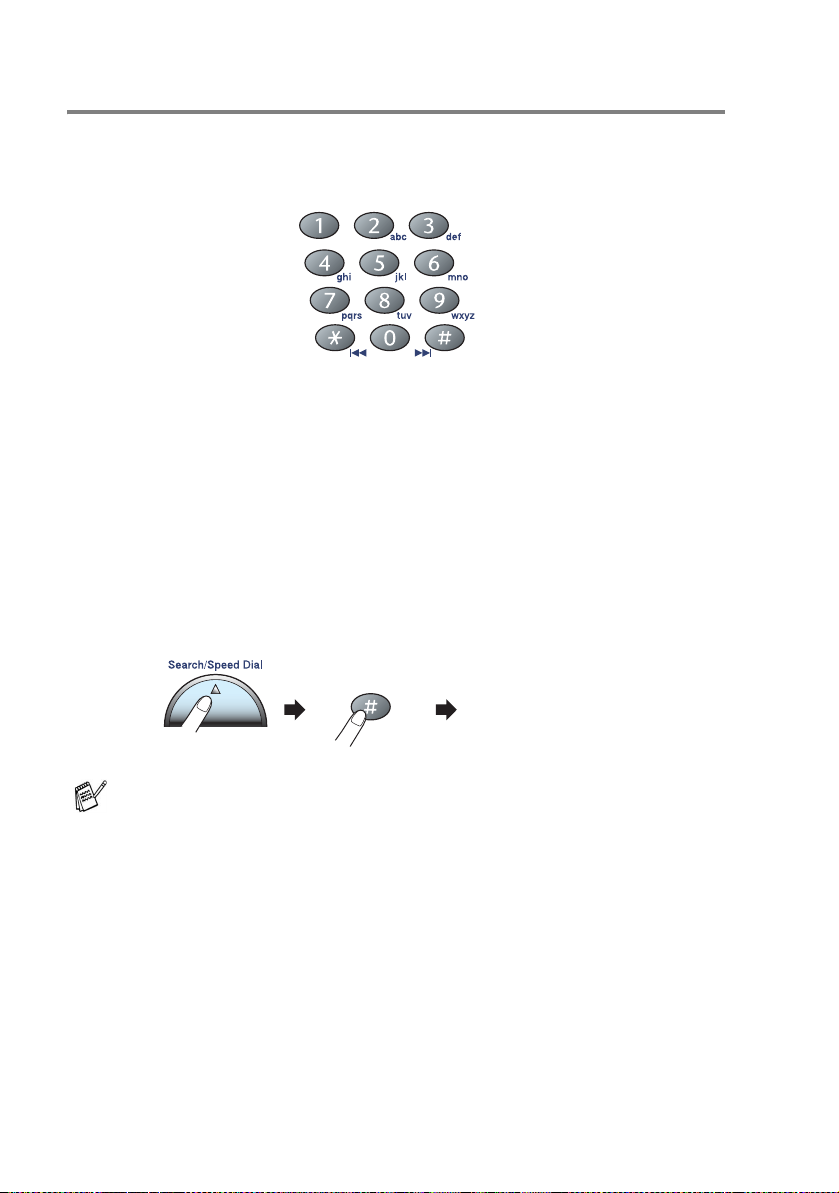
Faxnummer wählen
Manuell wählen
Geben Sie die Faxnummer über die Zifferntasten ein.
Rufnummernspeicher verwenden
Wenn Sie die gewünschte Rufnummer zuvor gespeicher t haben
(siehe Rufnumm ern speichern auf Seite 71), können Sie zum Anwählen auch den Telefon-Index und die Kurzwahl verwenden.
Kurzwahl
Drücken Sie
schliessend die zweistellige Kurzwahlnummer ein, unter der die F axnummer gespeichert wurde (siehe Kurzwahl speichern auf Seite
72).
Search/ Speed-Dial, dann # und gebe n Sie an-
Zweistellige Kurzwahl
Wenn im Display Nicht belegt! erscheint, ist unter der eingegebe nen Kurzwahl keine Nummer gespeichert.
48 TEIL II FARBFAX - KAPITEL 1

Telefon-Index
Drücken Sie
Search/ Speed-Dial und wählen Sie dann mit den
Navigationstasten die Nummer im T elefon-Index aus.
Suchen
(numerisch)
Suchen nach Namen (alphabetisch)
Zur alphabetischen Suche können Sie auch zuerst den Anfangsbuchstaben des Namens mit den Zifferntasten eingeb en
und dan n den Namen auswählen.
Wahlwiederholung
Automatische Wa hlw iederholung: Beim automatischen Senden
wählt das MFC e inen b esetzten Anschluss selbsttätig bis zu 3-mal im
Abstand von 5 Minuten an.
Manuelle Wahlwiederholung: Um die zuletzt gewählte Nummer noch
einmal anzuwählen, drüc ken Sie
oder Colour Start.
Stop/Exit können Sie di e Wahlwiederholung abbrec hen.
Mit
Redial/Pause, dann Mono Start
SENDEN 49

Zusätzliche Sendefunktionen
Sendevorbereitung (Dual Access) (nur für Schwarzweiss-Faxe)
Das MFC lie st das Dokument nor male rwei se vor dem Senden in den
Speicher ein. Si e k önnen dadurch Faxsendungen vorbereiten, wäh -
rend das MFC ein Fax empfängt oder aus dem Speicher sendet.
Das Display zeigt jeweils die Nummer des Se nd eauftrages und den
noch freien Speicherplatz an.
■ Wie vi ele Seiten gespeichert werden kön nen, ist von der
Menge und Art der D at en (Text ode r Grafiken) abhängig.
■ Farbfaxe können vor dem Senden nicht gespeicher t werden.
Sie werden immer direkt versendet, auch w enn der Direkt versand ausgeschaltet ist (siehe Direktversa nd (ohne Einle-
sen der Vorlage in den Speicher) auf Seite 58).
■ Wenn beim Einlesen der er sten Seite Speicher voll im
Display erscheint, brechen Sie die Funktion mit
ab. Erscheint die Meldung beim Einlesen der 2. oder folgen-
der Seiten, können Sie statt Stop/Exit auch die Taste
Mono Start drücken, um die bereit s eingelesenen Seiten
zu senden.
Stop/Exit
50 TEIL II FARBFAX - KAPITEL 1

Rundsenden (nur für Schwarzweiss-Faxe)
Sie können eine Vorlage automatisch an bis zu 130 verschiedene
Empfän ger rundsenden (8 0 Kurzwahlnummern und 50 manue ll eingegebene Rufnummern).
Zum Rundsenden können die Nummern der Empfänger mit Hilfe der
Taste
gegeb en werd en. Nac h Eingab e jeder Faxnummer müssen Sie Me-
nu/Set drücken.
Sie können die gespeicherten Kurzwahlnummern auch zu verschie-
denen Rundsendegruppen (max. 6) zusammenfassen, z.B. eine
Gruppe für Kunden, ein e andere für Vereinsmitglieder (siehe Rund-
sende- Gr upp en spe ic her n au f Se it e 74) . Sie brauchen dann zur Ein-
gabe der Nummern nur die entsprechende Gruppe zu wählen.
Nach dem Rundsendevorgang wird ein Bericht ausgedruckt, der Si e
über das Ergebnis der Übertragung informiert.
Search/ Speed-Dial oder manuell mit den Zifferntasten ein-
1.
Drücken Sie die Taste (Fax), falls sie nic ht grün leuchtet.
2.
Legen Si e die Vorlage ein.
3.
Geben Sie die erste Numm er bz w . Rundsendegruppe mit H ilfe
des Telefon-Index, der Kurzwahl oder manuell mit den Ziffern-
tasten ein.
4.
Wenn der ge wü nsch te Name od er die gewü nschte Nummer im
Displ ay angeze igt wird , drücken Sie
Menu/Set.
Wenn Sie die Nummer im T elefon-Inde x gewählt ha ben, drücken Si e noch einmal
Die A ufforderung zur Eingabe der nächsten Nummer erscheint
nun.
5.
Geben Sie die nächste Nummer ein und drücken Sie
Menu/Set.
Menu/Set.
6.
Wiederholen Sie Schritt 5, bis Sie alle Empfänger eingegeben
haben.
7.
Drücke n Si e da na ch Mono Start, um den Rundsendevorgang
zu starten.
SENDEN 51

■ Sie können das Nac hw ahlverfahren verwenden, um z.B.
eine Vorwahl für kostengünstige Tarife einzugeben (siehe
Nachwahlverfahren (Call-by -C all) auf Seite 71). Beacht en
Sie jedoch, dass jede Kurzwahl als eine Station zählt und
sich dadurch die Anz ahl der Stationen verri ngert, zu denen
rundgesendet werden kann.
■ Währen d d as Ge rät wählt, kann der ak t uelle Sendevorgang
mit
Stop/Exit abgebrochen werden. Um den gesamten
Rundsendevorgang abzubr ec hen, ve rwende n Sie die Funk-
tion Menu/Set, 2, 6 (siehe Abbrechen an s t ehender Aufträ-
ge auf Seite 54 ).
■ Der ve rf ügba r e Spei ch er ist von Anzahl und Umfang der be-
reits gespeicherten Aufträge und der Anzah l der für das
Rundsenden e ingegebenen Empfänger abhängig.
■ Wenn Sie ein Fax an die maxima l m ögliche Anzahl von
Empfän gern rundsenden , kö nnen Sie nicht gl eichzeiti g das
zeitversetzte Senden oder die Sendevorbereitung nutzen.
■ Wenn der Speicher vo ll ist, können Sie den Auf tr ag m it
Stop/Exit
eingelesen wurde - den ber eits eingelesenen Teil durch
Drücken der Taste
abbrechen oder - falls bereits mehr als eine Seite
Mono Start senden.
Abbrechen eines Rundsende-Vorgangs
1.
Drücken Sie Menu/Set, 2, 6.
Im Display wird di e F ax nummer angezeigt, die angewä hlt w ird.
2.
Drücken Sie Menu/Set.
Im Display erscheint:
3.
Drücken Sie 1, um den Auftrag abzubrechen.
Im Display wird die Nummer des Rundsendeauftrags angezei gt
und erneut 1.Löschen 2.Nein.
4.
Drücken Sie 1, um den Rundsende -Vorgang abzubrechen,
5.
Drücken Sie Stop/Exit, um das Menü zu verlassen.
52 TEIL II FARBFAX - KAPITEL 1
XXXXXXXXXXXX
1.Löschen 2.Nein

Fax im Letter-Format vom Vorlagenglas senden
Wenn Sie eine Vorlage im Letter- Format ver senden wollen, müssen
Sie die Scangrösse entsprechend ändern, weil sonst die seitlichen
Ränder der Vorlage nicht gesendet werden.
1.
Drücken Sie die Taste (Fax), falls sie nic ht grün leuchtet.
2.
Drücken Sie Menu/Set, 2, 2, 0.
3.
Wählen Sie mit ▲ oder ▼ die Einstellung Letter (oder A4).
Drücken Sie
4.
Drücken Sie Stop/Exit.
Menu/Set.
Abbrechen einer Sendung mit der Stop/Exit-Taste
Währen d da s MF C eine Vorlage einliest, die Faxnummer wählt oder
die Vorlage sendet, können Sie den Auftrag einfach mi t
abbrechen.
Stop/Exit
Anzeigen anstehender Aufträge
Anstehende A ufträge können wie folgt angezeigt werden:
1.
Drücken Sie Menu/Set, 2, 6.
Es wird nun der erste anstehende Auftrag im Display angezeigt.
(Falls kein Auftrag programmier t ist, erscheint: Kein Vor-
gang).
2.
Wenn mehr als ein Auftrag programmiert ist, können Sie mit ▲
oder ▼ durch die Auftragsliste blättern.
3.
Drücken Sie Stop/Exit, um das Menü zu verlassen.
SENDEN 53

Abbrechen anstehender Aufträge
Anstehende Aufträge kö nnen wie folgt abgebroc hen werden :
1.
Drücken Sie Menu/Set, 2, 6.
Es wird nun der erste anstehend e Auftrag im Display angezeigt.
(Falls kein Auftrag programmiert ist, erscheint: Kein Vor-
gang).
2.
Falls nur ein Auftrag programmiert ist, gehen Sie z u Schr itt 3
— oder —
wenn meh r als ein Auftrag progra m m iert ist , können Sie den
Auftr ag, de r abge br oc hen we rd en soll, mit ▲ oder ▼ wählen und
dann Menu/Set drücken .
3.
Drücken Sie 1, um den Auftrag abzubrechen (zum Löschen weiterer Aufträge gehen Sie w ieder zu Schritt 2)
— oder —
drücken Sie
4.
Drücken Sie Stop/Exit, um das Menü zu verlassen.
2, wenn der Auftrag nicht abgebrochen werden soll.
54 TEIL II FARBFAX - KAPITEL 1
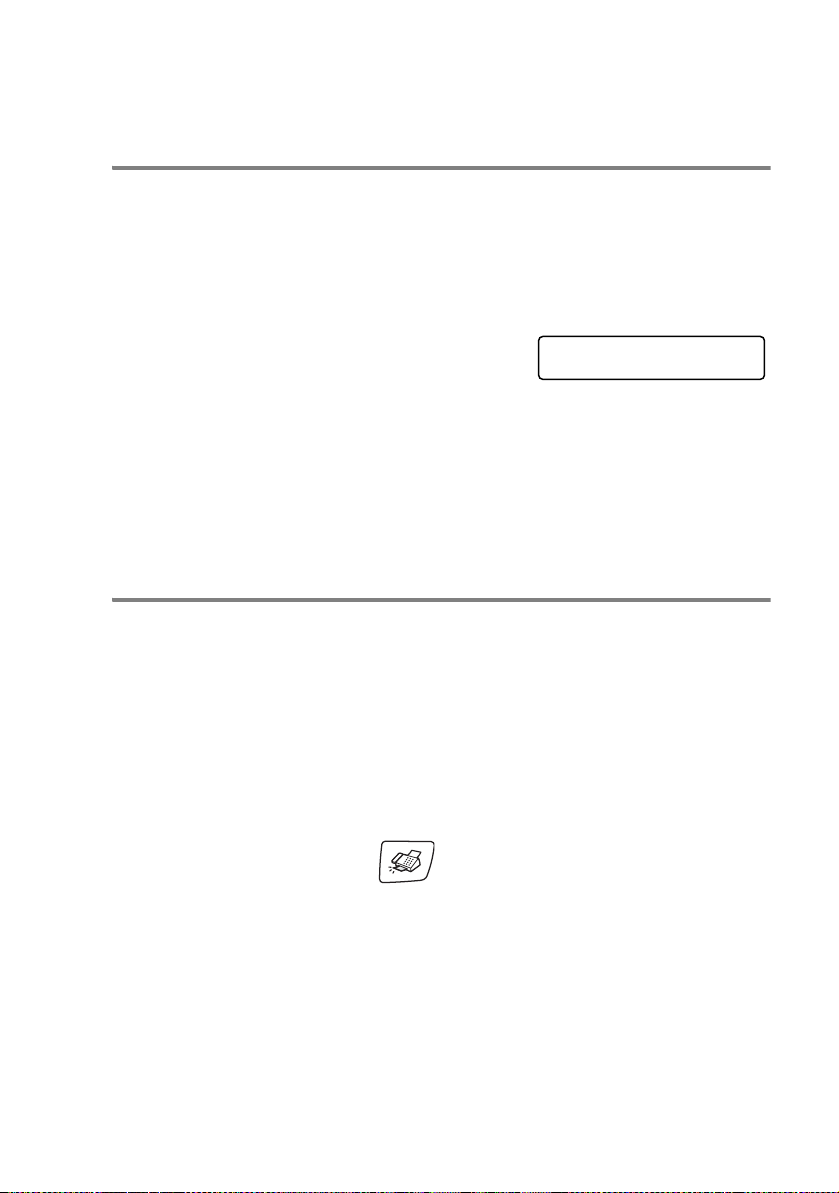
Sendeeinstellungen
Verschiedene Einstellungen zum Senden wählen
Zum Sen den einer Vorlage kön nen Sie verschiedene Funktionen
einstellen, wie den passenden Kontrast, eine andere Auflösung, den
Übersee-Modus, zeitversetztes Senden, Fax abruf oder den Direkt-
versand.
Nachdem Sie eine Einstellung (wie in
den folgenden Funktionsbeschreibungen
erklärt) g eändert hab en, zeigt da s Dis-
play:
Drücken Sie 1, wenn Sie w eit ere Sendeeinstellungen vor nehmen
möchten. Im Display erscheint wieder Sendeeinstell.
— Oder —
Drücken Sie
2, wenn Sie de n Sendevorgang starten möchten.
Kontrast
Wenn die Einstellung Auto gewählt ist, verwendet das MFC für nor-
mal gedruckte Vorlagen automatisch die passende Kontrasteinstel-
lung. Für extrem helle oder dunkle Vorlagen kann der entsprechende
Kontrast (Hell fü r sehr helle, Dunkel für sehr dunkle Vorlagen) wie
folgt gewählt werden.
Nach dem Senden der Vorlage wird der Kontrast automatisch wieder
auf die Einstellung Auto zurückgesetzt, die für die meisten V o rlag en
verwendet werden kann.
Weitere Einstell
1.Ja 2.Nein
1.
Drücken Sie die Taste (Fax), falls sie nic ht grün leuchtet.
2.
Legen Si e die Vorlage ein.
3.
Drücken Sie Menu/Set, 2, 2, 1.
4.
Wählen Sie mit ▲ oder ▼ die Einstellung Auto, Hell oder Dun-
kel.
Drücken Sie
Menu/Set.
SENDEN 55

Faxauflösung
Die Auflösung kann entweder mit der T aste Auflösung temporär
geände rt werd en, d. h. nur für das aktuelle Fax, oder über das Menü
für alle Faxe festgelegt werden.
Auflösung für die aktuelle Vorlage ändern
1.
Drücken Sie die Taste (Fax), fal ls sie nicht grün leuchtet.
2.
Legen S ie die Vorlage ein.
3.
Drücken Sie dann die Taste Auflösung und wäh len Sie di e ge -
wünschte Auflösung mit ▲ oder ▼ aus.
Drücken Sie
Auflösung für alle Vorlagen ändern
Die hier gewählte Auflösung ist für alle Vorlagen gültig, bis Sie eine
andere Einstellung wählen.
1.
Drücken Sie die Taste (Fax), fal ls sie nicht grün leuchtet.
2.
Drücken Sie Menu/Set, 2, 2, 2.
3.
Wählen Sie mit ▲ oder ▼ die gew ünschte Einstellung.
Drücken Sie
Menu/Set.
Menu/Set.
56 TEIL II FARBFAX - KAPITEL 1

Für Schwarzweiss-Faxe gib t es vier Auflösungsstufen, für
Farbfaxe zwei Stufen.
Schwarzweiss-Faxe
Standard Geeignet fü r die meisten gedruckten Vorlagen
Fein Für kleine Schrift . Die Übertragung dauert et-
was länger als mit der Standa rd-Auflösung.
S-Fein Für sehr kleine Schri f ten und feine Zei c hnun-
gen. D ie Übe rtr agung dauert länger als mit der
Fein-Auflösung.
Foto Für Fotos und Vorlagen mit verschiedenen
Graustufen. Überträgt mit der geringsten Ge-
schwindigkeit.
Farbfaxe:
Standard Geeignet fü r die meisten gedruckten Vorlagen
Fein Für Fotos. Die Übertragung dauert länger als
mit der Standard-Auflösung.
Wenn für ein Farbfax die Eins
tellung S-Fein oder Foto ge-
wählt wird, wird das Fax mit der Auflösung Fein gesendet.
SENDEN 57

Direktversand (ohne Einlesen der Vorlage in den Speicher)
Wenn der D irek tver sand eingeschaltet ist, wird die zu sendende Vorlage nicht gespeichert, sondern erst eingelesen, wenn die Verbindung hergestellt ist. Der Direktversand kann für alle Sendungen oder
nur für die aktuelle Sendung eingeschaltet w erden.
Sie können den Direktversand zum Beispiel verwenden, wenn viele
verschied ene Sendev orgäng e v orbereitet w urden und zwischen-
durch dringend ein anderes Fax versende t wer den muss. So bald die
Leitung frei ist, beginnt das Gerät z u wählen und sendet dann das
Fax mit Direktversan d ohne es zu speichern. Anschliessend setzt
das Gerät die Übertragung der re s
gänge fort.
Wenn der Speic her vol l ist, sendet das MFC automatisch mit Direkt-
versand (auch wenn der Direktversand auf Aus gestellt ist).
Um mehrere Seite n v om Vorlag englas zu senden, muss der Direktversand ausgeschaltet sein.
■ Farbfaxe werden unabhängig von der hier gew ählten Ei n-
stellung immer direkt versendet, ohne zuvor gespeichert zu
werden.
■ Wenn der D irektversand eingeschaltet ist und Sie das Vor-
lagenglas benutzen, kann die Wahlwiederholung nicht verwendet werden.
tlichen vorbereiteten Sendevor-
Direktversand für die aktuelle Sendung
1.
Drücken Sie die Taste (Fax), fal ls sie nicht grün leuchtet.
2.
Legen S ie die Vorlage ein.
3.
Drücken Sie Menu/Set, 2, 2, 5.
4.
Wählen Sie mit ▲ oder ▼ die Einstellung Aktuelle Sendung.
Drücken Sie
5.
Wählen Sie mit ▲ oder ▼ die Einstellung Akt. Send.:Ein
(oder Aus).
Drücken Sie
58 TEIL II FARBFAX - KAPITEL 1
Menu/Set.
Menu/Set.

Direktversand für alle Sendungen
1.
Drücken Sie die Taste (Fax), falls sie nic ht grün leuchtet.
2.
Drücken Sie Menu/Set, 2, 2, 5.
3.
Wählen Sie mit ▲ oder ▼ die Einstellung Alle Send.:Ein
(oder Aus).
Drücken Sie
Menu/Set.
Zeitversetztes Senden (nur für Schwarzweiss-Faxe)
Sie können bis zu 50 Fax e automatisch zu einem späteren Ze itp unkt
(inn erh al b v on 2 4 St unden) senden lassen, um z.B. billigere Gebührentarife zu nutzen.
1.
Drücken Sie die Taste (Fax), falls sie nic ht grün leuchtet.
2.
Legen Si e die Vorlage ein.
3.
Drücken Sie Menu/Set, 2, 2, 3.
4.
Drücken Sie Menu/Set, um die im
Display gezeigte Uhrzeit al s Sendezeit zu überneh m en
— oder —
geben Si e die U hrz eit , zu der die Vorlage gesendet we rden soll,
im 24-St undenformat ein (z.B. 19:45) und drücken Sie
Menu/Set.
Sendeeinstell.
3.Zeitwahl
Wie viele Seiten gespeiche rt w erden könn en, ist von der Menge
und Art der Daten (T ex t oder Grafiken) abhängig.
SENDEN 59

Stapelübertragung (nur für Schwarzweiss-Faxe)
Wenn d ie se Funktion eingeschaltet ist, ordn et da s Gerät alle zeitver-
setzten Sendev orgänge und sendet alle Dokumente, für die dieselbe
Sendezeit und derselbe Empfänge r programmiert wurden, zusam-
men in einem Übertragungsvorgang.
1.
Drücken Sie die Taste (Fax), fal ls sie nicht grün leuchtet.
2.
Drücken Sie Menu/Set, 2, 2, 4.
3.
Wählen Sie mit ▲ oder ▼ die Einstel-
lung Ein (oder Aus).
Drücken Sie
4.
Drücken Sie Stop/Exit.
Menu/Set.
Sendeeinstell.
4.Stapelübertrag
Übersee-Modus
Wenn bei Übersee-Übertragungen Fehler auftreten, sollten Sie die-
se Funktion einschalten. Sie wird nach der Übertragung autom atisch
wieder ausgeschaltet.
1.
Drücken Sie die Taste (Fax), fal ls sie nicht grün leuchtet.
2.
Legen S ie die Vorlage ein.
3.
Drücken Sie Menu/Set, 2, 2, 7.
4.
Wählen Sie mit ▲ oder ▼ die Einstellung Ein (oder Aus).
Drücken Sie
60 TEIL II FARBFAX - KAPITEL 1
Menu/Set.
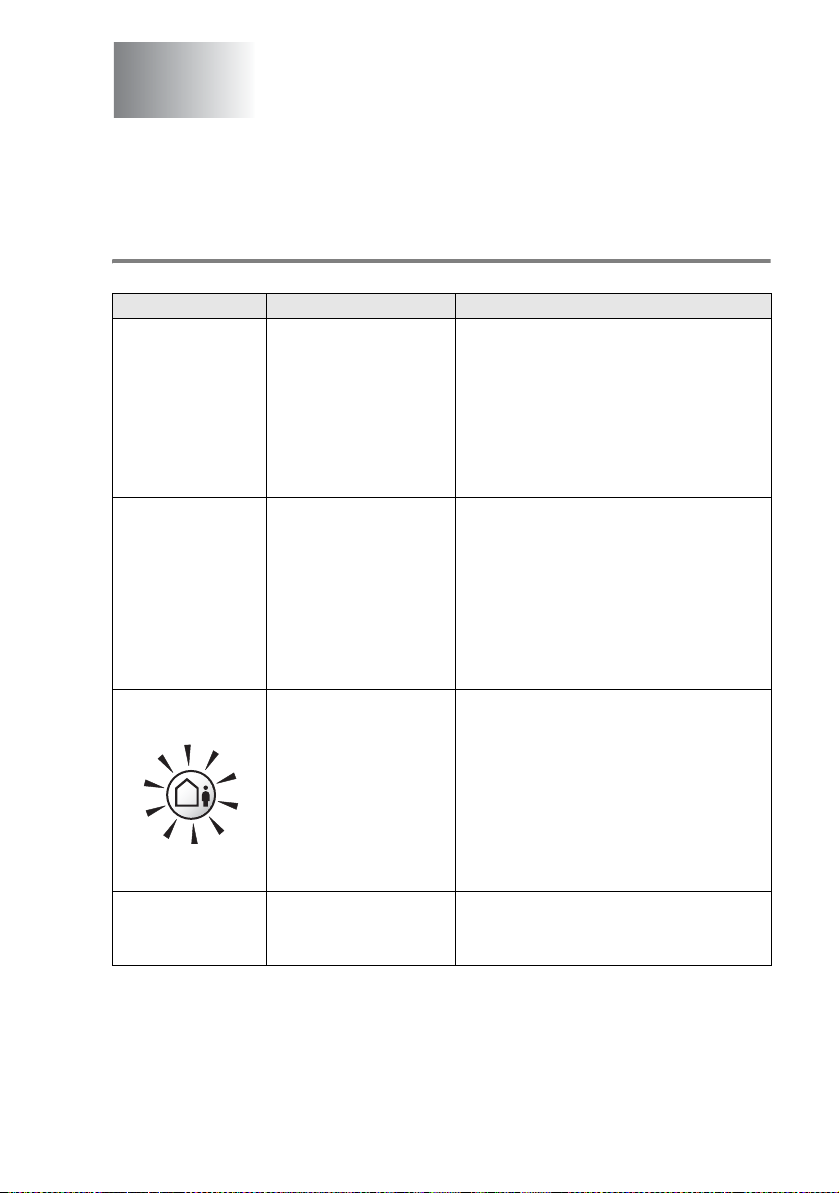
2
Empfangen
Empfangsmodus-Einstellungen
Welcher Empfangsmodus für welchen Zweck?
LCD-Anzeige Funktionsweise Verwendung
Manuell
(Manueller Empfang)
Fax/Tel
(Au
tomatische
Fax-/TelefonSchaltung)
TAD:Anrufbeantw.
(AnrufbeantworterModus)
Sie können alle Anrufe
selbst annehmen.
Wenn ein Faxton zu hören
ist, warten Sie kurz, bis das
MFC zum Faxempfang um-
schaltet und legen Sie dann
auf.
Das MFC nimmt alle Anrufe
automatisch an. Faxe werden automatisch empfangen. Bei einem Telefonanruf
ist ein Pseudoklingeln zu
hören, währenddessen Sie
den Anruf annehmen können.
Der digitale Anrufbeantwor-
ter des MFC empfängt alle
Faxe automatisch und
nimmt von Anrufern hinterlassene Nachrichten auf.
Diese Einstellung sollten Sie wählen, wenn Sie
vorwiegend Telefonanrufe und nur ab und zu
Faxe empfangen
— oder —
wenn ein externer Anrufbeantworter angeschlos-
sen ist, der die von Anrufern hinterlassenen
Nachrichten aufzeichnen soll
— oder —
wenn an derselben Leitung ein Computer-Mo-
dem angeschlossen ist.
Diese Einstellung sollten Sie wählen, wenn Sie
viele Fa xe und wenige Telefonanrufe empfangen
— oder —
sie kann auch alternativ zum Anrufbeantworter
verwendet werden. Sie können die Anrufer durch
eine Ansage informieren, dass Sie im Moment
nicht erreichbar sind. Der Anrufer kann jedoch
keine Nachricht hinterlassen.
(Voice-Mail-Funktionen der Telefongesellschaft
können in diesem Modus nicht verwendet werden.)
Verwenden Sie diese Einstellung, wenn das MFC
von Anrufern hinterlassene Nachrichten aufneh-
men und Faxe automatisch empfangen soll (siehe Digitaler Anrufbeantworter auf Seite 91).
Ein
Nur Fax
(Automatisch e r Fa xempfang)
Das Gerät schaltet bei jedem Anruf automatisch auf
Faxempfang um.
Diese Einstellung sollten Sie wählen, wenn das
Gerät ausschliesslich zum Empfangen und Sen-
den von Dokumenten vorge
separaten Leitung angeschlossen ist.
sehen und an einer
EMPFANGEN 61

Empfangsmodus wählen
1.
Drücken Sie Menu/Set, 0, 1.
2.
Wählen Sie mit ▲ oder ▼ die Einstel-
lung Nur Fax, Fax/Tel, od er Ma-
nuell.
Drücken Sie
3.
Drücken Sie Stop/Exit.
Zum Einschalten des Anruf-
beantworters drücken Sie
diese Taste, bis sie leuchtet
Menu/Set.
Aktuell eing estellter Empfangsmodus
Wenn der Anrufbeantw orter ei ngeschaltet ist, sind die übrige n Empfangsmodi deaktiviert und im Display
erscheint: TAD:Anrufbeantw. (sie-
he Digitaler Anrufbeantworter auf Sei-
te 91.)
Inbetriebnahme
1.Empfangsmodus
Fax : Nur Fax
F/T : Fax/Tel
Man : Manuell
TAD : Anrufbeantworter
Ausgeschaltet
62 TEIL II FARBFAX - KAPITEL 2
Wenn der Anrufbeantw orter ausgeschaltet wird, ist wieder die im Me nü
gewählte Empfangsmodus-Einstel-
lung gül ti g.

Klingelanzahl
Mit dieser Funktion wird festg elegt, nach w ie v ielen Klingelzeichen
das MFC einen Anruf im Fax-, Fax/Tel- oder im TAD:Anrufbe-
antw.-Modus automatisch annimmt. Wenn ein externes Telefon an-
geschlossen ist, sollten Sie die Klingelanzahl möglichst hoch einstellen, damit sie Zeit habe n, den Anr uf mit d em exter nen Tele fo n anz u-
nehmen (siehe Automatische Fax-Erkennung auf Seite 65 und
Verwenden eines externen Tel efons auf Sei t e 102).
1.
Drücken Sie die Taste (Fax), falls sie nic ht grün leuchtet.
2.
Drücken Sie Menu/Set, 2, 1, 1.
3.
Wählen Sie mit ▲ oder ▼ die Anzeige Klingelanzahl.
Drücken Sie
4.
Wählen Sie mit ▲ oder ▼ die die ge w ünschte Kl ingelanzah l
(02-10).
Drücken Sie
5.
Drücken Sie Stop/Exit.
Wenn di e Funktion Statusinfo eingeschaltet ist, wird d i e hi e r
gewählte Klingelanzahl ignoriert.
Menu/Set.
Menu/Set.
Gebührenfreie Statusinfo im TAD-Modus
Wenn diese Funktion eingeschaltet ist, nimmt das Gerät A nrufe nach
4-maligem Telefonklingeln an, falls keine Nachri cht gespeichert wur-
de, und nach 2-maligem Klingeln, wenn Nachrichten gespeichert
wurden. Wenn Sie von unterwegs vom Anrufbeantworter aufge-
zeichnete Nachrichten abfragen möchten, wissen Sie bei m 3. Klin-
geln, dass keine Nach richte n empfangen wurden. Sie können dann
den Hörer auflegen, bevor Koste n entstehen.
■ Die Statusinfo steht nur zur Verfü gung, wenn de r Anrufbe-
antwor te r eingeschaltet ist.
■ Wenn Sie di e Statusinfo einschalten, wird die Klingelanzahl-
Einstellung ignoriert. Wenn die eingestellte Klingelanz ahl
gelten soll, muss die St at usinfo ausgeschaltet werden.
EMPFANGEN 63

1.
Drücken Sie die Taste (Fax), fal ls sie nicht grün leuchtet.
2.
Drücken Sie Menu/Set, 2, 1, 1.
3.
Wählen Sie mit ▲ oder ▼ die Anzeige Statusinfo.
Drücken Sie
4.
Wählen Sie mit ▲ oder ▼ die Einstellung Ein (oder Aus).
Drücken Sie Menu/Set.
5.
Drücken Sie Stop/Exit.
Menu/Set.
Automatische Fax/Telefon-Schaltung (F/T-Modus)
Wenn der F/T-Modus eingestellt ist, klinge l n bei ei nem Anruf alle an
der Lei t ung angeschlossenen Telefone. D as MFC nim m t d en Anruf
nach der eingestellten Anzahl v on Klingelz eic hen an (siehe Klingel-
anzahl auf Seite 63) und prüft, ob es sich um ein Fax oder einen Te-
lefonanruf handelt. Handelt es sich um einen Faxanruf, wird das
Dokument empfangen. Bei einem Telefonanruf gi bt da s MF C so lange, wi e mit de r F/T-Rufzeit eingestellt, zwei kurze Klingelzeichen
aus (Pseudoklingeln), um Sie ans Telefon zu rufen (siehe F/T-Ruf-
zeit eins t ell e n au f Se it e 65 ). Sie können während dieser Zeit den An-
ruf mit dem Hörer des MFC oder mit der Freisprecheinrichtung
annehmen.
Sie können auc h eine An
des Pseudoklingelns hör t (siehe F/T- Ansage aufnehmen auf Seite 96).
sage aufne hm en, die der Anruf er w ährend
■ Nachde m das MFC den Anruf angenommen hat, ist nur
noch das Pseudoklingeln des MFC zu höre n. Ex t ern oder
paral lel angeschlossene Telefone klingel n nach Anna hm e
des Anrufes durch das MFC nicht weiter. Wenn Sie den Hörer eines externen T elefo ns abnehmen, müssen Sie um das
Gespräc h z u führen zweimal
oder am parallelen Telefon den Deaktivierungs-Code ein-
geben (siehe Telef onanruf im F/T-M odus anne hm en auf
Seite 103).
■ Auch wenn der Anrufer während des Pseudoklingelns den
Hörer auflegt, klingelt es wei ter.
■ Sobal d das Gerät den Anruf angeno mmen h at, ist der Anruf
gebühr enpflichtig fü r den Anrufer.
64 TEIL II FARBFAX - KAPITEL 2
Speaker Phone drücken

F/T-Rufzeit einstellen
Sie können wählen, wie lange das MFC im F/T-Modus klingeln soll
(Pseudoklingeln), um Sie ans Telefon zu rufen.
1.
Drücken Sie die Taste (Fax), falls sie nic ht grün leuchtet.
2.
Drücken Sie Menu/Set, 2, 1, 2.
3.
Wählen Sie mit ▲ oder ▼, wie lange das Gerät klingeln soll,
nachdem es einen Tele fona nruf angenomm en hat (20, 30, 40
oder 70 Sekunden).
Drücken Sie
4.
Drücken Sie Stop/Exit.
Menu/Set.
F/T-Ansage
Sie können auch eine F/T-Ansage aufsprechen, die den Anrufer bei
eingeschalteter Fax/Tel-Schaltung informiert, dass niemand zu Hau-
se ist(siehe F/T-An s age aufn ehmen auf Seite 96 ).
Automatische Fax-Erkennung
Wenn Sie einen Faxanruf ang enommen haben und hier die Einstel-
lung Ein gewählt i st (werkseitige Einstellung), wird das Fax automatisch empfangen, auch wenn der Anruf mit dem Hörer des MFC, der
Freisprecheinrichtung oder einem ext ernen Telefon angenommen
wurde. Sie müssen nur einige Sekunden warten, bis zum Empfang
umgeschaltet wird und im Display Empfangen erscheint. Das Fax
wird nun automatisch empfangen. Am externen Telefon können Sie
dann den H örer auflegen.
Wenn die Einstellung Auto gewählt ist, wird das Fax nur automa-
tisch empfangen, wenn Sie den Anruf mit dem Hörer des MFC oder
der Freisprecheinrichtu
Wenn die Einstellung Aus gewählt ist (oder aufgrund einer schlech-
ten Verbindung nicht auto matisch zum Faxempf a ng umgeschaltet
wird), müssen Sie den Faxempfang manuell mit der Taste
Start oder Colour Start aktivieren
— oder —
am externen Telefon den Fernaktivierungs-Code eingeben (siehe
Fernaktivierung des MFC bei einem Faxanruf auf Seite 102).
ng angenommen haben.
Mono
EMPFANGEN 65

1.
Drücken Sie die Taste (Fax), fal ls sie nicht grün leuchtet.
2.
Drücken Sie Menu/Set, 2, 1, 3.
3.
Wählen Sie mit ▲ oder ▼ die Einstellung Ein, Auto oder Aus.
Drücken Sie Menu/Set.
4.
Drücken Sie Stop/Exit.
■ Wen die Fax-Erkennung eingeschaltet ist, das Gerät je-
doch bei Verwendung eines externen Telefons nach Abheben des Hörers ein ankommendes Fax nicht entgegennimmt, drücken Sie den Fernaktivierungs-Code
■ Wenn Sie v on einem Com puter aus Faxe über dieselb e T e-
lefonleitung versenden und da s MFC diese Üb ert rag ung unterbricht, sollten Sie die Fax-Erkennung auf Aus stellen.
51.
66 TEIL II FARBFAX - KAPITEL 2

Zusätzliche Empfangsfunktionen
Automatische Verkleinerung beim Empfang
Diese Funktion verkl e iner t di e Se it en ein es empfange nen Faxes au-
tomatisch so, dass sie auf das eingestellte Papierformat A4, Letter
oder Legal (
1.
Drücken Sie die Taste (Fax), falls sie nic ht grün leuchtet.
2.
Drücken Sie Menu/Set, 2, 1, 5.
3.
Wählen Sie mit ▲ oder ▼ die Einstel-
lung Ein (oder Aus).
Drücken Sie
4.
Drücken Sie Stop/Exit.
■ Wenn ein einseitiges Dokument beim Empfang auf zwei Sei-
■ Auch wenn Tex t am l inke n od er rech ten R and de s Faxes ab-
Menu/Set, 1, 3) passen.
Empfangseinst.
5.Auto Verkl.
Menu/Set.
ten ausgedruckt w i r d, sollt en Sie die Einstellung Ein wäh-
len. Falls das Dokument jedoc h zu lang ist, wird es auf zwei
Seiten gedruckt.
geschnitten ist, sollten Sie die Einstellung Ein wählen.
Speicherempfang bei Papiermangel (nur für Schwarzweiss-Faxe)
Falls die Papierzufuhr während des Empfangs leer wird, erscheint im
Display Papier prüfen. Legen Sie dann neues Papier ein (siehe
Papier, Umschläge und Postkarten einlegen auf Seite 27). Fal ls kein
Papier na c hgelegt wird, geschie ht F olgendes:
Wenn der Speicherempfang eingeschaltet ist (werkseitige Ein-
stellung) …
Der Empf ang wird trotz Pap ierman gels fortgesetzt und die restlichen
Seiten werden - sow eit genügend Speicher k apazität zur Verfügung
steht - gespeichert.
Es werden auch alle anschliessend empfangenen Faxe gespeichert,
bis die Speicherkapazität ersch öpft ist. Wen n der Speich er voll ist,
werden keine Faxe mehr angenommen. Um die im Speicher empfangen e n Fa xe a uszudruc ke n, l ege n Sie ne ue
zufuhr ei n und drücken Sie
Mono Start oder Colour Start.
s Papier in die Papier-
EMPFANGEN 67

Wenn der Speicherempfang ausgeschaltet ist …
Die rest liche n Seiten des Faxes, das gerade empfangen wird, werden gespeichert, sofern noch genüg end Speich erkapazi t ät zur Ver-
fügung steht. Alle nac hf olgenden F ax e werden nic ht m ehr
angenommen, bis neues Papier eingelegt wird. Um die restlichen
Seiten des Faxes auszudrucken, legen Sie neues Papier in die Papierzufuhr ein und drücken Sie
Speicherempfang ein-/ausschalten
1.
Drücken Sie (Fax), falls diese Taste nicht bereits grün
leuchtet.
2.
Drücken Sie Menu/Set, 2, 1, 6.
3.
Wählen Sie mit ▲ oder ▼ die Einstellung Ein (oder Aus).
Drücken Sie
4.
Drücken Sie Stop/Exit.
Menu/Set.
Mono Start oder Colour Start.
Gespeicherte Faxe drucken
Wenn di e Fa xspeicherung (Menu/Set, 2, 5, 1) e ingeschaltet ist (sie-
he Faxweiterg abe und Fernab frage ( nur fü r Schwar zweiss -Faxe) auf
Seite 80 ), können Sie gespeicherte Faxe wie folgt vom MFC ausdru-
cken lassen:
1.
Drücken Sie Menu/Set, 2, 5, 3.
2.
Drücken Sie Mono Start.
Fax am Ende eines Gespräches empfangen
Falls Ihr Gesprächsspartner auch von einem Faxgerät aus telefoniert, kann er Ihnen am Ende des Gesprächs ein Fax zusenden, be vor Sie auflegen.
1.
Bitt en Si e de n Gesprächspartner, das Dokument in sein Faxge-
rät einzulegen und die Start-Taste zu drücken.
2.
Wenn Sie den CNG-Ton (Zirpen) des sendenden Geräts hören,
drücken Sie
3.
Falls Sie den Hörer des MFC abgehoben haben, legen Sie ihn
nun wieder auf.
68 TEIL II FARBFAX - KAPITEL 2
Mono Start oder Colour Start.

3
Telefonieren
Telefonieren mit dem MFC-640CW
Sie können mit dem Hörer des MFC-6 40CW oder über die Fre i-
sprecheinrichtung Telefonate führen.
Telefonnummer wählen
Die Telefonnummern können manuell mit den Zifferntasten oder wenn di e Nummer zuvor gespe ichert wurde - auch über die Kurzwahl
oder den Telefon-Index angewählt werden. Lesen Sie da zu Faxnum-
mer wähl en auf Seite 48.
Wenn Sie eine gespeicherte Nummer anwählen wird i m Di sp lay der
Name od er f alls kein Name gespeichert ist, die gespeichert e T elefonnummer angezeigt.
Anrufen
1.
Nehm en Sie den Hö rer des MFC ab
— oder —
drücken Sie
2.
Warten Sie, bis Sie den Wählton hören und geben Si e dann die
Rufnummer mit den Zifferntasten, der Kurzwa hl oder mit dem
Telefo n-I ndex ein.
3.
Wenn Sie Speaker Phone gedrückt haben, sprechen Sie in
Richtung des Mikrofons .
4.
Am Ende des Gesprächs legen Sie den Höre r auf
— oder —
drücken Sie
Speaker Phone.
Speaker Phone.
Telefonanrufe mit der Freisprecheinrichtung annehmen
Sie können einen Anruf durch Dr ücken der Ta ste Speaker Phone
annehmen. Sprechen Sie dann in Richtung des Mikrofons .
Am Ende des Gesprächs drücken Sie noch einmal
Speaker Phone
TELEFONIEREN 69
.

Falls die Verbin dung schlecht ist, hört der Gesprächspartne r ihre
Stimme eventuell hallend. Sie können dann den Hörer des MFC abnehmen, um das Gespräch weit e r zu führen — oder — das Ge-
spräch mi t der Taste
Speaker Phone beenden und erneut anrufen.
Stummschaltung
1.
Sie können währen d eines Gespräches Mute/R zur Stumm-
schaltung des Hörers des MFC bzw. der Freisprecheinrichtung
drücken.
2.
Sie können sich dann im Raum unte rhalten, ohne dass der Ge-
sprächspartner mithören kann . Sie kö nnen auch den Hörer auf-
legen, die Verbindung wird nicht unterbrochen.
3.
Nehmen Sie den Hörer des MFC wieder ab oder drück en Sie
Speaker Phone, um die Stummschaltung aufzuheben.
Wählfunktionen
Tonwahl temporär einschalten
Zur Abf rage von Anr ufbeantwortern und zur Verwendung eines Te-
lefon-Serv ice müssen Ziffern zur Auswahl von Funktionen ein gegeben werden. Dazu muss das Telefon mit der Tonwahl arbeiten.
Falls an Ihrem MFC die Pulswahl eingestellt ist, muss vor Eingabe
der Funktionsnummern mit
schaltet werden. Dies ist nicht notwendig, wenn bereits das Ton-
wahlve rf ahren eingestellt ist (siehe W ahlverfahren (Ton/Puls) auf
Seite 35).
1.
Heben Sie den Hörer ab oder drücken Sie Speaker Phone.
2.
Geben S ie die Rufnummer ein.
3.
Bevor Si e eine Zif f er z ur Auswahl einer Funktion eingeben, drücken S ie am MF C
dann die Ziff ern zur Funktionsausw ahl nache inander ein. D ie
Ziffern werden als Töne gesendet.
Nach dem Auflegen wird automatisch wieder zur Pulswahl umge-
schaltet.
# vorübergehend z ur T onwahl umge-
#, um zur Tonw ahl umzuschalten. Geben Sie
70 TEIL II FARBFAX - KAPITEL 3

4
Rufnummernspeicher
Rufnummern speichern
Allgemeines
Sie kö nnen Rufnummern für die Kurzwahl und Rufnummerngruppen
zum Rundsenden eines Dokumentes speichern. Alle gespeicherten
Rufnummern können über den alphabetisch sortierten Telefon-Index
im Display gesucht und angew ählt werden.
■ Die gespeicherte n N ummern bleiben auc h bei einer Str om -
unterbrechung erhalten.
■ Sie können sich auch ein Rufnummernverzeichnis ausdru-
cken lassen, dem Sie entnehmen können, unter welcher
Kurzwahl welche Rufnummer gespeichert ist (siehe Berichte
und List en manue ll ausdrucken auf Seite 99).
Remote Setup (nur für Windows® bzw. Mac OS
®
X
10.1 / 10.2.1 oder neuer)
Wenn das MFC an einen Computer angeschlossen ist und die
MFL-Pro Suite installiert wurde, können Sie mit dem Remote-Setup-Programm das Speichern von Rufnummern, einfach und bequem
vom Co mputer aus vornehmen (siehe i m Software-Handbuch auf der
CD-ROM Remote Setup verwenden in Kapitel 5 für Windows
MFC Remote Setup (für Mac OS
für Macintosh
®
).
®
X 10.2.4 oder höher) in Kapitel 12
®
bzw.
Nachwahlverfahren (Call-by-Call)
Es ist auch mög lic h, T eile einer Rufnummer, z. B. Vorwahl und Rufnummer, unter verschie denen Kurzwahlnummern zu speichern.
Zum Anwählen der N ummer kön nen Sie dann die Kurzwahlnummern nac heinander v erwende n und ggf. auch einen Teil der Num-
mer manuell über die Z if fe rnt asten eingeben.
So können Sie z. B. lange Zugriffs- und Rufnummern oder Vor w ahlen für kostengünstige Vermittlungsdienste (Call-by-Call) speichern
und mit einer anderen gespeicherten Rufnummer oder der manuel-
len Eingabe kombinieren.
RUFNUMMERNSPEICHER 71

Die Nummern werden in der Reihenfolge, in der sie eingegeben werden, angewählt, sobald Sie
Beispiel: N ehm en w ir an, Sie speic hern „06424“ unt er der Kurzwahl
#03 und „7000“ unter der Kurzwahl #02. Wenn Sie
Mono Start oder Colour Start drücken.
Search/
Speed-Dial, #03, dann Search/ Speed-Dial, #02 und Mono Start
oder Colour Start drücken, w ird die Nummer 0642 4 7000 angew ählt.
Wählpause
Sie können beim Speichern der Rufnummer ein e W ählpause einfügen, z.B. zur Amtsholung in einer Nebenstellenanlage. Drücken Sie
dazu Redial/Pause. Es erscheint dann ein Bindestrich (-) im D is-
play. Durch je den Dr uck auf diese Taste wird eine Pause von 3,5 Sekunden eingefügt.
Kurzwahl speichern
Es können 80 Rufnummern als Kurzwahl ge speiche rt werd en. D iese
können dann über den T elef on-Index oder durch Drücken weni ger
Tasten angewäh lt werden (Search/ Speed-Dial, #, zweistellige
Nummer, dann
1.
Drücken Sie Menu/Set, 2, 3, 1.
Geben S ie über die Ziff erntasten eine zw eistellige Kurzwahl-
nummer ein (0 1 - 80)
(Zum Beispiel:
Drücken Sie
Mono Start oder Colour Start).
05)
Menu/Set.
2.
Geben S ie die Rufnummer ein (bis zu 20 Stellen).
Drücken Sie
3.
Geben Sie über die Zifferntasten einen Namen m it b is zu 15 Zeichen ein (siehe Te xteingabe im F unktionsmenü auf Seite 180)
und drücken Sie
— Oder —
Drücken Sie nur
möchten.
4.
Gehen S ie z u S chritt 2, um weitere Kurzwahlnummern zu spei-
chern,
— oder —
drücken Sie
72 TEIL II FARBFAX - KAPITEL 4
Menu/Set.
Menu/Set.
Menu/Set, wenn Sie keinen Namen speichern
Stop/Exit.

Gespeicherte Rufnummern ändern
Wenn Sie beim Speicher n von Rufnummern eine Kurzwahlnummer
eingeben, unter der bereits eine Rufnummer gespeichert wurde, erscheint im Display der Name bzw. die Nummer und die Frage, ob
eine Änderung vorgenom m en werden soll.
1.
Drücken Sie 1, wenn die gespe ic hert e N um mer geän dert wer den soll
— oder —
drücken Sie
2.
Geben Sie die neue Nummer ein.
■ Soll di e gesamte Nummer gelöscht werden , dr üc k en Sie
Stop/Exit, wenn sich der Cursor unter der ersten Ziffer be-
findet. Mit Stop/Exit werden jeweils alle Zeichen vom Cur-
sor bis zum Ende der Nummer gelöscht.
■ Soll n ur ein Zei c hen geänd ert werden, b ringen Sie den C ur-
sor mit oder unter dieses und gebe n dann das ne ue
Zeiche n ein.
3.
Drücken Sie nun Menu/Set und ändern Sie gegebenenf alls
den Namen auf die gleiche Weise.
2, wenn die Nummer nicht g eändert werden soll.
▲
▲
RUFNUMMERNSPEICHER 73
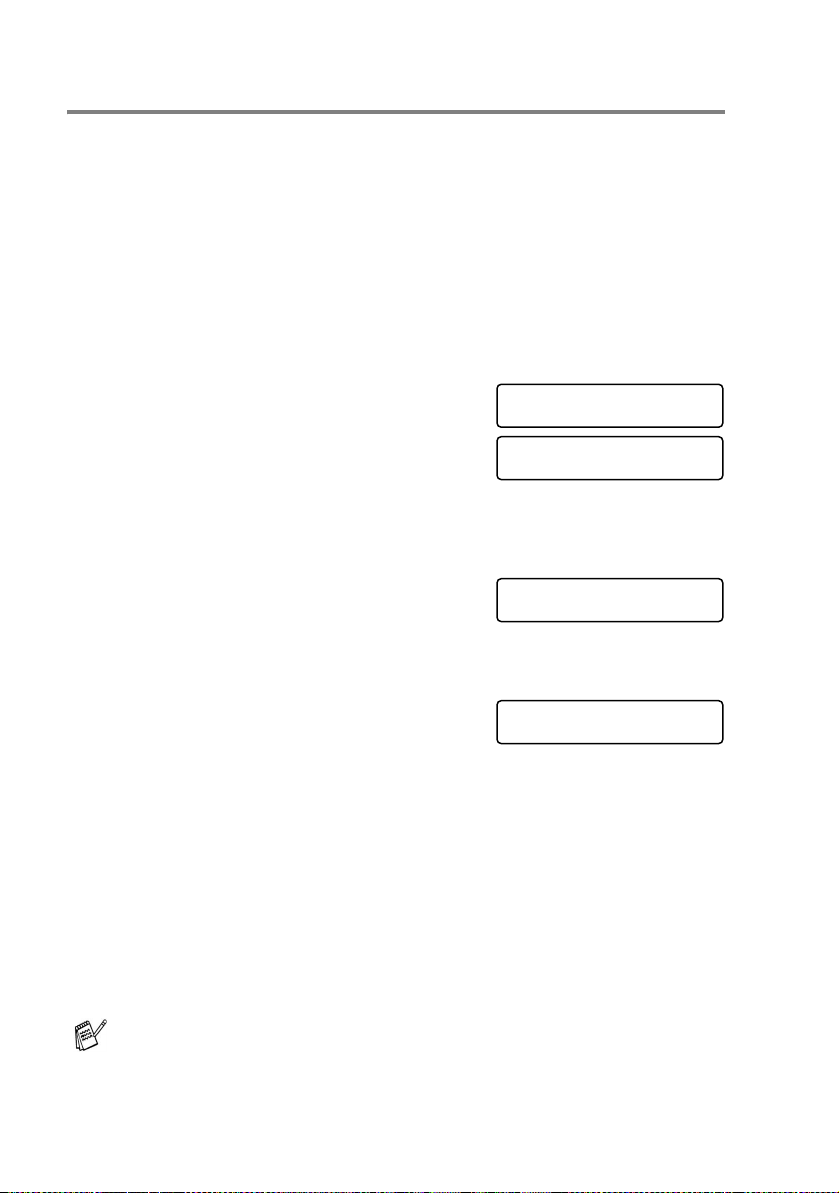
Rundsende-Gruppen speichern
Durch das Zusammenfassen gespeicherter Rufnummern in einer
Rundsende-Gruppe bra uchen Sie beim R undsen den zur Eing abe
der Rufnummern nur die entsprechende Gruppe wählen.
Zuerst müssen die Nummern w ie z uvo r besch rieben als Kurzwahl
,
gespeichert werden
danach könn en sie al s Rundsende-Gruppe unter ein er Kurzwa hl zusammengefasst werden.
Sie können eine grosse Rundsende-Gruppe mit 79 oder 6 klei nere
Gruppen speichern.
1.
Drücken Sie Menu/Set, 2, 3, 2.
2.
Geben Si e m it de n Z ifferntasten die
zweistellige Kurzwahl ein, unter der
die Rufnummer gespeichert werden
soll (z.B. 07).
Drücken Sie
3.
Geben Sie mit den Zifferntasten eine
Gruppennummer (1- 6) ein.
(Zum Beispiel
Drücken Sie
4.
Geben S ie nacheina nder die einz elnen Kurzwahlnummern ein. Um zum
Beispiel die Kurzwahlnummern 05
und 09 einzugeben, drück en Sie Search/ Speed-Dial, 05,
Search/ Speed-Dial 09. Das Display zeigt #05#09.
dann
5.
Nach Ei ngabe aller Nummern drücken Sie Menu/Set.
6.
Geben Sie über die Zifferntasten einen Namen f ür di e Rundsen-
de-Gruppe ein (siehe Texteingabe im Funktionsmenü auf Seite
180). (Zum Beispiel NEUE KUNDEN)
Drücken Sie
7.
Drücken Sie Stop/Exit.
Nrn. speichern
2.Rundsende-Grup
Rundsende-Grup
Kurzwahl-Nr?#
Menu/Set.
Rundsende-Grup
Gruppe Nr.:G01
1 für Gruppe 1)
Menu/Set.
Rundsende-Grup
G01:#05#09
Menu/Set.
Sie können ein Rufnummernverzeichnis ausdrucken lassen.
Die Spalte IN GRUPPE zeigt, welche Nummern in welc her
Rundsende-Gruppe gespeichert sind (siehe B ericht e und Listen
manuell ausdruck en auf Seite 99).
74 TEIL II FARBFAX - KAPITEL 4

5
Faxabruf (Polling)
Faxabruffunktionen
Viele Unternehmen bieten einen Faxabruf-Service an, über den Sie
Produktinformationen, Preise oder andere Informati onen abrufen
können.
Mit den Fax abruffunktionen können Sie ein anderes Faxgerät anr u-
fen, um dort ein be reit gele gtes Dokume nt abz urufen und zu empfan-
gen (akti ve r F ax abruf) oder Ihr MFC so vorbereit en, dass ein
anderes Faxgerät ein do rt bere itgelegtes Dokument abrufen kann
(passiver Faxabruf).
Das sendende sowie das empf angende Gerät müssen dazu eine
Faxabruffunktion ha ben und entsprechend vorbereitet und einge-
stellt sein. Die Kosten übernimmt jew eils das anrufende Gerä t .
Beacht en S i e, dass n ic ht all e Fa xg er ät e auf einen Faxabruf antworten kö nnen.
Geschützter Faxabruf
Durch de n geschützten Faxabruf können Faxe nur nach Eingabe
des richtigen Kennw ortes abger ufen werden. Dadurch w ird verhindert, dass unbefugte Personen das bereitgelegte Dokument abrufen.
Der geschütz t e Faxabruf (a ktiv und passiv) ist nur zw ischen
baugleichen Geräten möglich.
FAXABRUF (POLLING) 75

Aktiver Faxabruf
Mit d ieser Funktion können Sie ein anderes Faxgerät anrufen, um
ein dor t bereit gelegtes Dokument abzurufen und zu empfangen.
Aktiver Faxabruf (Standard)
1.
Drücken Sie die Taste (Fax), fal ls sie nicht grün leuchtet.
2.
Drücken Sie Menu/Set, 2, 1, 7.
3.
Wählen Sie mit ▲ oder ▼ die Einstellung Standard.
Drücken Sie
4.
Geben Sie die Faxnummer des Gerätes, von dem Sie ein Doku-
ment abrufen möch te n, ein und drücken Sie
Colour Start.
Ihr MFC wählt die eing egebene N um mer an und ruft das dort
bereitgelegte Dokument ab.
Geschützter aktiver Faxabruf
Informieren Sie sich , welches Kennwort am Gerät, von dem Sie ein
Dokument abrufen möc hten, programmiert ist.
Menu/Set.
Mono Start oder
1.
Drücken Sie die Taste (Fax), fal ls sie nicht grün leuchtet.
2.
Drücken Sie Menu/Set, 2, 1, 7.
3.
Wählen Sie mit ▲ oder ▼ die Einstellung Geschützt.
Drücken Sie
4.
Geben S ie das vie r stellige Kennwort ein, das am Gerät, von
dem Sie abrufen möchten, programmiert ist.
Drücken Sie
5.
Geben Sie die Rufnummer des Gerätes ein, von dem ein Do k u-
ment ab gerufen werden soll.
6.
Drücken Sie Mono Start oder Colour Start.
Ihr MFC wählt die eing egebene N um mer an und ruft das dort
bereitgelegte Dokument ab.
76 TEIL II FARBFAX - KAPITEL 5
Menu/Set.
Menu/Set.

Zeitversetzter aktiver Faxabruf
Sie können auch eine Zeit innerha lb v on 24 Stunden progr am m ie-
ren, zu der Ihr MFC ein Dokument von einem anderen Gerät abrufen
soll.
1.
Drücken Sie die Taste (Fax), falls sie nic ht grün leuchtet.
2.
Drücken Sie Menu/Set, 2, 1, 7.
3.
Wählen Sie mit ▲ oder ▼ die Einstellung Zeitwahl.
Drücken Sie
4.
Geben Sie die gewünschte Abrufzeit im 24-Stundenformat
ein, z.B. 21:45.
Drücken Sie
5.
Geben Sie die Rufnummer des Gerätes, von d em ein Dok ument
abgerufen werden soll, ein.
6.
Drücken Sie Mono Start oder Colour Start.
Ihr MFC wählt zum angegebenen Zeitpunkt die eingegebene
Nummer an und ruft das dort bereitgelegt e D ok ument ab.
Es kann je w eils nur 1 zeitversetzter Abruf programmiert werden.
Menu/Set.
Menu/Set.
FAXABRUF (POLLING) 77

Gruppenfaxabruf
Mit d ieser Funktion können Sie automatisch n ac heinander Doku-
mente von verschiedenen F ax gerät en abrufen lassen. Sie ge ben
dazu einfach die verschiedenen Rufnummern ein. Das Gerät wählt
die Rufnummern nacheinander an und ruft die dor t vor berei tete n Dokumen t e ab. Anschliessend wird automatisch ein Bericht über den
Gruppenfaxabruf ausgedruckt.
1.
Drücken Sie die Taste (Fax), fal ls sie nicht grün leuchtet.
2.
Drücken Sie Menu/Set, 2, 1, 7.
3.
Wählen Sie mit ▲ oder ▼ die Einstellung Standard,
Geschützt oder Zeitwahl.
Drücken Sie
4.
Wenn Sie Standard gewählt ha ben, lesen Sie bei Schritt 5 weiter.
■ Falls Si e Geschützt gewähl t ha ben, gebe n Sie das vier-
stellige Kennwort ein und drücken
■ Falls Si e Zeitwahl gewä hlt haben, geb en Sie die ge-
wünschte Abrufzeit im 24-Stundenformat ein und drücken
Menu/Set.
5.
Geben S ie nun nache inander die R ufn ummern der Faxgeräte
ein, von de nen ein Dokument abgerufen we r d en soll.
Dazu können Sie gespeicherte Gruppen, den Telefon-Index, die
Kurzwahl (siehe Rufnummernspeicher verwenden auf Seite 48)
oder die Zifferntasten verwenden.
Drücken Sie nach E ingabe jeder R ufnumm er
6.
Nachde m alle Numme rn eingegeben wurden, drücken Sie
Mono Start oder Colour Start.
Das Gerät wählt nun nacheinander alle angegebenen Nummern
an und ruft die dort bereitgelegten Dokumente ab.
Menu/Set.
Menu/Set.
Menu/Set.
Während das Gerät wählt, kann der aktuelle Fax abruf mi t
Stop/Exit abgebrochen werden. Um den gesamten
Gruppenfaxabruf abz ubrechen , ve rw enden Sie die Funktion
Menu/Set, 2, 6 (siehe Abbrechen anstehender Aufträge auf
Seite 54).
78 TEIL II FARBFAX - KAPITEL 5
